Page 1

Page 2
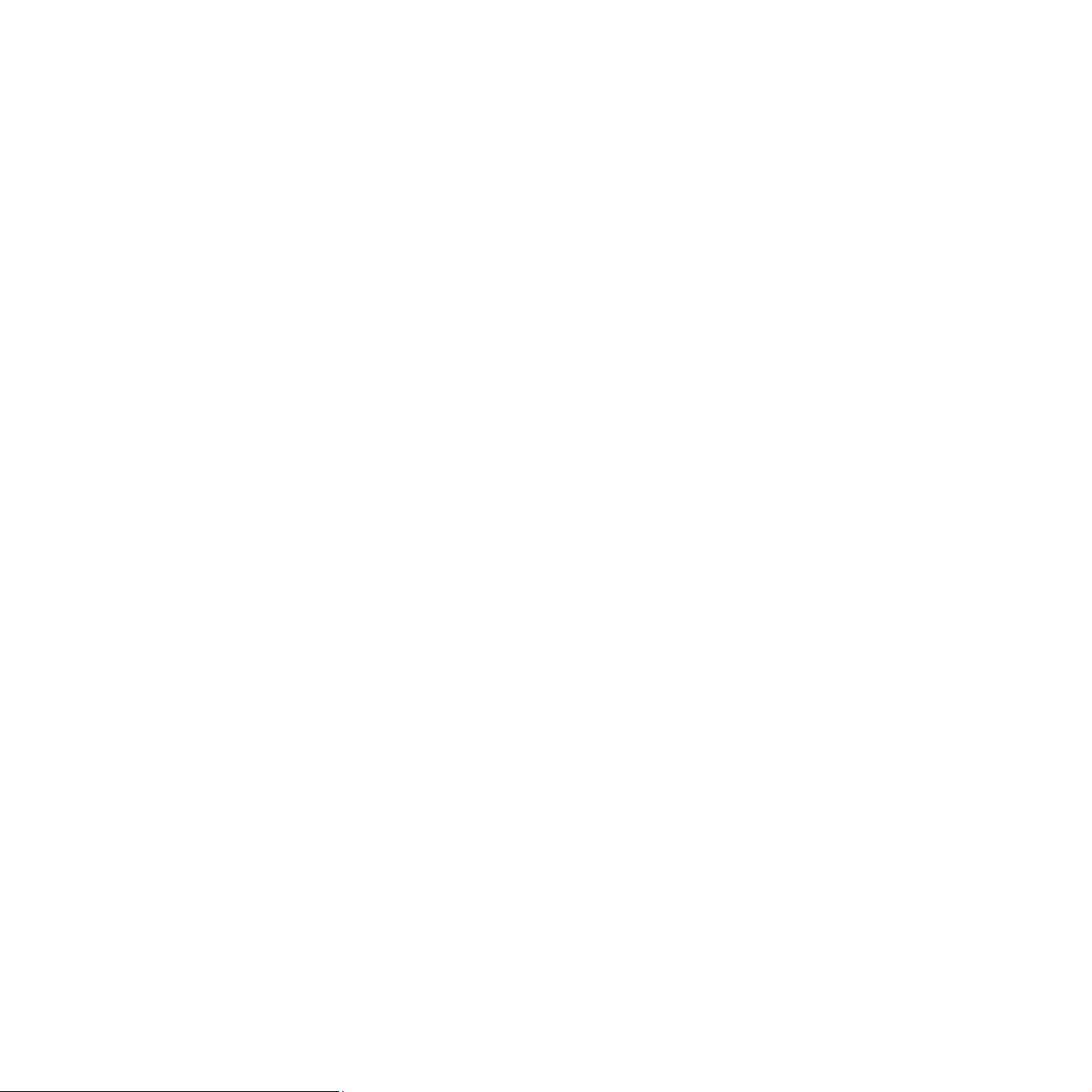
Tato příručka je poskytována pouze pro informativní účely. Veškeré v ní obsažené informace mohou být změněny bez předchozího upozornění.
Společnost Xerox Corporation nenese odpovědnost za žádné škody, přímé či nepřímé, vyplývající z použití této příručky nebo s ním související.
© 2006 Xerox Corporation. Všechna práva vyhrazena.
• Phaser 3124/B, Phaser 3125/B a Phaser 3125/N jsou názvy modelů společnosti Xerox Corporation.
• Xerox a logo Xerox jsou ochranné známky společnosti Xerox Corporation.
• Centronics je ochranná známka společnosti Centronics Data Computer Corporation.
• IBM a IBM PC jsou ochranné známky společnosti International Business Machines Corporation.
• PCL a PCL 6 jsou ochranné známky společnosti Hewlett-Packard.
• Microsoft, Windows, Windows 98, Windows Me, Windows 2000, Windows NT 4.0, Windows XP(32/64 bit), a Windows 2003 jsou registrované ochranné
známky společnosti Microsoft Corporation.
• PostScript 3 je ochranná známka společnosti Adobe System, Inc.
•UFST
®
a MicroType™ jsou registrované ochranné známky společnosti Monotype Imaging Inc.
• TrueType, LaserWriter a Macintosh jsou ochranné známky společnosti Apple Computer, Inc.
• Všechny ostatní značky nebo názvy produktů jsou ochrannými známkami příslušných společností nebo organizací.
Page 3
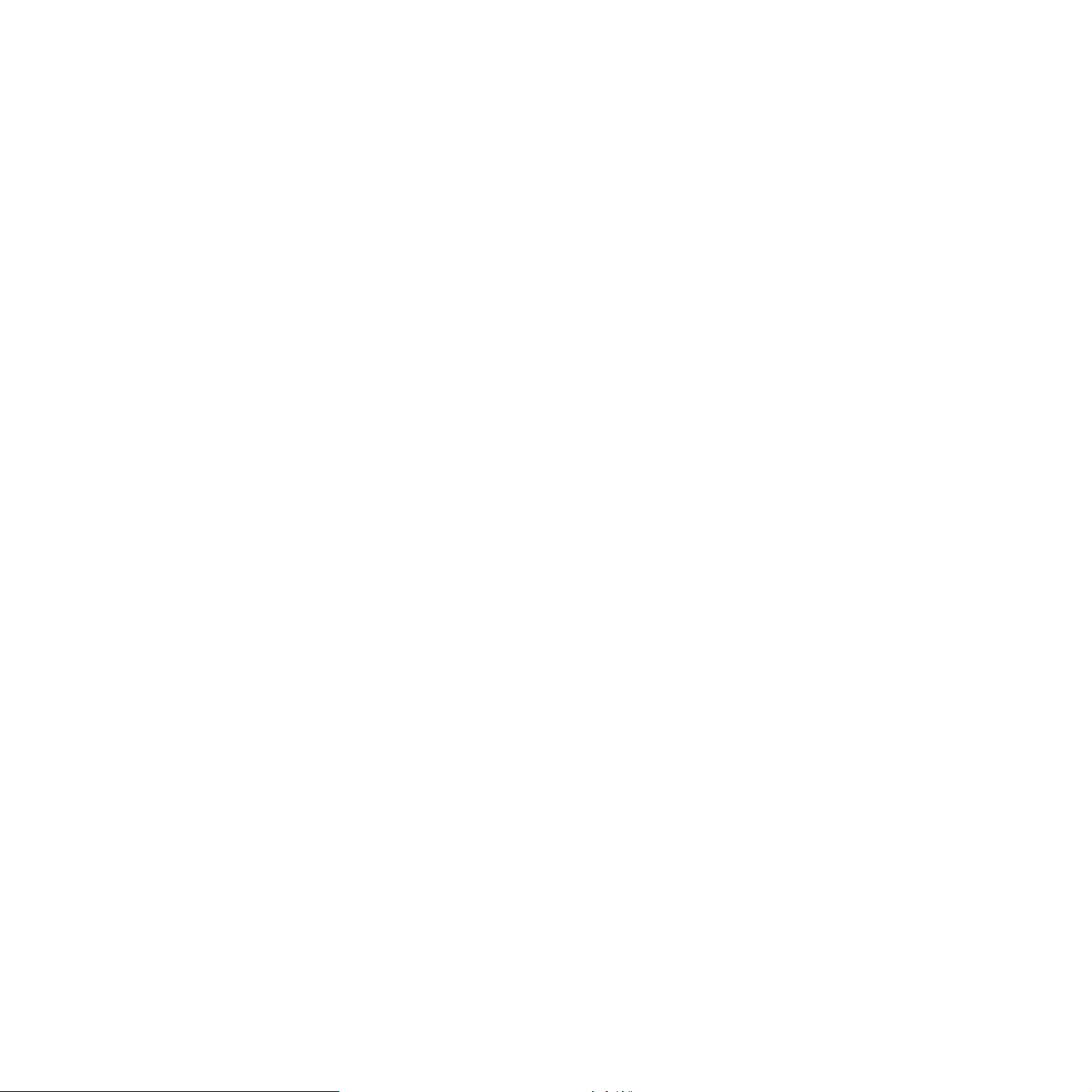
OBSAH
1. Úvod
Zvláštní funkce ........................................................................................................................................................ 1.1
Tiskárna – přehled .................................................................................................................................................. 1.2
Ovládací panel – přehled ........................................................................................................................................ 1.3
Další informace ....................................................................................................................................................... 1.3
Výběr vhodného místa ............................................................................................................................................ 1.4
2. Základní nastavení
Tisk zkušební stránky .............................................................................................................................................. 2.1
Použití režimu Úspora toneru .................................................................................................................................. 2.1
3. Přehled softwaru
Dodávaný software ................................................................................................................................................. 3.1
Funkce ovladače tiskárny ........................................................................................................................................ 3.2
Požadavky na systém ............................................................................................................................................. 3.2
4. Nastavení sítě (pouze modely Phaser 3125/N)
Úvod ........................................................................................................................................................................ 4.1
Podporované operační systémy .............................................................................................................................. 4.1
5. Vkládání tiskových médií
Výběr tiskového média ............................................................................................................................................ 5.1
Vkládání papíru ....................................................................................................................................................... 5.4
Seznámení s místem výstupu ................................................................................................................................. 5.6
6. Základní tisk
Tisk dokumentu ....................................................................................................................................................... 6.1
Zrušení tiskové úlohy .............................................................................................................................................. 6.1
7. Objednání spotřebního materiálu a příslušenství
Kazeta s tonerem .................................................................................................................................................... 7.1
Způsoby nákupu ...................................................................................................................................................... 7.1
8. Údržba
Čištění tiskárny ........................................................................................................................................................ 8.1
Údržba kazety s tonerem ........................................................................................................................................ 8.3
Tisk stránky konfigurace ......................................................................................................................................... 8.5
Údržba součástí ...................................................................................................................................................... 8.5
Page 4
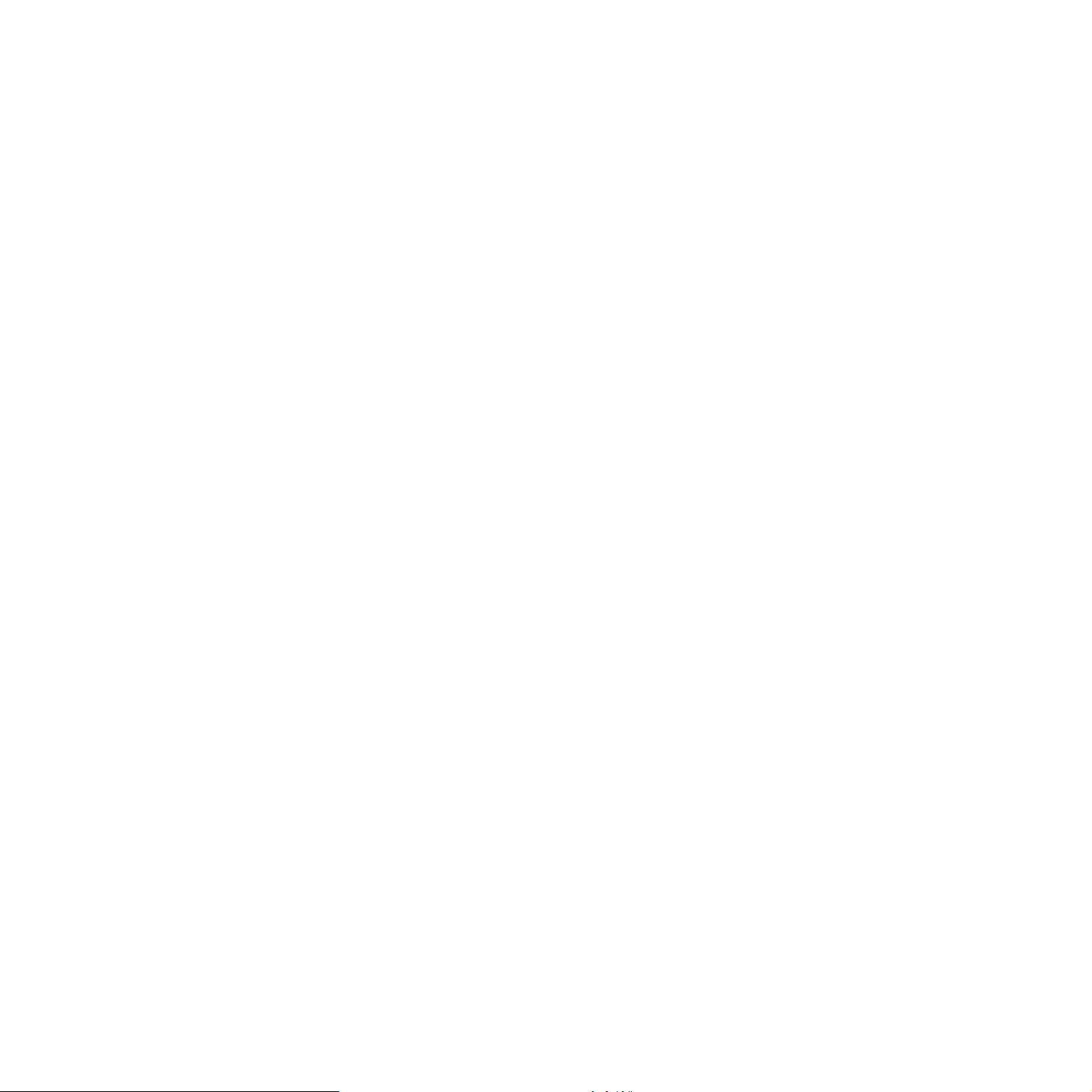
9. Odstraňování potíží
Odstraňování zaseknutého papíru .......................................................................................................................... 9.1
Seznam pro odstraňování potíží ............................................................................................................................. 9.4
Význam stavu kontrolek .......................................................................................................................................... 9.4
Řešení obecných potíží s tiskem ............................................................................................................................ 9.5
Odstraňování potíží s kvalitou tisku ........................................................................................................................ 9.7
Časté potíže v systému Windows ........................................................................................................................... 9.9
Časté potíže s jazykem PostScript (pouze modely Phaser 3125/B, 3125/N) .......................................................... 9.9
Časté potíže v systému Macintosh (pouze modely Phaser 3125/B, 3125/N) ....................................................... 9.10
10. Technické specifikace
Technické specifikace tiskárny .............................................................................................................................. 10.1
Page 5
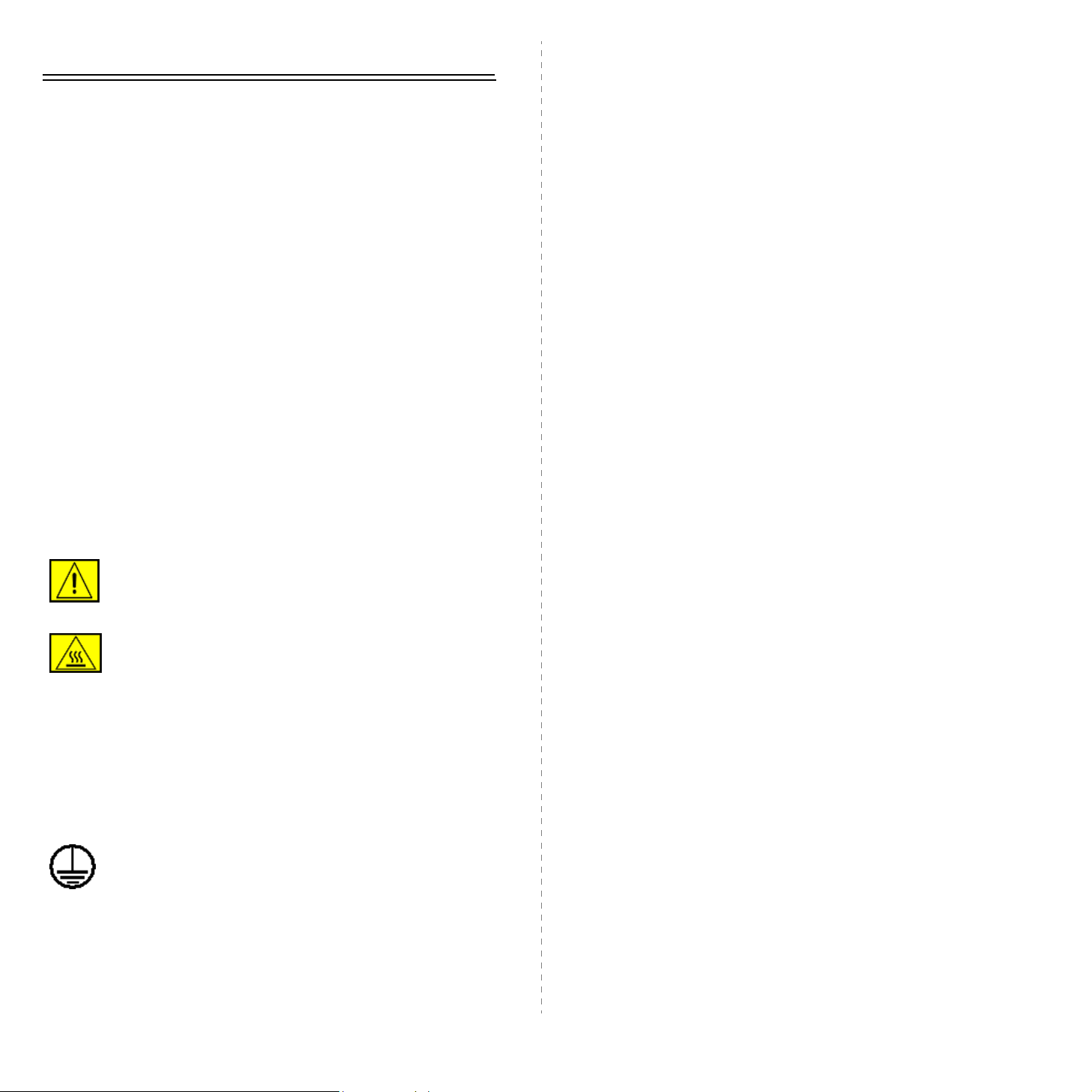
Bezpečnostní pokyny
Než začnete výrobek používat, přečtěte si nejprve následující
poznámky o bezpečnosti, ve kterých naleznete pokyny, jak
spřístrojem bezpečně zacházet.
Zařízení Xerox a doporučený spotřební a provozní materiál byly
navrženy a testovány tak, aby odpovídaly přísným bezpečnostním
požadavkům. To mimo jiné zahrnuje schválení bezpečnostním
úřadem a splnění platných norem pro životní prostředí. Přečtěte si
následující pokyny pozorně předtím, než začnete zařízení používat,
avpřípadě potřeby se do nich kdykoli podívejte, abyste tak zajistili
bezpečný provoz svého výrobku.
Testování bezpečnosti a ekologické nezávadnosti, jakožto i výkonnost
tohoto výrobku byla ověřena pouze s použitím materiálů Xerox.
UPOZORNĚNÍ: Jakákoli neoprávněná úprava, jako například
přidání nových funkcí nebo připojení vnějších zařízení, může
mít vliv na certifikaci výrobku. Další informace získáte u svého
místního autorizovaného zástupce.
Výstražná označení
Je třeba řídit se veškerými výstražnými pokyny vyznačenými
na výrobku nebo s ním dodanými.
UPOZORNĚNÍ: Toto VAROVÁNÍ upozorňuje
uživatele na místa na výrobku, kde může dojít
k poranění.
UPOZORNĚNÍ: Toto VAROVÁNÍ upozorňuje
uživatele na místa na výrobku, která mají horký
povrch a kterých by se uživatel neměl dotýkat.
Místa přístupu pro obsluhu
Toto zařízení bylo navrženo tak, aby se přístup obsluhy omezil
pouze na bezpečná místa. Přístup obsluhy k nebezpečným místům
je omezen kryty a ochrannými prvky, jejichž odstranění vyžaduje
určitý nástroj. Tyto kryty ani ochranné prvky nikdy nesnímejte.
Údržba
Veškeré postupy pro údržbu výrobku, které provádí obsluha, jsou
popsány v uživatelské dokumentaci dodávané spolu s výrobkem.
Na výrobku neprovádějte žádnou údržbu, která není popsána
v dokumentaci určené pro zákazníka.
Čištění zařízení
Než začnete s čištěním tohoto výrobku, odpojte jej vždy nejprve
od elektrické zásuvky. Vždy používejte materiály určené výhradně
pro tento výrobek. Použití jiných materiálů může vést ke zhoršení
výkonu a vytvářet nebezpečné situace. Nepoužívejte aerosolové
čističe, neboť mohou být za určitých okolností hořlavé a výbušné.
VAROVÁNÍ – Elektrická bezpečnost
zařízení
• Používejte výhradně napájecí kabel dodaný s tímto zařízením.
• Napájecí kabel zapojte přímo do uzemněné elektrické zásuvky.
Nepoužívejte prodlužovací kabel. Pokud nevíte bezpečně, zda
je zásuvka uzemněna, požádejte elektrikáře o její kontrolu.
• Toto zařízení je nutné provozovat při použití zdroje elektrické
energie, jehož typ je uveden na štítku výrobku. Je-li zařízení
nutné přesunout na jiné místo, obrať e se na servisního zástupce
společnosti Xerox nebo na místního autorizovaného zástupce
nebo na organizaci zajišťující technickou podporu.
Zdroj napájení
Tento výrobek je nutné provozovat v energetické síti s takovým
typem elektrického napájení, který je uveden na štítku výrobku.
Pokud si nejste jisti, zda váš přívod elektrické energie tyto požadavky
splňuje, obraťte se na místního distributora elektrické energie.
UPOZORNĚNÍ: Tento výrobek musí být připojen
k ochrannému zemnicímu obvodu.
Výrobek se dodává se zástrčkou, která má ochranný zemnicí
kolík. Tato zástrčka je určena pouze pro uzemněnou elektrickou zásuvku.
Jedná se o bezpečnostní opatření. V případě, že nebudete moci zástrčku
zasunout do zásuvky, spojte se s elektrikářem, aby tuto elektrickou
zásuvku vyměnil. Předejdete tak nebezpečí úrazu elektrickým proudem.
Nikdy nepoužívejte uzemněnou zástrčku k zapojení výrobku
do elektrické zásuvky, která nemá zemnicí připojovací koncovku.
• Nesprávné uzemnění tiskárny může způsobit úraz elektrickým
proudem.
• Neukládejte toto zařízení na místo, kam mohou lidé snadno
šlápnout nebo kde mohou zavadit o napájecí kabel.
• Na napájecí kabel nepokládejte žádné předměty.
• Nevyřazujte z provozu elektrické ani mechanické blokovací
mechanismy.
• Neblokujte větrací otvory.
• Nikdy nezasouvejte do otvorů aštěrbin přístroje žádné předměty.
• Nastane-li některá z následujících situací, ihned vypněte přístroj
a odpojte jej z elektrické zásuvky. Obraťte se na místního
autorizovaného servisního zástupce, aby problém odstranil.
i
Page 6
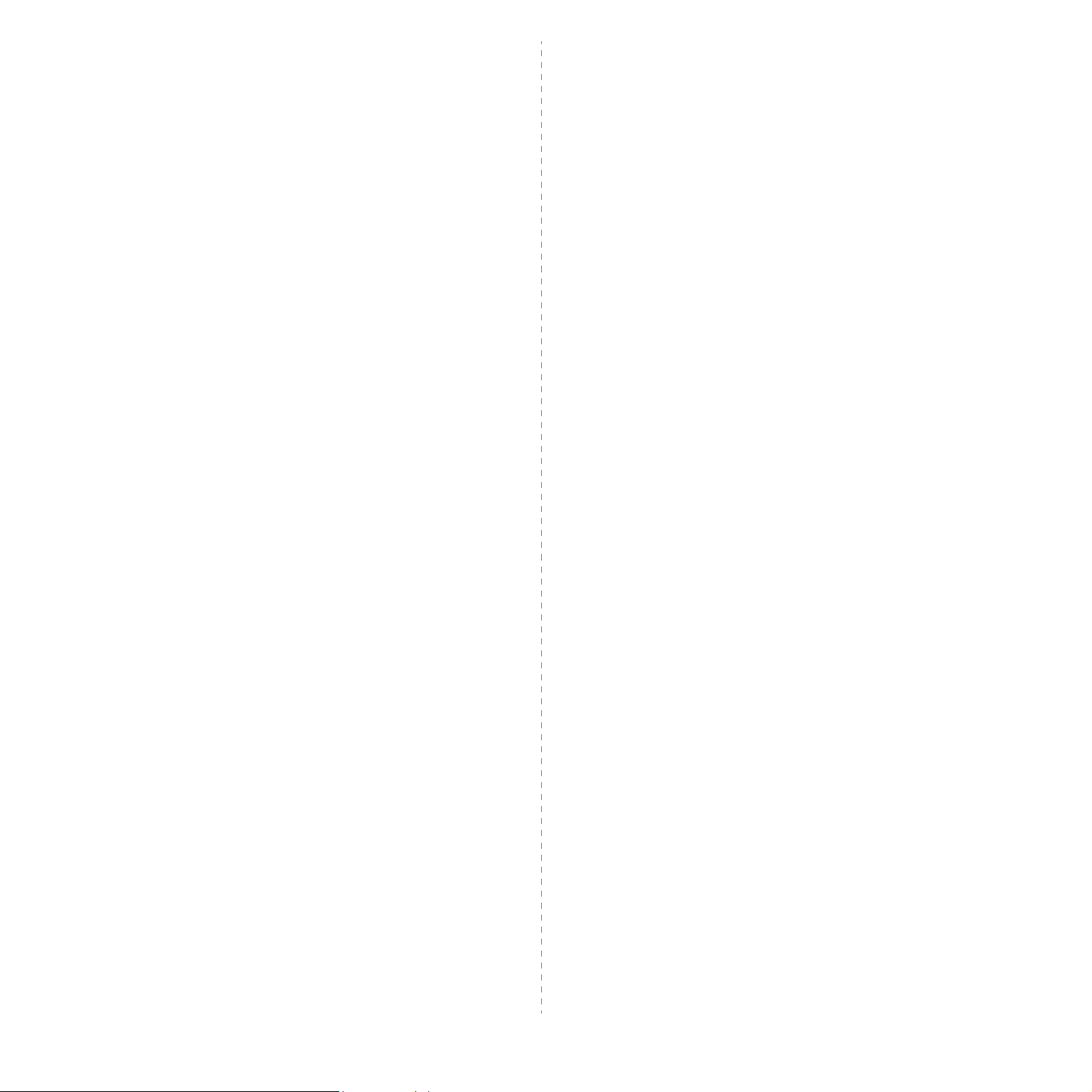
–Zařízení vydává nezvyklý zvuk nebo zápach.
– Napájecí kabel je poškozený nebo prodřený.
– Došlo k výpadku jističe, pojistky nebo jiného bezpečnostního
zařízení.
– Do tiskárny/kopírky se vylila kapalina.
–Zařízení bylo vystaveno působení vody.
– Jakákoli část zařízení je poškozená.
Odpojení zařízení
Odpojovacím zařízením tohoto výrobku je napájecí kabel. Nachází
se v zadní části přístroje, kde je zasunut do příslušné zástrčky.
K odpojení přístroje od zdroje elektrického napájení je nutné
vytáhnout napájecí kabel ze zásuvky ve zdi.
Bezpečnost provozu
Abyste zajistili trvalý a bezpečný provoz svého zařízení Xerox,
dodržujte vždy následující bezpečnostní pokyny:
ANO:
•Zařízení vždy zapojte k řádně uzemněné elektrické zásuvce.
Jste-li na pochybách, nechte si zásuvku zkontrolovat
kvalifikovaným elektrikářem.
• Tento výrobek musí být připojen k ochrannému zemnicímu
obvodu.
Zařízení se dodává se zástrčkou, která má ochranný zemnicí
kolík. Tato zástrčka je určena pouze pro uzemněnou elektrickou
zásuvku. Jedná se o bezpečnostní prvek. Jedná se o bezpečnostní
opatření. V případě, že nebudete moci zástrčku zasunout do zásuvky,
spojte se s elektrikářem, aby tuto elektrickou zásuvku vyměnil.
Předejdete tak nebezpečí úrazu elektrickým proudem. K připojení
výrobku do elektrické zásuvky nikdy nepoužívejte zástrčku, která
nemá zemnicí kolík.
• Vždy dodržujte veškerá varování a pokyny vyznačené na zařízení
nebo na materiálech či doplňcích s ním dodaných.
•Při přemisťování nebo přesouvání zařízení vždy dbejte zvýšené
opatrnosti. Chcete-li přestěhovat zařízení mimo budovu, ve které
se právě nachází, obrať te se vždy na servisní středisko společnosti
Xerox nebo na svého místního zástupce.
•Zařízení umístěte vždy do prostoru s přiměřeným větráním
a dostatečným místem pro provádění servisních prací a údržby.
Minimální rozměry jsou uvedeny v instalační příručce.
• Vždy používejte součásti a spotřební materiály určené výhradně
pro dané zařízení Xerox. Použití nevhodných materiálů může
vést ke zhoršení výkonu zařízení.
NE:
•Kpřipojení výrobku do elektrické zásuvky nikdy nepoužívejte
zástrčku, která nemá zemnicí kolík.
• Nikdy se nepokoušejte provádět žádnou údržbu, která není
výslovně uvedena v této dokumentaci.
•Zařízení neumisťujte do vestavěného prostoru, pokud k němu
nemůžete zaručit dostatečný přívod vzduchu. Další informace
vám sdělí místní autorizovaný zástupce.
• Nikdy nedemontujte kryty ani ochranné prvky, které jsou upevněny
pomocí šroubů. Za těmito kryty se nenacházejí žádné části
zařízení, u nichž byste mohli provádět údržbu.
• Nikdy neumisťujte zařízení do blízkosti radiátorů ani jiných
zdrojů tepla.
• Nikdy nezasouvejte do větracích otvorů žádné předměty.
•Nikdy nevyřazujte z provozu ani se nepokoušejte „oklamat“
žádný z elektrických či mechanických blokovacích
mechanismů.
• Nikdy neprovozujte zařízení, pokud si všimnete neobvyklého
zvuku nebo pachu. Odpojte napájecí kabel od elektrické zásuvky
a ikned kontaktujte místní servisní středisko společnosti Xerox
nebo autorizovaný servis.
Informace o údržbě
Nepokoušejte se provádět žádnou údržbu, která není popsána
v dokumentaci dodané s kopírkou/tiskárnou.
• Nepoužívejte aerosolové čisticí prostředky. Použití neschválených
čisticích prostředků může zhoršovat výkon zařízení a vytvářet
nebezpečné podmínky.
• Používejte pouze spotřební materiály a čisticí prostředky, které
jsou popsány v této příručce. Veškerý tento materiál uchovávejte
mimo dosah dětí.
• Nikdy nedemontujte kryty ani ochranné prvky, které jsou upevněny
pomocí šroubů. Za těmito kryty nejsou žádné části zařízení,
u nichž byste mohli provádět údržbu nebo jež byste mohli
opravovat.
•Neprovádějte žádné úkony údržby, pokud jste k nim nebyli řádně
vyškoleni místním autorizovaným zástupcem nebo pokud nejsou
výslovně uvedeny či popsány v uživatelských příručkách.
•Před zahájením čištění vždy nejprve odpojte zařízení
od elektrické zásuvky.
ii
Page 7
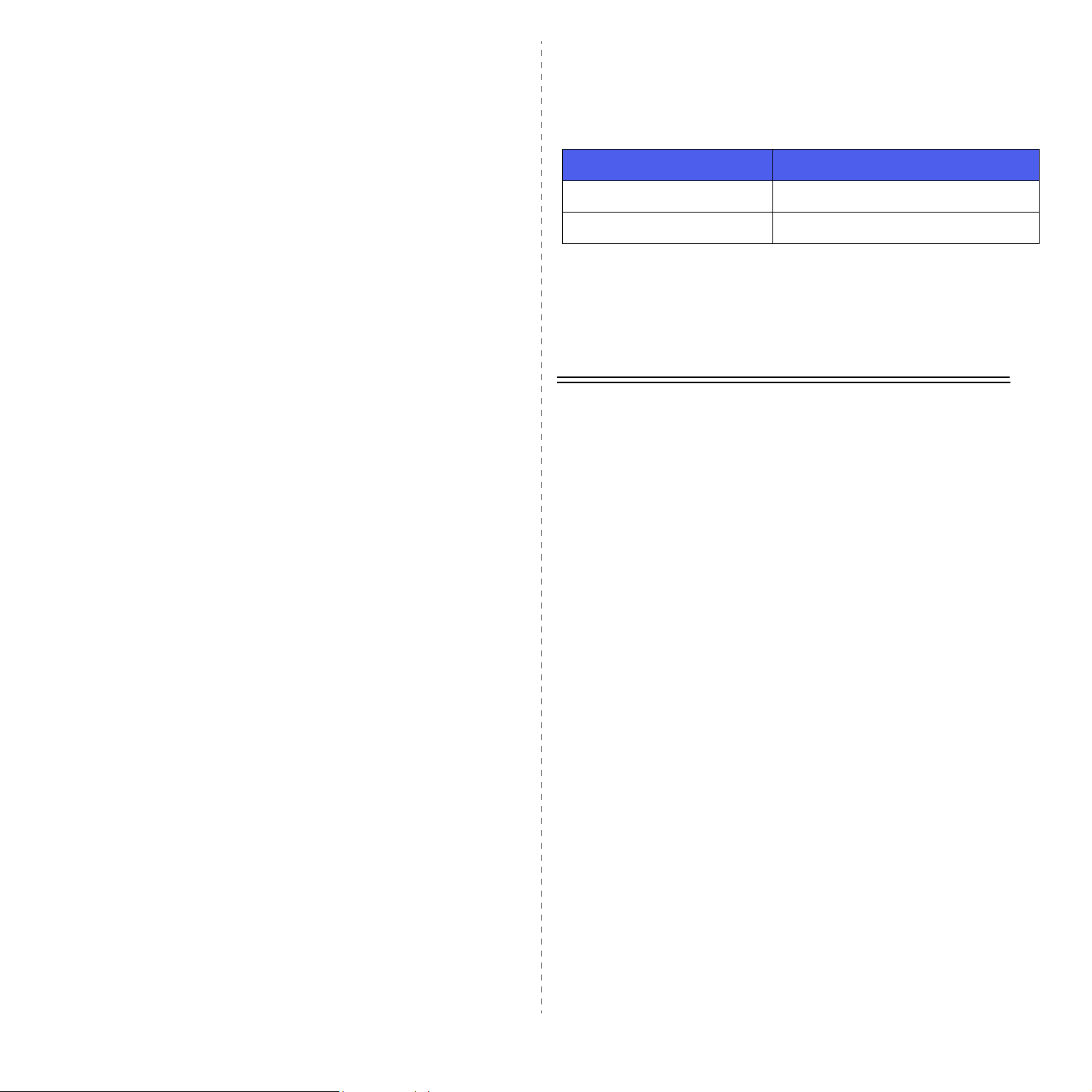
Bezpečnostní informace týkající se ozónu
Certifikace bezpečnosti výrobku
Tento výrobek vytváří při normálním provozu ozón. Vzniklý ozón je
těžší než vzduch a jeho množství závisí na vytvářeném počtu kopií.
Zajištění správných parametrů okolního prostředí v souladu s instalačním
postupem Xerox zaručí, že hladiny koncentrací budou vyhovovat
bezpečným limitům.
Potřebujete-li další informace o ozónu, vyžádejte si publikaci společnosti
Xerox s názvem „Ozone“, a to na telefonním čísle 1-800-828-6571
(ve Spojených státech či v Kanadě). V ostatních zemích se obraťte
na příslušného autorizovaného zástupce nebo servisní středisko.
Spotřební materiály
Veškeré spotřební materiály skladujte v souladu s pokyny uvedenými
na obalu.
• Uchovávejte veškeré spotřební materiály mimo dosah dětí.
• Toner, tiskové kazety ani zásobníky toneru nikdy nevhazujte
do otevřeného ohně.
Vyzařování rádiových vln
Spojené státy americké, Kanada, Evropa, Austrálie/Nový
Zéland
POZNÁMKA: Toto zařízení bylo podrobeno testům a vyhovuje
omezením pro digitální zařízení třídy A podle části 15 směrnice komise
FCC. Tato omezení zajišťují přiměřenou ochranu proti škodlivému
rušení vyskytujícímu se při provozu zařízení v komerčním prostředí.
Toto zařízení vytváří, využívá a může vyzařovat vysokofrekvenční
kmitočty (rádiové vlny) a při nedodržování pokynů pro instalaci
a používání může způsobovat škodlivé rušení rádiového spojení.
Změny a úpravy tohoto zařízení, které nebyly výslovně schváleny
společností Xerox, mohou zbavit uživatele oprávnění obsluhovat
tento přístroj.
Bezpečnostní informace týkající se laseru
Tento výrobek byl certifikován následujícím úřadem a vyhovuje
uvedeným bezpečnostním předpisům.
Úřad Standard
Underwriters Laboratories Inc. UL60950-1. vydání (USA/Kanada)
SEMKO IEC60950-1. vydání (2001)
Tento výrobek byl vyroben v souladu se systémem kvality ISO 9001.
Právní předpisy
Symbol CE
Symbol CE, jíž je tento výrobek opatřen, symbolizuje prohlášení
společnosti Xerox o shodě s následujícími směrnicemi Evropské
Unie, a to vždy k uvedenému datu:
1. leden 1995: Směrnice Rady 72/23/EHS změněná směrnicí Rady
93/68/EHS o harmonizaci zákonů členských států týkajících se
nízkonapěťového zařízení.
1. leden 1996: Směrnice Rady 89/336/EHS, o harmonizaci zákonů
členských států týkajících se elektromagnetické kompatibility.
9. březen 1999: Směrnice Rady 99/5/ES o rádiových zařízeních
a telekomunikačních koncových zařízeních a vzájemném uznávání
jejich shody.
Plné znění s definicí odpovídajících směrnic a uvedených norem
získáte od místního autorizovaného prodejce.
UPOZORNĚNÍ: Aby bylo možné provozovat toto zařízení
v blízkosti průmyslových, vědeckých a lékařských přístrojů,
pravděpodobně bude nezbytné omezit externí záření
vycházející z těchto zařízení nebo bude zapotřebí přijmout
opatření snižující účinky tohoto záření.
VAROVÁNÍ: Používání jiných ovládacích prvků či nastavení,
nebo provádění jiných postupů než těch, které jsou uvedeny
v této příručce, může způsobit riziko nebezpečného vyzařování.
Se zvláštním zřetelem na laserovou bezpečnost odpovídá toto zařízení
normám výkonu laserových produktů stanoveným vládními, národními
a mezinárodními úřady jako laserový výrobek třídy 1. Přístroj nevyzařuje
nebezpečné světelné záření, neboť paprsek je během všech fází
obsluhy a údržby prováděné zákazníkem zcela uzavřen.
iii
Page 8
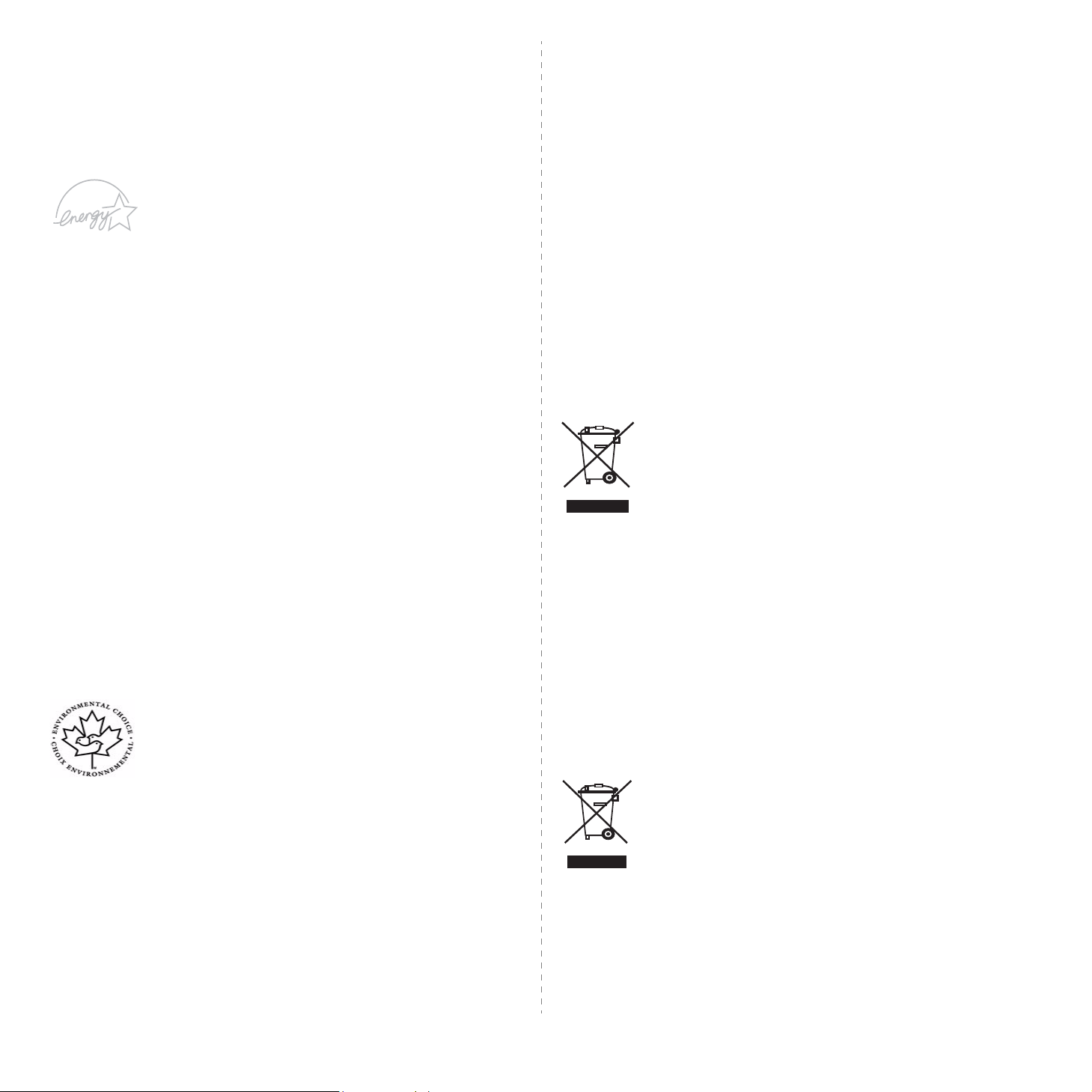
Soulad s předpisy pro životní prostředí
USA
Energy Star
Jako partner ENERGY STAR® stanovila společnost
Xerox Corporation, že tento výrobek (jeho základní
konfigurace) splňuje doporučení programu ENERGY
STAR pro úsporné zacházení s energií.
ENERGY STAR a značka ENERGY STAR jsou
registrované ochranné známky ve Spojených státech.
Program pro kancelářské vybavení ENERGY STAR
je společné úsilí vlád Spojených států, zemí Evropské
unie a Japonska a průmyslu kancelářského vybavení
zaměřené na propagaci energeticky úsporných
kopírek, faxů, multifunkčních přístrojů, osobních
počítačů amonitorů. Snížení spotřeby energie
výrobku napomáhá v boji se smogem, kyselými
dešti a dlouhodobými změnami klimatu tím, že
snižuje emise, které vznikají při výrobě elektrické
energie.
Zařízení Xerox ENERGY STAR je výrobcem nastaveno
tak, aby po určité době nečinnosti přešlo do stavu
„úsporného režimu“ nebo aby se zcela vypnulo.
Tato funkce úspory energie může u tohoto výrobku
snížit spotřebu elektrické energie až na polovinu
v porovnání s běžným zařízením.
Kanada
Společnost Environment Canada zavedla program
Environmental Choice v roce 1988, aby tak pomohla
spotřebitelům rozpoznat výrobky a služby ohleduplné
k životnímu prostředí. Kopírky, tiskárny, digitální tiskové
a faxové výrobky musí splňovat kritéria stanovená pro
energetickou hospodárnost a emise a musí prokázat
slučitelnost s recyklovanými spotřebními materiály.
Vsoučasné době je má program Environmental Choice
již více než 1 600 schválených výrobků a 140 licencí.
Společnost Xerox byla mezi prvními, kdo začal nabízet
výrobky schválené programem EcoLogo.
Recyklace a likvidace výrobku
Evropská unie
Domácnosti
Označení zařízení tímto symbolem znamená, že uvedené
zařízení nesmí být likvidováno spolu s běžným domovním
odpadem.
V souladu s legislativou Evropské unie musí být
elektrická a elektronická zařízení, jejichž životnost
již skončila, likvidována odděleně od domovního
odpadu.
Soukromé domácnosti v členských zemích EU mohou
vracet elektrické a elektronické přístroje do vyhrazených
sběrných míst zdarma. Další informace získáte u svého
místního obecního úřadu.
Program Environmental Choice
Kanadská společnost Terra Choice Environmental
Serviced, Inc. ověřila, že tento výrobek vyhovuje všem
příslušným požadavkům programu Environmental
Choice EcoLogo na minimalizaci dopadu na životní
prostředí.
Jako účastník programu Environmental Choice
stanovila společnost Xerox Corporation, že tento
výrobek splňuje doporučení programu Environmental
Choice pro úsporné zacházení s energií.
iv
Kupujete-li nové zařízení, může být v některých
členských státech nařízeno vašemu prodejci, aby
od vás zdarma převzal vaše staré zařízení. Požádejte
svého prodejce o informace.
Komerční prostředí
Označení zařízení tímto symbolem znamená, že uvedené
zařízení musí být zlikvidováno v souladu s celostátně
dohodnutými postupy.
V souladu s legislativou Evropské unie musí být
elektrická a elektronická zařízení, jejichž životnost
již skončila, likvidována odděleně od domovního odpadu.
Před zahájením likvidace se obrať te na svého místního
prodejce nebo zástupce společnosti Xerox a požádejte
jej o informace o zpětném odběru zařízení s ukončenou
životností.
Page 9
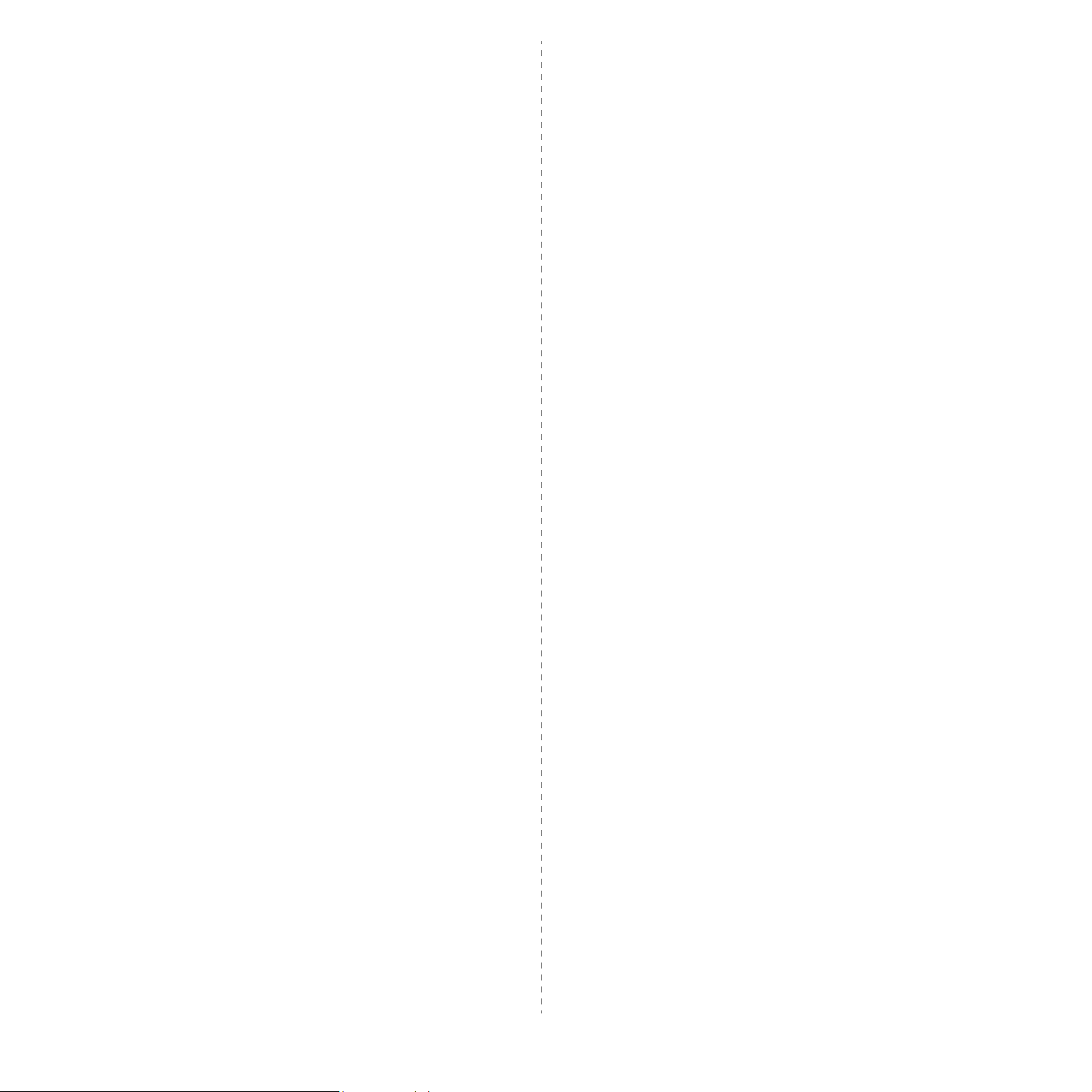
Severní Amerika
Společnost Xerox provozuje program pro zpětný odběr a opětovné
použití/recyklaci zařízení. Chcete-li určit, zda je daný výrobek společnosti
Xerox zařazen do tohoto programu, obrať te se na obchodního zástupce
společnosti Xerox (1-800-ASK-XEROX). Další informace o programech
společnosti Xerox týkajících se životního prostředí naleznete na webu
www.xerox.com/environment. S žádostí o informace ohledně recyklace
a likvidace se obraťte na místní úřady. Uživatelé z USA mohou také
nahlédnout na web sdružení Electronic Industries Alliance: www.eiae.org.
Ostatní země
Pokyny k likvidaci vám poskytnou místní úřady pro likvidaci odpadu.
v
Page 10
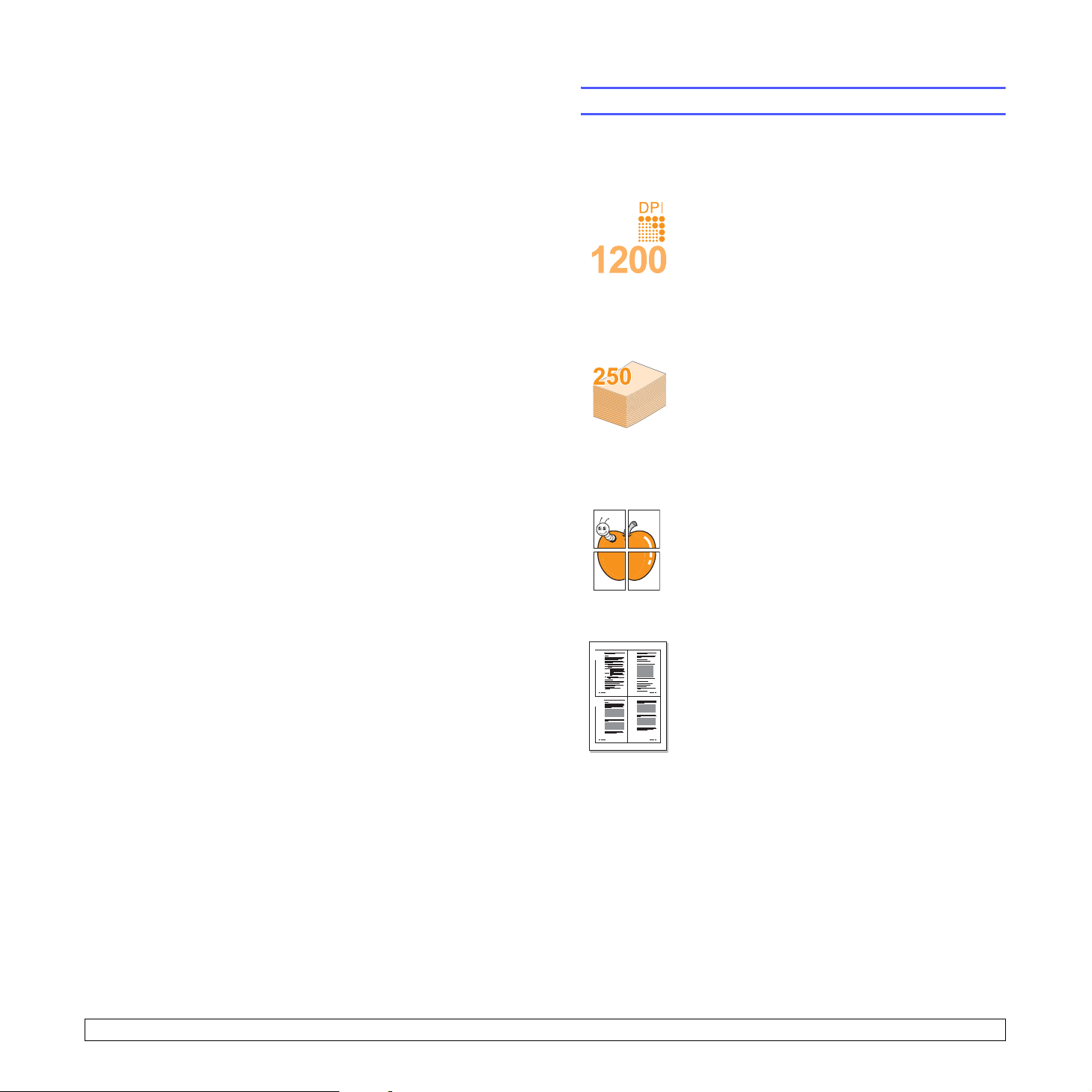
1 Úvod
Gratulujeme vám k zakoupení tiskárny!
Kapitola obsahuje následující části:
• Zvláštní funkce
• Tiskárna – přehled
• Ovládací panel – přehled
• Další informace
•Výběr vhodného místa
Zvláštní funkce
Zakoupená tiskárna je vybavena několika zvláštními funkcemi,
které zlepšují kvalitu tisku. Možnosti:
Rychlý tisk ve vysoké kvalitě
•Můžete tisknout s rozlišením až 1200 x 1200 dpi
efektivního výstupu (Phaser 3125/B a Phaser
3125/N) nebo 1200 x 600 dpi efektivního výstupu
(Phaser 3124/B). Viz Sekce softwaru.
• Tiskárna tiskne na papír formátu A4 až 24 stránek
za minutu a na papír formátu Letter až 25 stránek
za minutu.
Flexibilní manipulace s papírem
•Ruční zásobník lze použít na jednotlivé obálky,
archy štítky, transparentní fólie, materiál s vlastním
formátem, pohlednice a silný papír.
• Standardní zásobník na 250 listů lze použít
na normální papír.
• K výstupnímu zásobníku na 100 listů je pohodlný
přístup.
Vytváření profesionálních dokumentů
• Tisk vodoznaků. Dokumenty lze označit zadanými
slovy, například „Důvěrné“. Viz část Sekce softwaru.
• Tisk plakátů. Text a obrázky na každé stránce
dokumentu lze zvětšit a vytisknout na více listů papíru,
které po slepení vytvoří plakát. Viz Sekce softwaru.
1.1 <
Úspora času a peněz
1 2
3 4
Úvod>
• Tiskárna umožňuje použít režim úspory toneru,
který snižuje spotřebu toneru. Viz Sekce softwaru.
•Ručním tiskem na obě strany papíru lze dosáhnout
jeho úspory [Oboustranný tisk (ručně)].
•Umožňuje tisknout více stránek na jeden list papíru
ašetřit tak papír (Tisk více stránek na list).
Viz Sekce softwaru.
• Je možné používat předtištěné formuláře na
obyčejném papíru a hlavičkové papíry. Viz Sekce
softwaru.
• Tiskárna automaticky výrazně snižuje spotřebu
energie v době, kdy netiskne, a tím šetří elektřinu.
Page 11
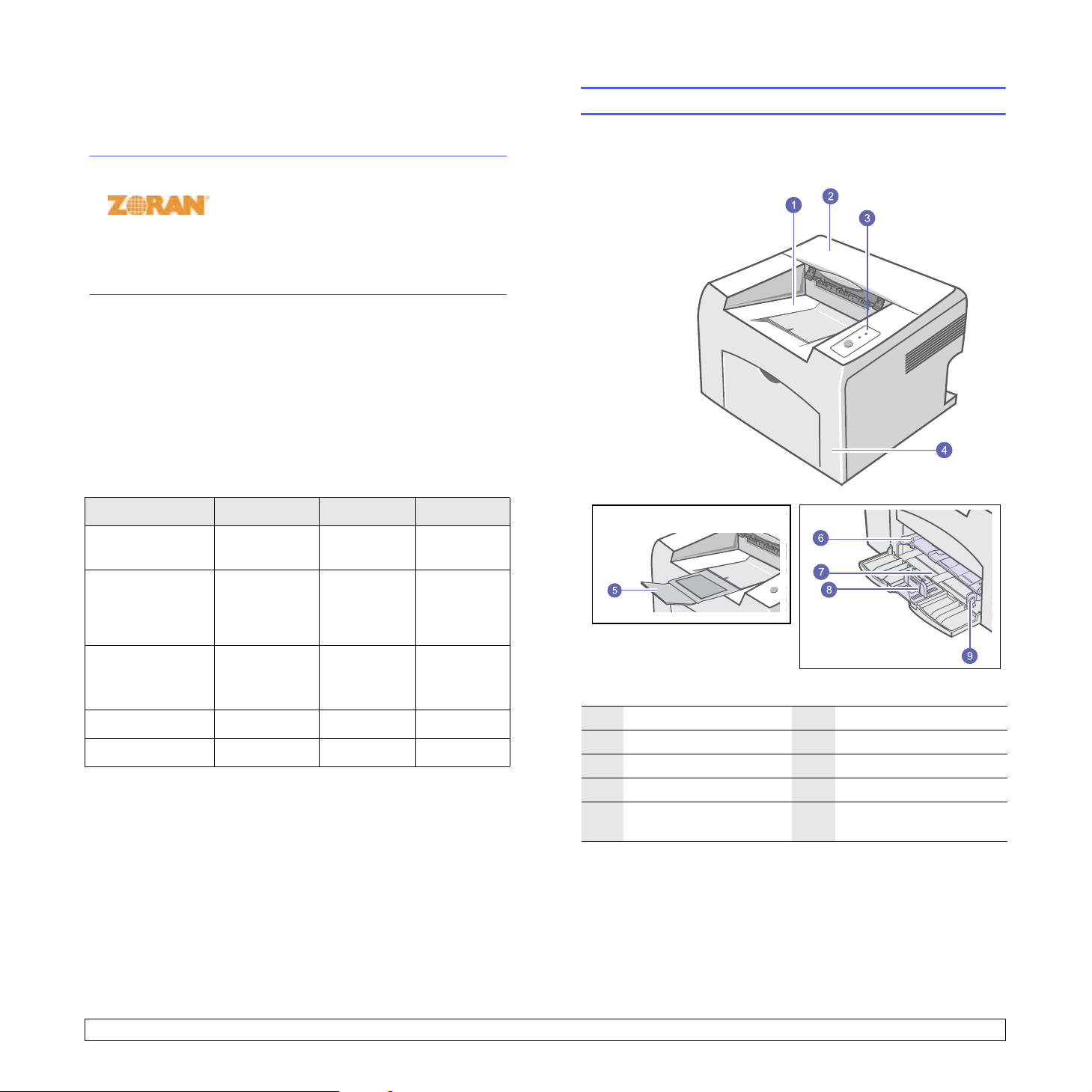
Tisk v různých prostředích
• Emulace PostScriptu 3* (PS) umožňuje postscriptový tisk u modelů
Phaser 3125/B a Phaser 3125/N.
* Zoran IPS Emulation kompatibilní s PostScript 3
• © Copyright 1995-2005, Zoran Corporation.
Všechna práva vyhrazena. Název Zoran,
logo Zoran, IPS/PS3 a OneImage jsou
ochranné známky společnosti Zoran Corporation.
*136 typů písma PS3
• Obsahuje písma UFST a MicroType společnosti Monotype Imaging Inc.
Tiskárna – přehled
Pohled zpředu
• Tisknout lze ze systémů
• Tiskárna je kompatibilní se systémy Macintosh.
• Tiskárna je dodávána s paralelním rozhraním a rozhraním USB.
•Můžete také použít síťové rozhraní. Tiskárna Phaser 3125/N se
dodává se zabudovaným sít’ovým rozhraním, 10/100 Base TX.
Vlastnosti tiskárny
Tabulka níže zobrazuje všeobecný přehled funkcí podporovaných
vaší tiskárnou.
* (ANO: nainstalováno, VOL: volitelné, NE: není k dispozici)
Vlastnosti Phaser 3124/B Phaser 3125/B Phaser 3125/N
Paralelní port
IEEE 1284
Rozhraní USB 2.0
Síťové rozhraní
(Ethernet 10/100
Base TX)
Emulace PCL
Emulace PostScript
Windows 98/Me/NT 4.0/2000/XP(32/64 bit)/2003
ANO ANO ANO
ANO
(USB 1.1:
kompatibilní
sUSB 2.0)
NE NE ANO
NE ANO ANO
NE ANO ANO
ANO
(USB 2.0:
vysokorychlostní
USB 2.0)
ANO
(USB 2.0:
vysokorychlostní
USB 2.0)
.
* Na obrázku je tiskárna Phaser 3125/N.
1
výstupní zásobník
2
horní kryt
3
ovládací panel
4
přední kryt
5
rozšíření výstupního
zásobníku
6
ruční zásobník
7
standardní zásobník
8
vodítko délky papíru
9
vodítko šířky papíru
1.2 <
Úvod>
Page 12
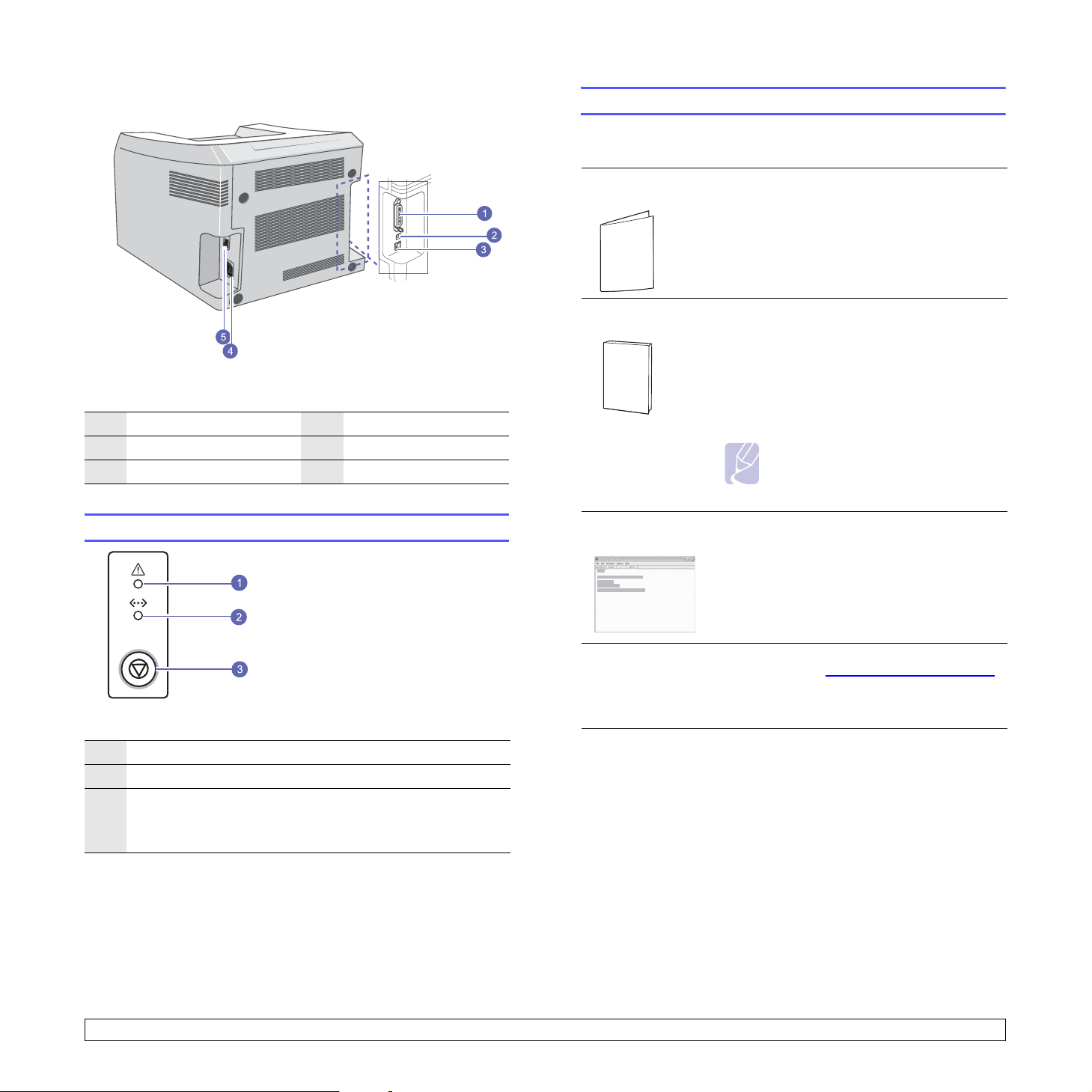
Pohled zezadu
Další informace
Informace o instalaci a používání tiskárny naleznete v následujících
tištěných a elektronických zdrojích.
1
paralelní port
2
port USB
3
síťový port
* Na obrázku je tiskárna Phaser 3125/N.
4
zásuvka napájení
5
hlavní vypínač
Ovládací panel – přehled
Rychlý průvodce
instalací
Uživatelská
příručka online
Nápověda
ovladače tiskárny
Obsahuje informace o instalaci tiskárny.
Připřípravě tiskárny postupujte podle
pokynů v této příručce.
Obsahuje podrobné pokyny k používání všech
funkcí tiskárny, informace o údržbě tiskárny,
řešení potíží s tiskem a instalaci příslušenství.
Tato uživatelská příručka obsahuje i část
Sekce softwaru, která poskytuje informace
o tisku dokumentů vrůzných operačních
systémech a o používání dodaných
softwarových nástrojů.
Poznámka
• Uživatelská příručka je k dispozici
i v jiných jazycích ve složce Manual
na disku CD s ovladačem tiskárny.
Obsahuje informace nápovědy o vlastnostech
ovladače tiskárny a pokyny k nastavení
vlastností tisku. Okno s nápovědou ovladače
tiskárny lze otevřít klepnutím na tlačítko
Nápověda vokně s vlastnostmi tiskárny.
1
Chyba: Ukazuje stav tiskárny. Viz strana 9.4.
2
Online: Ukazuje stav tiskárny. Viz strana 9.4.
3
Zrušit: Vytiskne zkušební stránku nebo stránku konfigurace.
Zruší tiskovou úlohu.
Tiskárna odebere tiskové médium.
1.3 <
Web společnosti
Xerox
Úvod>
Máte-li přístup k Internetu, můžete na webu
společnosti Xerox (www.xerox.com/office/support
najít nápovědu, informace o technické podpoře,
ovladače tiskáren, příručky a informace
o objednávání materiálu.
)
Page 13
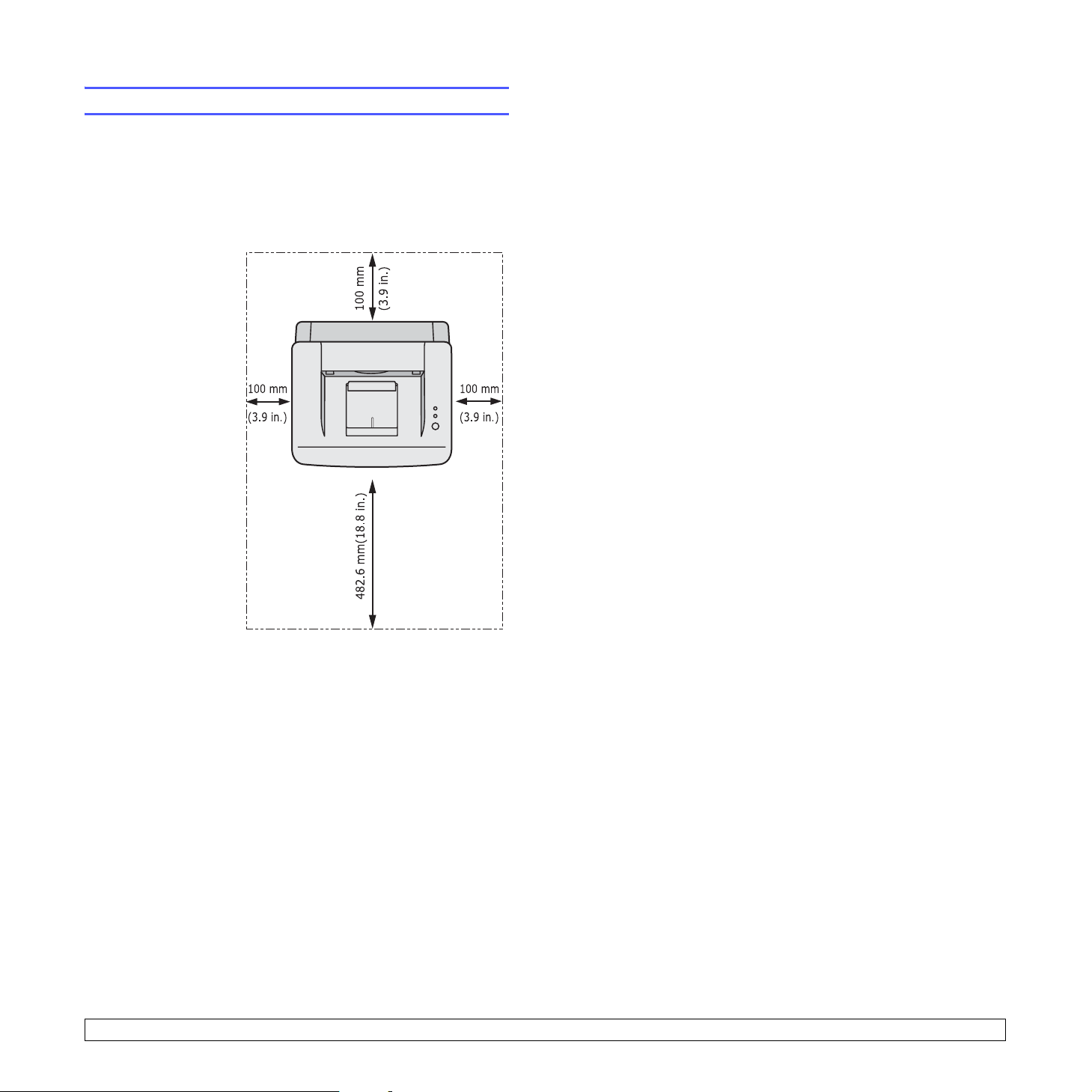
Výběr vhodného místa
Vyberte rovné a stabilní místo s dostatkem prostoru pro cirkulaci vzduchu.
Počítejte také s dostatečným prostorem potřebným k otevření krytů
a zásobníků.
Místo by mělo být dobře větrané a mimo dosah přímého slunečního
světla, zdrojů tepla, chladu a vlhkosti. Neumisťujte tiskárnu blízko
okraje pracovního stolu.
Požadovaný volný
prostor
Před tiskárnou:
482,6 mm (dostatek
prostoru pro vysunutí
zásobníku)
Za tiskárnou: 100 mm
(dostatek prostoru pro
odvětrávání)
Napravo: 100 mm
(dostatek prostoru
pro odvětrávání)
Nalevo: 100 mm
(dostatek prostoru
pro odvětrávání)
1.4 <
Úvod>
Page 14
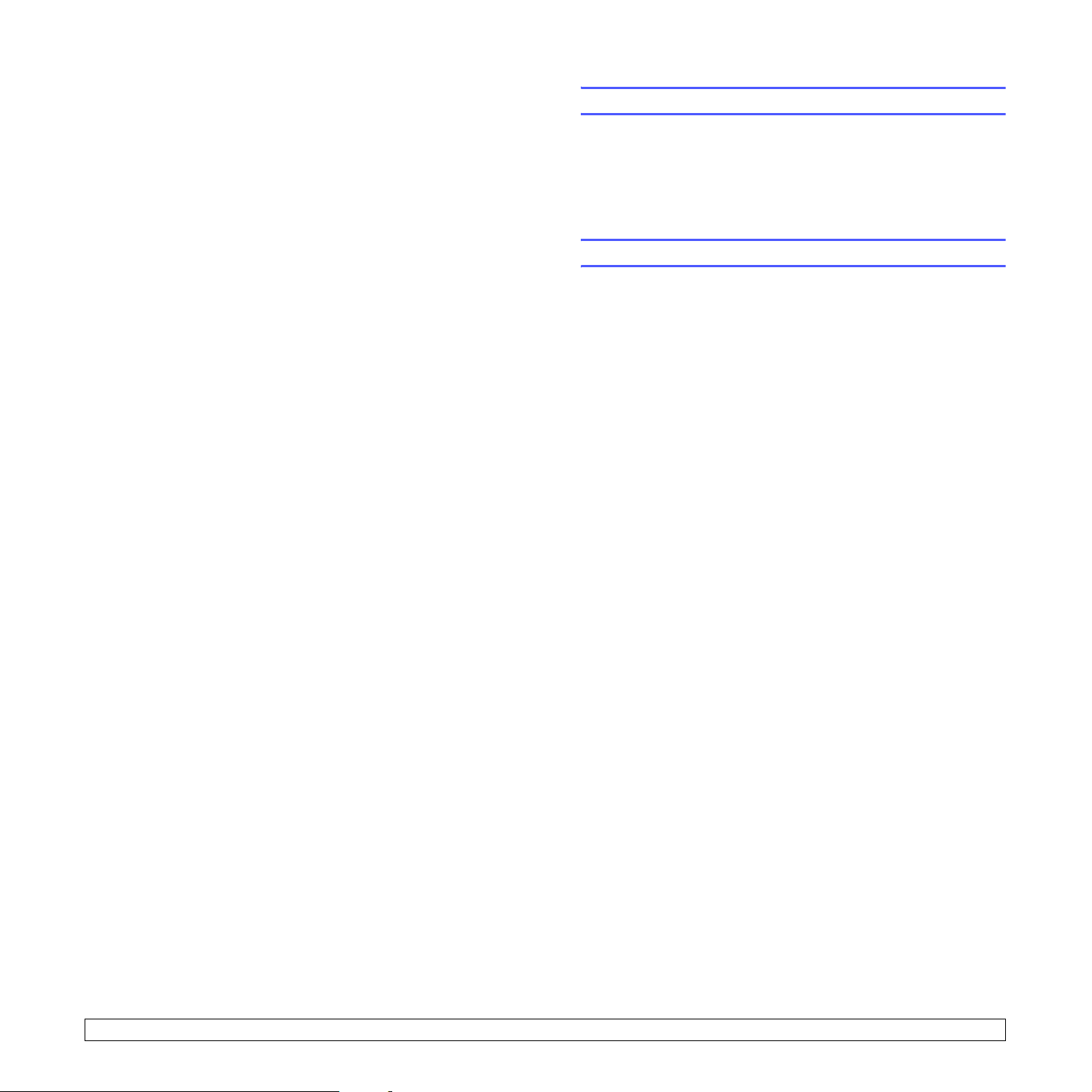
2 Základní nastavení
Kapitola obsahuje následující části:
• Tisk zkušební stránky
• Použití režimu Úspora toneru
Tisk zkušební stránky
Po instalaci tiskárny vytiskněte zkušební stránku, abyste ověřili,
že tiskárna pracuje správně.
Stiskněte tlačítko Zrušit apřidržte ho asi 2 sekundy.
Vytiskne se zkušební stránka.
Použití režimu Úspora toneru
Režim Úspory toneru umožňuje tiskárně použít méně toneru na každé
vytištěné straně. Používání tohoto režimu prodlužuje životnost kazety
s tonerem a snižuje náklady na tisk proti normálnímu režimu, ale
snižuje kvalitu tisku. Nastavení nelze použít zároveň s nastavením
1200 dpi (nejlepší).
Režim úspory toneru lze nastavit v okně s vlastnostmi tiskárny
v ovladači tiskárny. Viz Sekce softwaru.
2.1 <
Základní nastavení>
Page 15
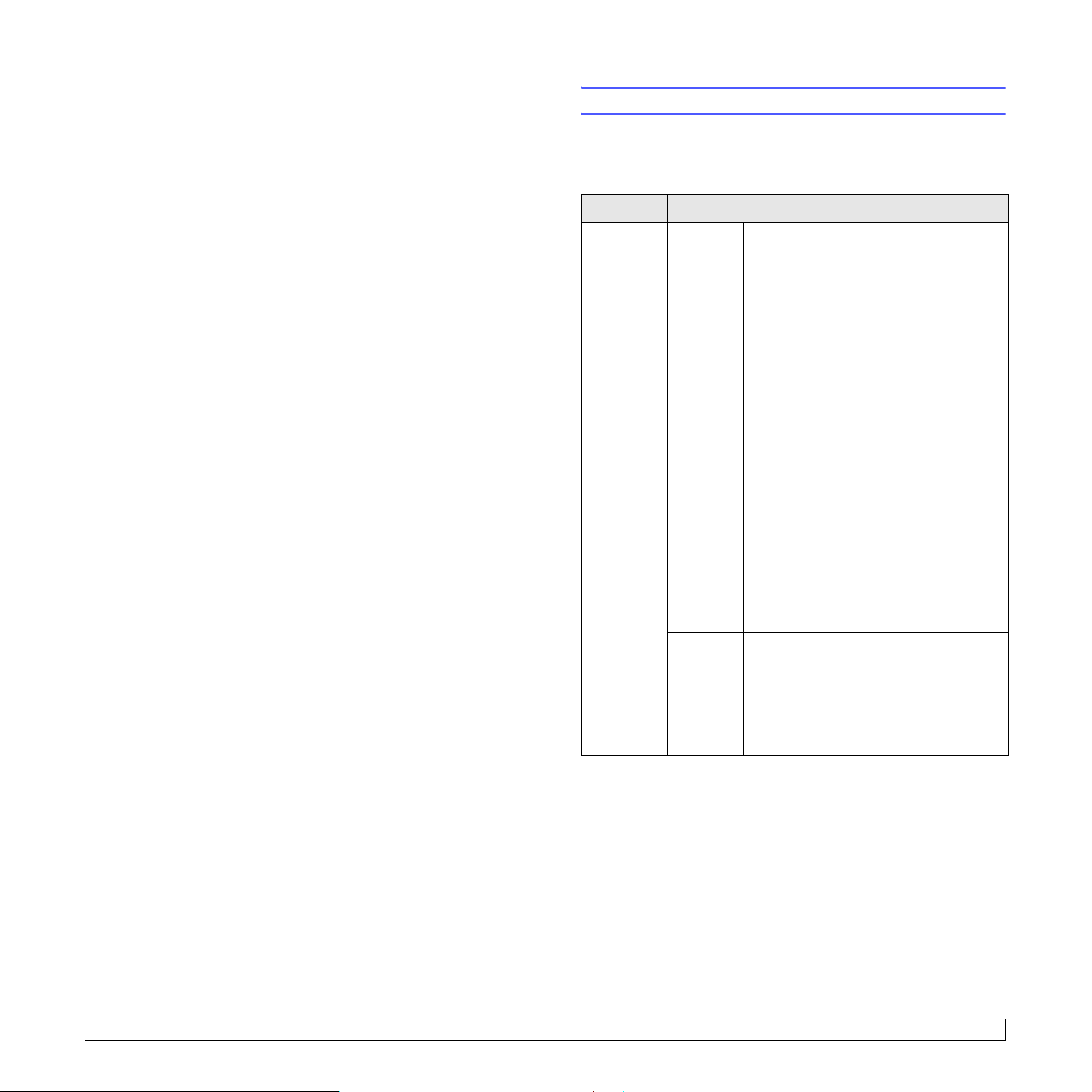
3 Přehled softwaru
Tato kapitola obsahuje přehled softwaru dodávaného s tiskárnou.
Další informace o instalaci a používání softwaru jsou uvedeny v části
Sekce softwaru.
Kapitola obsahuje následující části:
• Dodávaný software
• Funkce ovladače tiskárny
• Požadavky na systém
Dodávaný software
Po nastavení a připojení tiskárny k počítači je třeba nainstalovat
software tiskárny pomocí dodaného disku CD.
Na discích CD je následující software:
CD Obsah
Disk CD se
softwarem
tiskárny
Windows • Ovladač tiskárny: Chcete-li
maximálně využít funkcí vaší tiskárny,
použijte tento ovladač.
• Monitor stavu: Zobrazí se v případě,
že dojde k chybě tisku.
• Nástroj Nastavení tiskárny:
Umožňuje konfigurovat nastavení tisku.
(pouze modely Phaser 3125/B
a Phaser 3125/N)
• Ovladač PCL6: Tento ovladač slouží
k tisku dokumentů v jazyce PCL6
nebo PCL5e. (pouze modely Phaser
3125/B a Phaser 3125/N)
• Soubor Postscript Printer
Description (PPD): Ovladač
PostScript se používá k tisku
dokumentů obsahujících složitá písma
a grafiku v jazyce tiskárny PostScript.
(pouze modely Phaser 3125/B
a Phaser 3125/N)
• SetIP: Program pro nastavení adres
TCP/IP tiskárny. (pouze modely Phaser
3125/N)
• Uživatelská příručka ve formátu PDF.
3.1 <
Přehled softwaru>
Macintosh
(pouze
modely
Phaser
3125/B
aPhaser
3125/N)
• Soubor Postscript Printer
Description (PPD): Ovladač pro
provoz tiskárny a tisk dokumentů
zpočítače se systémem Macintosh.
Page 16
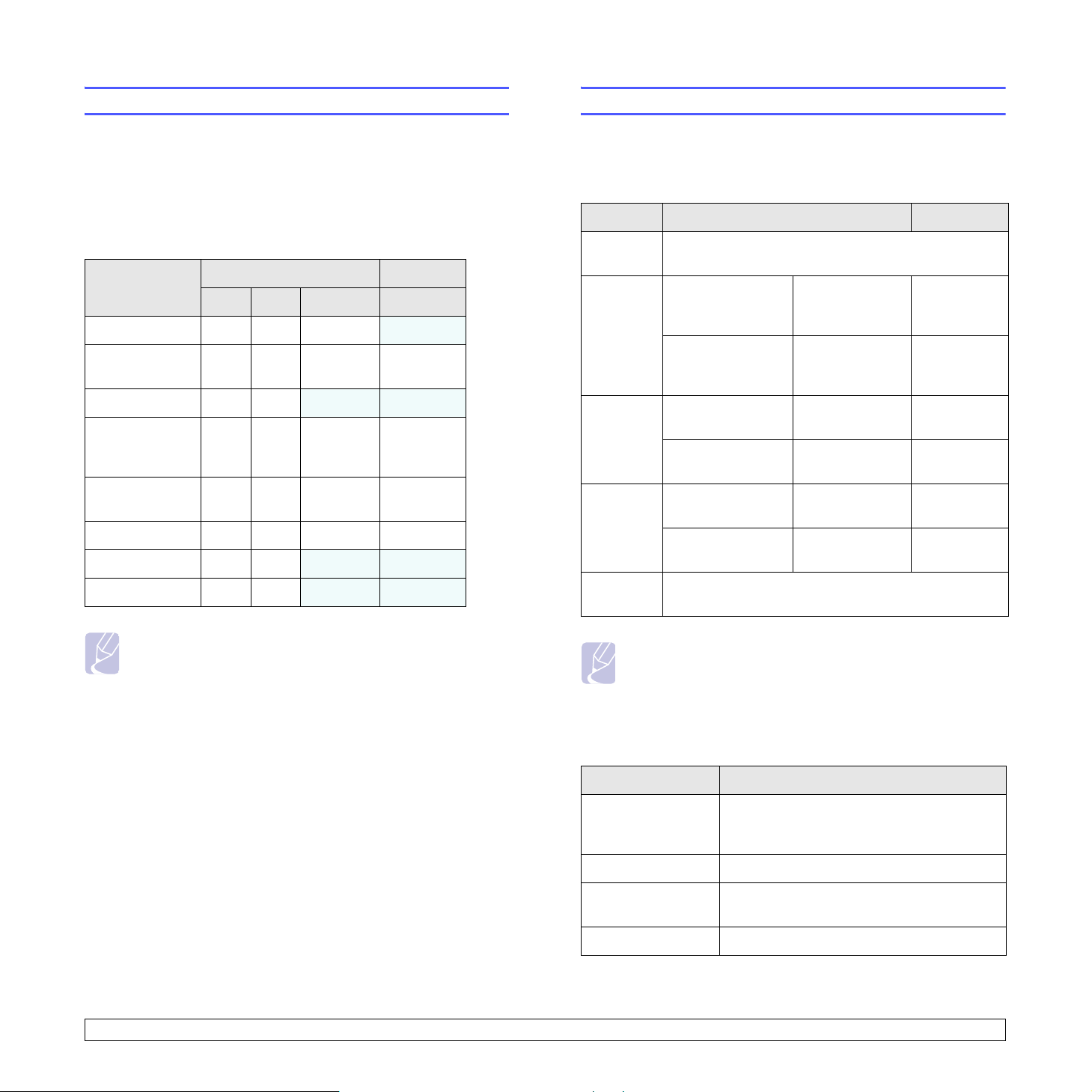
Funkce ovladače tiskárny
Požadavky na systém
Ovladače tiskárny podporují následující standardní funkce:
•Výběr zdroje papíru
• Formát papíru, orientace a typ média
•Počet kopií
Dále je k dispozici mnoho zvláštních funkcí tisku. Následující tabulka
obsahuje obecný přehled funkcí, které ovladače tiskárny podporují:
Funkce
GDI PCL 6 PostScript PostScript
Úspora toneru O O O X
Možnost výběru
kvality tisku
Tisk plakátu O O X X
Více stránek na
list (N stran
na list)
Přizpůsobení
tisku na stránku
Tisk v měřítku O O O O
Vodoznak O O
Šablona O O
Windows Macintosh
OO O O
OO O O
OO O O
X X
X X
Než začnete, ujistěte se, zda systém splňuje následující minimální
požadavky:
Windows
Položka Požadavky Doporučeno
Operační
systém
Procesor Windows 98/Me/
Paměť
RAM
Volné
místo
na disku
Internet
Explorer
Windows 98/Me/NT 4.0/2000/XP(32/64 bit)/2003
NT 4.0/2000
Windows XP(32/
64 bit)/2003
Windows 98/Me/
NT 4.0/2000
Windows XP(32/
64 bit)/2003
Windows 98/Me/
NT 4.0/2000
Windows XP(32/
64 bit)/2003
5.0 nebo novější
Pentium II
400 MHz
nebo vyšší
Pentium III
933 MHz
nebo vyšší
64 MB nebo více 128 MB
128 MB
nebo více
300 MB
nebo více
1 GB nebo více 5 GB
Pentium III
933 MHz
Pentium IV
1GHz
256 MB
1GB
Poznámka
• Šablony nejsou podporovány v systému Windows NT 4.0.
3.2 <
Poznámka
• V systému Windows NT 4.0/2000/XP(32/64 bit)/2003 mohou
instalovat software uživatelé s oprávněním správce.
Macintosh
Položka Požadavky
Operační systém Macintosh 8.6 ~ 9.2 a 10.1 ~ 10.4
(pouze modely Phaser 3125/B a Phaser
3125/N)
Paměť RAM 128 MB
Volné místo
na disku
Připojení Rozhraní USB, síťové rozhraní
Přehled softwaru>
200 MB
Page 17
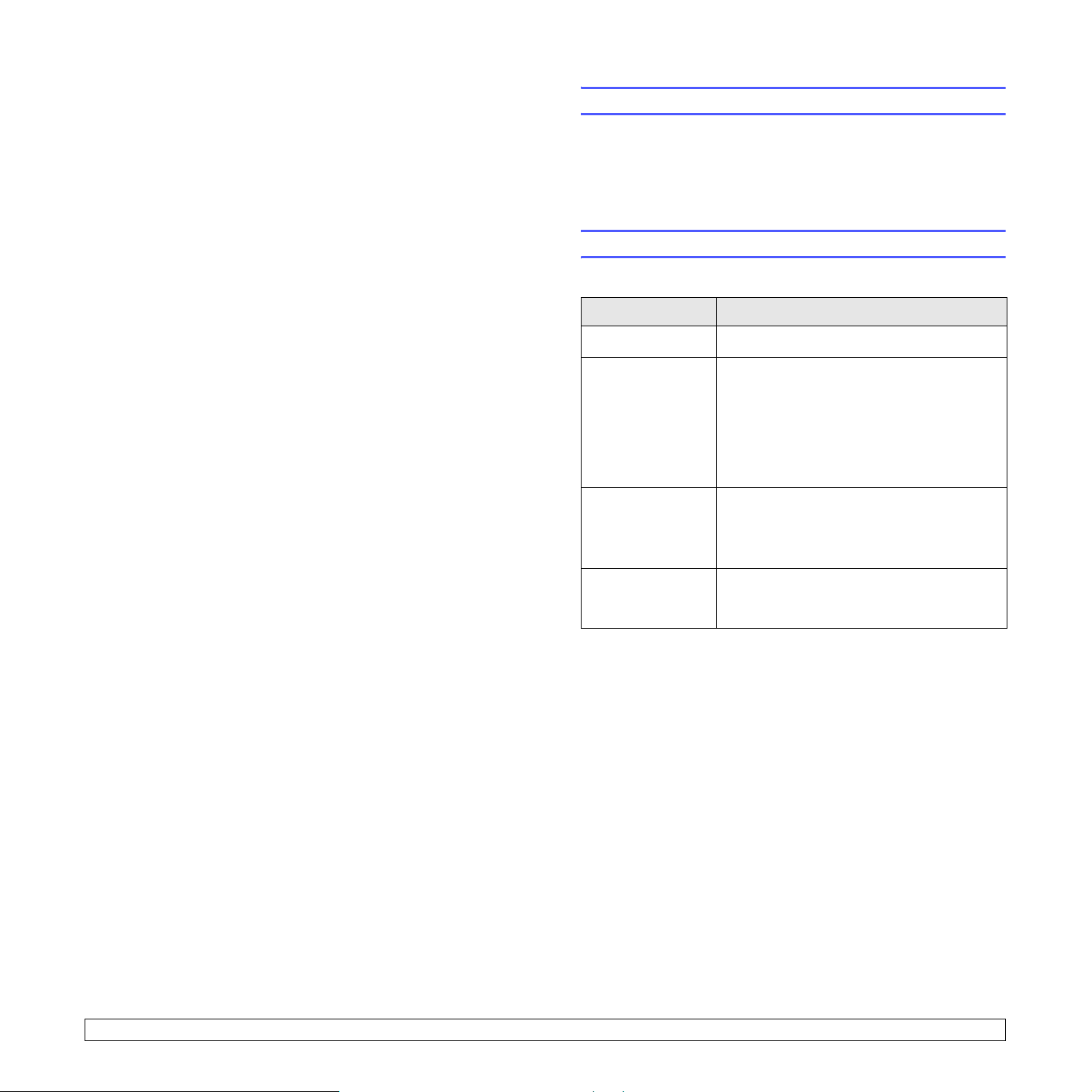
4 Nastavení sítě (pouze modely
Phaser 3125/N)
Tato kapitola poskytuje základní informace k nastavení tiskárny
pro připojení do sítě.
Kapitola obsahuje následující části:
•Úvod
• Podporované operační systémy
Úvod
Po připojení tiskárny do sítě kabelem RJ-45 Ethernet můžete tiskárnu
sdílet s ostatními uživateli sítě.
Abyste ji mohli použít jako sít’ovou tiskárnu, musíte nastavit sít’ové
protokoly v tiskárně.
Podporované operační systémy
V následující tabulce jsou sít’ová prostředí podporovaná tiskárnou:
Položka Požadavky
Síťové rozhraní • 10/100 Base-TX
Sít’ový operační
systém
Sít’ové protokoly • TCP/IP
Server pro
dynamické
přidělování adres
• TCP/IP: Transmission Control Protocol/Internet Protocol
• DHCP: Dynamic Host Configuration Protocol
• BOOTP: Bootstrap Protocol
• Windows 98/Me/NT 4.0/2000/XP(32/64 bit)/2003
•Operační systémy Linux včetně
RedHat8~9,
Fedora Core 1 ~ 3, Mandrake 9.2 ~ 10.1,
SuSE 8.2 ~ 9.2
• Mac OS 8.6 ~ 9.2, 10.1 ~ 10.4
• Unix HP-UX, Solaris, SunOS, SCO UNIX
•EtherTalk
• HTTP 1.1
•SNMPv2
• DHCP, BOOTP
4.1 <
Nastavení sítě (pouze modely Phaser 3125/N)>
Page 18
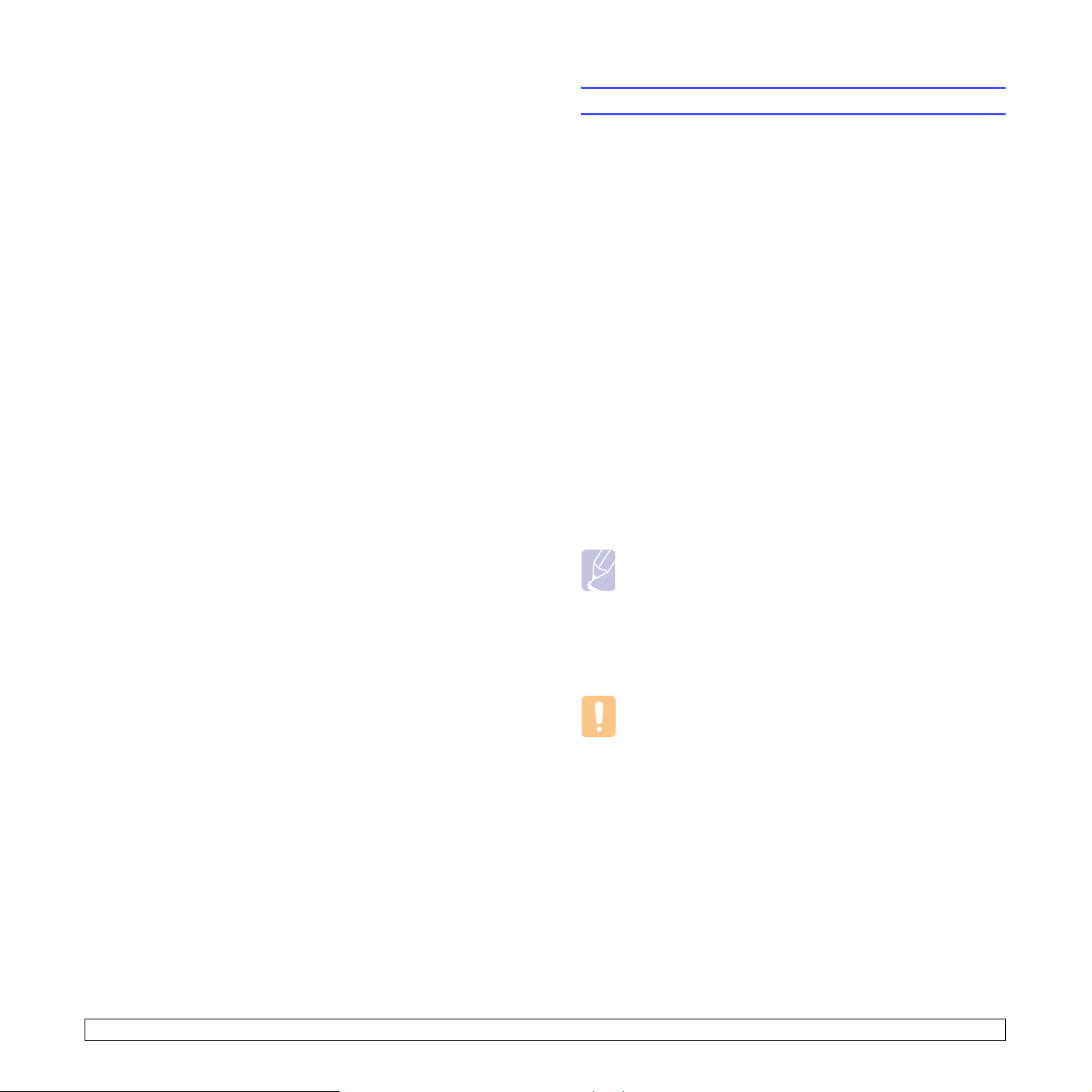
5 Vkládání tiskových médií
Cílem této kapitoly je seznámit vás s typy papírů, které můžete v tiskárně
používat, a popsat, jakým způsobem správně zakládat papíry do
jednotlivých zásobníků, abyste dosáhli co možná nejlepší kvality tisku.
Kapitola obsahuje následující části:
•Výběr tiskového média
• Vkládání papíru
• Seznámení s místem výstupu
Výběr tiskového média
Zařízení dokáže tisknout na širokou škálu materiálů, například na
normální papír, obálky, štítky, průhledné fólie atd. Vždy používejte
média, která splňují požadavky na použití v tomto zařízení. Tisková
média, která nesplňují pokyny uvedené v této uživatelské příručce,
mohou způsobovat následující potíže:
• nízkou kvalitu tisku,
• častější zasekávání papíru,
•předčasné opotřebení tiskárny.
Vlastnosti jako gramáž, složení, zrnitost a obsah vlhkosti jsou důležitými
faktory ovlivňujícími výkon tiskárny a výstupní kvalitu. Tisková média
vybírejte podle následujících hledisek:
• Požadovaný výstup: Tiskové médium, které vybíráte, by mělo
odpovídat účelům, ke kterým ho chcete použít.
• Formát: Můžete použít jakýkoli formát média, který se snadno vejde
mezi vodítka v zásobníku papíru.
• Gramáž: Tiskárna podporuje média s následující gramáží:
- 60 až 163 g/m
- 75 až 90 g/m
•Bělost: Některá tisková média jsou bělejší než ostatní a produkují
ostřejší a živější obrázky.
• Hladkost povrchu: Hladkost povrchu média ovlivňuje vzhled a ostrost
tisku na papíru.
2
pro standardní zásobník a ruční zásobník
2
pro ruční oboustranný tisk
Poznámky
•Některá tisková média splňující všechny zásady z této
příručky mohou přesto poskytovat neuspokojivé výsledky.
Může to být důsledek nevhodné manipulace, nepřijatelné
teploty a vlhkosti nebo dalších proměnných faktorů, které
společnost Xerox nemůže ovlivnit.
•Před nákupem většího množství tiskového média zkontrolujte,
zda médium splňuje požadavky uvedené v této příručce.
Upozornění
• Používání tiskového média, které nesplňuje tyto specifikace,
může způsobit i potíže vyžadující opravu. Na tyto opravy se
nevztahuje záruka poskytovaná společností Xerox ani servisní
smlouvy.
5.1 <
Vkládání tiskových médií>
Page 19
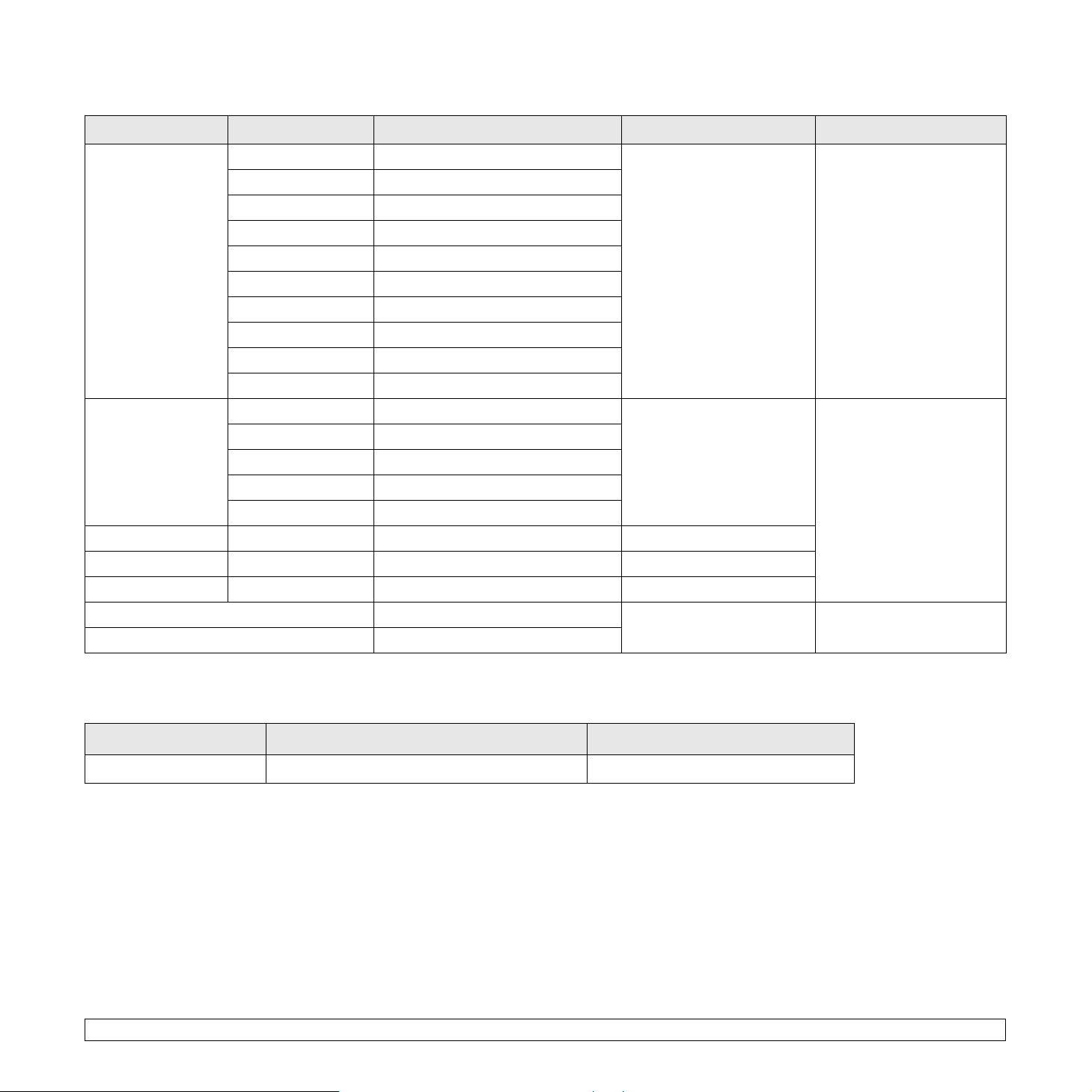
Podporované formáty papíru
Typ Formát Rozměry Gramáž Kapacita
Normální papír Letter 216 x 279 mm (8,5 x 11 palců)
Legal 216 x 356 mm (8,5 x 14 palců)
Folio 216 x 330,2 mm (8,5 x 13 palců)
Oficio 216 x 343 mm (8,5 x 13,5 palců)
• 60 až 90 g/m2 pro zásobník
na podávání více listů
• 60 to 163 g/m
zásobník na podávání
jednotlivých listů aruční
zásobník
A4 210 x 279 mm (8,27 x 11,69 palců)
JIS B5 182 x 257 mm (7,18 x 10,12 palců)
ISO B5 176 x 250 mm (6,93 x 9,84 palců)
Executive 184,2 x 266,7 mm (7,25 x 10,5 palců)
A5 148,5 x 210 mm (5,85 x 8,27 palců)
A6 105 x 148,5 mm (4,13 x 5,85 palců)
Obálka Obálka Monarch 98,4 x 190,5 mm (3,88 x 7,5 palců) 75 až 90 g/m
2
Obálka č.10 105 x 241 mm (4,12 x 9,5 palců)
Obálka DL 110 x 220 mm (4,33 x 8,66 palců)
Obálka C5 162 x 229 mm (6,38 x 9,02 palců)
Obálka C6 114 x 162 mm (4,49 x 6,38 palců)
Průhledná fólie Letter, A4 Viz část Normální papír 138 až 146 g/m
Štítky Letter, A4 Viz část Normální papír 120 až 150 g/m
Tvrdý papír Letter, A4 Viz část Normální papír 90 až 163 g/m
Minimální formát (vlastní) 76 x 127 mm (3 x 5 palců) 60 až 163 g/m
a
2
pro
• 250 listů kancelářského
papíru 75 g/m
standardní zásobník
2
pro
• 1 list papíru pro ruční
zásobník
1 list papíru pro ruční
zásobník
2
2
2
2
Viz výše v části Kapacita
Maximální formát (vlastní) 216 x 356 mm (8,5 x 14 palců)
a. Maximální kapacita závisí na gramáži tiskového média, jeho tloušt’ce a na podmínkách okolního prostředí.
Tisková média pro ruční oboustranný tisk
Typ Formát Gramáž
Normální papír A4, Letter, Oficio, Legal a Folio 75 až 90 g/m
5.2 <
Vkládání tiskových médií>
2
Page 20
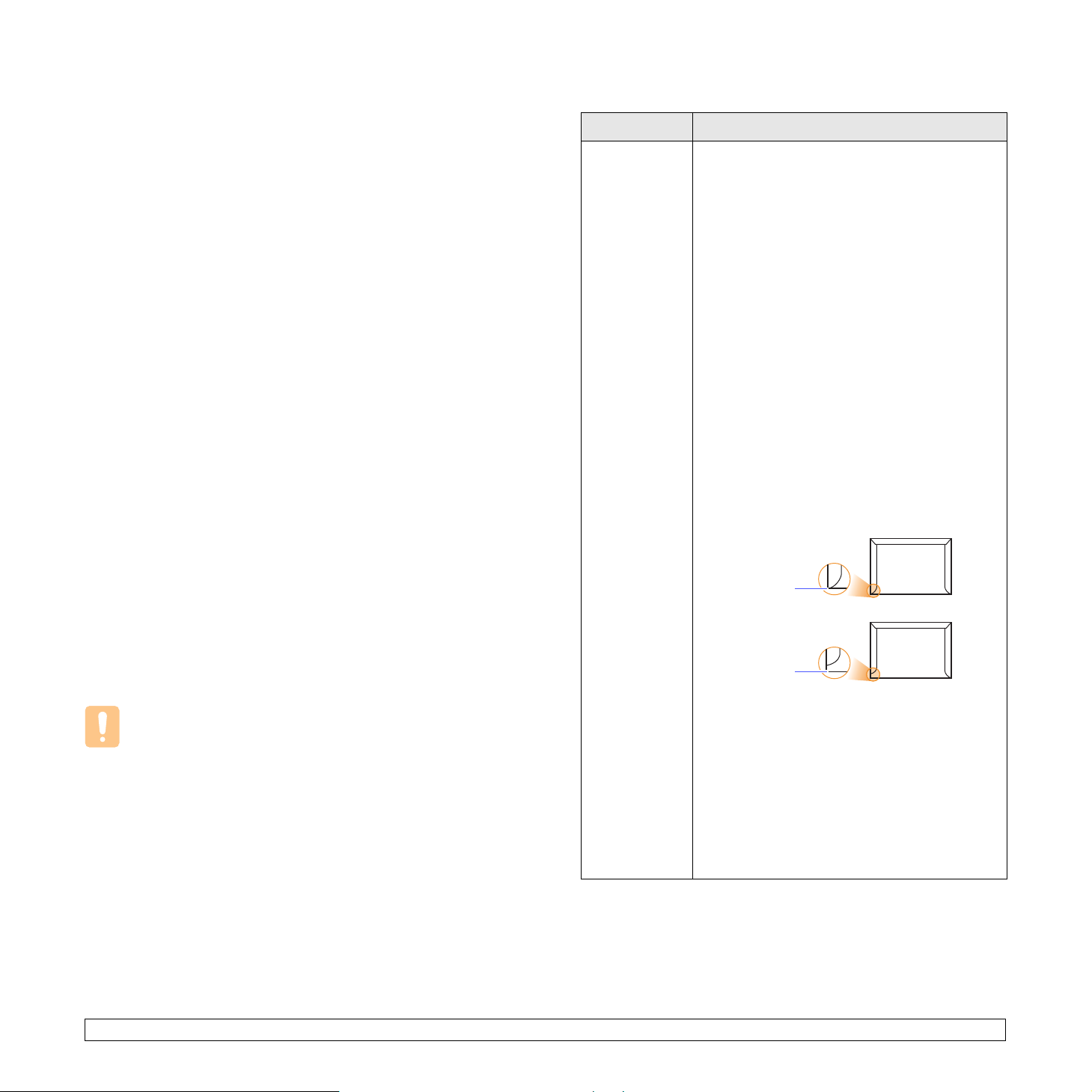
Pokyny pro výběr a skladování médií
Pokyny pro zvláštní tisková média
Při výběru nebo vkládání papíru, obálek či jiných tiskových médií se řiďte
následujícími pokyny:
• Používejte pouze tisková média splňující specifikace uvedené
v následujícím sloupci.
• Tisk na navlhlý, zkroucený, pomačkaný nebo potrhaný papír může
způsobit zasekávání papíru a snížit kvalitu tisku.
• Nejlepších výsledků dosáhnete při tisku na kvalitní kopírovací papír
určený speciálně pro laserové kopírky.
• Nepoužívejte následující typy tiskových médií:
- papír s reliéfním písmem, perforací nebo texturou, která je příliš
jemná nebo příliš hrubá,
-kancelářský papír Erasable,
- vícestránkový papír,
- syntetický papír a papír reagující na teplo,
- bezuhlíkový kopírovací papír a pauzovací papír.
•Při použití těchto typů papíru může dojít k zaseknutí papíru,
uvolňování chemických výparů a poškození tiskárny.
• Média skladujte v původním obalu, dokud je nezačnete používat.
Krabice umístěte na palety nebo do polic, nikoli na podlahu.
Nepokládejte na papír (zabalený ani vybalený) těžké předměty.
Papír chraňte před vlhkostí a jinými vlivy, které by mohly způsobit
jeho pomačkání nebo zvlnění.
• Nepoužívaná tisková média skladujte při teplotách 15 °C až 30 °C
(59 °F až 86 °F). Relativní vlhkost by se měla pohybovat v rozmezí
od 10 % do 70 %.
• K uskladnění nepoužívaných médií použijte obal chránící proti vlhku,
například plastovou krabici nebo pytel, aby k papíru nepronikl prach
ani vlhko.
• Zvláštní typy tiskových médií vkládejte po jednom do ručního
zásobníku, aby se nezasekl papír.
• Chcete-li předejít vzájemnému slepování médií (například průhledných
fólií nebo štítků), vyjměte je ze zařízení ihned po vytištění.
Upozornění
•
Tisknete-li 20 obálek po sobě, povrch horního krytu se může
zahřát. Buďte opatrní.
Typ Pokyny
Obálky
•Úspěšný tisk na obálky souvisí s kvalitou obálek.
Při výběru obálek zvažte následující faktory:
- Gramáž: Gramáž papíru obálek by neměla
překročit 90 g/m
k zasekávání obálek.
- Konstrukce: Před tiskem by měly být obálky
rovné s menším zvlněním než 6 mm a neměly
by obsahovat vzduch.
- Stav: Obálky by neměly být pomačkané,
odřené ani jinak poškozené.
-Teplota: Měli byste používat obálky, které
snesou teplotu a tlak, kterému budou
vystaveny uvnitř tiskárny.
• Používejte pouze správně sestavené obálky
s ostrými přehyby.
• Nepoužívejte obálky, na kterých jsou známky.
• Nepoužívejte obálky se sponami, patenty, okénky,
obálky s potaženými výstelkami, samolepicími
klopami nebo jinými syntetickými materiály.
• Nepoužívejte poškozené ani nesprávně
vyrobené obálky.
• Zkontrolujte, zda jsou švy na obou stranách
obálky spojené až do rohů obálky.
*Vhodné
*Nevhodné
•Obálky soddělitelným samolepícím proužkem
a obálky s překrývajícími se klopami musejí
používat lepidla, která snesou fixační teplotu
tiskárny, která je 180 °C (356 °F) po dobu
0,1 sekundy. Další klopy a pásky by mohly
způsobit krabatění, pomačkání zaseknutí
a dokonce poškodit fixační jednotku.
• Abyste dosáhli nejlepší kvality tisku, nastavte
okraje nejméně 15 mm od okrajů obálky.
•Vyhněte se tisku na oblasti, kde se dotýkají
švy obálky.
2
, aby nedocházelo
5.3 <
Vkládání tiskových médií>
Page 21
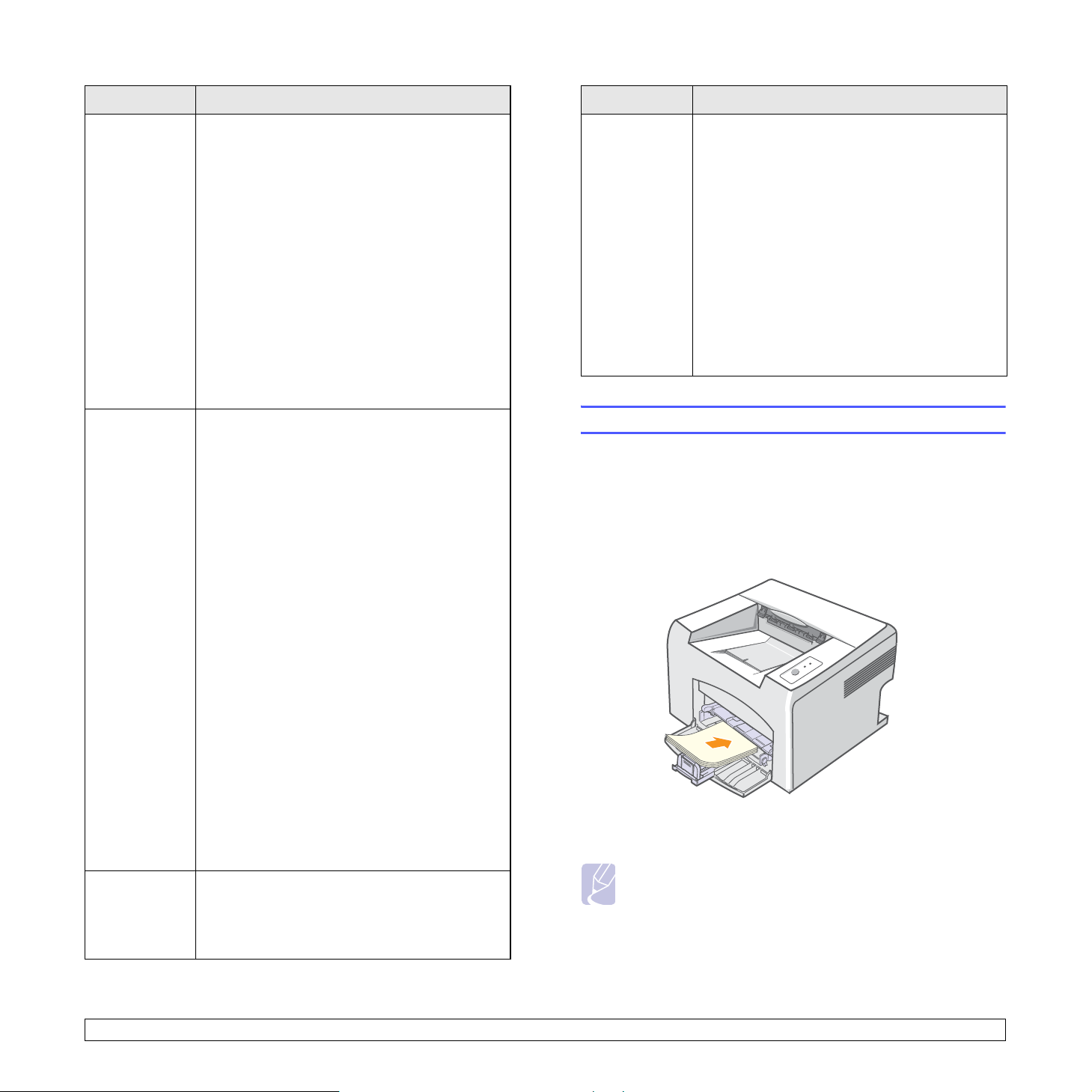
Typ Pokyny
Typ Pokyny
Průhledné fólie
Štítky
Karty z tvrdého
papíru
a materiál
svlastním
formátem
• Používejte pouze fólie určené pro laserové
tiskárny, jinak může dojít k poškození tiskárny.
•Průhledné fólie používané v tomto zařízení
musejí snést fixační teplotu zařízení, která
dosahuje 180 °C (356 °F).
• Poté, co je vyjmete z tiskárny, umístěte
je na rovný povrch.
• Nenechávejte fólie po dlouhou dobu
v zásobníku papíru. Mohl by se na nich usadit
prach a nečistoty, což by mohlo způsobit
nestejnosměrný tisk.
•Při manipulaci s fóliemi dávejte pozor,
abyste potisk nerozmazali prsty.
• Chcete-li zabránit vyblednutí, nevystavujte
vytištěné fólie dlouhodobě slunečnímu světlu.
• Zkontrolujte, zda fólie nejsou pomačkané,
zkroucené a nemají poškozené okraje.
• Používejte pouze štítky určené pro laserové
tiskárny, jinak může dojít k poškození tiskárny.
•Při výběru štítků zvažte následující faktory:
- Lepidlo: Lepidlo by mělo zůstat stabilní při
teplotě 180 °C (356 °F), což je fixační teplota
zařízení.
- Uspořádání: Používejte pouze štítky, mezi
kterými není odkrytá plocha podkladu. Štítky
s mezerami by se mohly během tisku odlepit
azpůsobit zaseknutí papíru.
- Prohnutí: Před tiskem musejí být štítky
uloženy na rovném povrchu s prohnutím
maximálně 13 mm v libovolném směru.
- Stav: Nepoužívejte štítky, které jsou
pomačkané, odlepují se od podkladu
ani štítky obsahující bubliny.
•Ujistěte se, zda mezi štítky není žádná odkrytá
plocha s lepidlem. Odkryté lepidlo může
způsobit, že se štítky v průběhu tisku odlepí,
což by vedlo k zaseknutí papíru. Odkryté lepidlo
může také poškodit součásti tiskárny.
• Nevkládejte do tiskárny stejný arch se štítky
vícekrát. Podkladové lepidlo je určené pouze
na jediný průchod tiskárnou.
• Nepoužívejte štítky, které se odlepují od podkladu,
pomačkané štítky, štítky obsahující bubliny či
jinak poškozené štítky.
• Netiskněte na tisková média menší než 76 mm
na šířku a 127 mm na délku.
• V softwarové aplikaci nastavte okraje alespoň
6,4 mm od okraje tiskového materiálu.
Předtištěný
papír
•Hlavičkový papír musí být vytištěn inkoustem
odolným proti vysokým teplotám, který se
nerozpustí, nevypaří a neprodukuje nebezpečné
výpary, je-li po dobu 0,1 sekundy vystaven fixační
teplotě zařízení. Ta dosahuje 180 °C (356 °F).
• Barva na hlavičkovém papíře musí být nehořlavá
aneměla by mít nepříznivý vliv na tiskové válce.
• Formuláře a hlavičkové papíry by se měly zabalit
do nevlhnoucího obalu, aby nedocházelo
ke změnám během skladování.
• Než vložíte předtištěný papír, např. formuláře
nebo hlavičkové papíry, ověřte, zda je barva
na papíře suchá. Během fixačního procesu se
může mokrá barva setřít z předtištěného papíru
a snížit kvalitu tisku.
Vkládání papíru
Do standardního zásobníku vkládejte tisková média, která používáte pro
většinu tiskových úloh. Standardní zásobník pojme maximálně 250 listů
normálního papíru gramáže 75 g/m
2
.
Použití standardního zásobníku
Chcete-li vložit papír, vytáhněte zásobník papíru a vložte do něj papír
tiskovou stranou nahoru.
Hlavičkový papír vkládejte potištěnou stranou nahoru. Horní hrana listu
s logem by měla vstupovat do tiskárny první.
Poznámky
• Dochází-li k problémům s podáváním, vkládejte listy po jednom
do ručního zásobníku.
•Můžete vložit i potištěný papír. Potištěný papír vkládejte
potištěnou stranou dolů s neprohnutou hranou vstupující
do tiskárny napřed. Dochází-li k potížím s podáváním papíru,
zkuste papír obrátit. Mějte na paměti, že v tomto případě není
zaručena kvalita tisku.
5.4 <
Vkládání tiskových médií>
Page 22
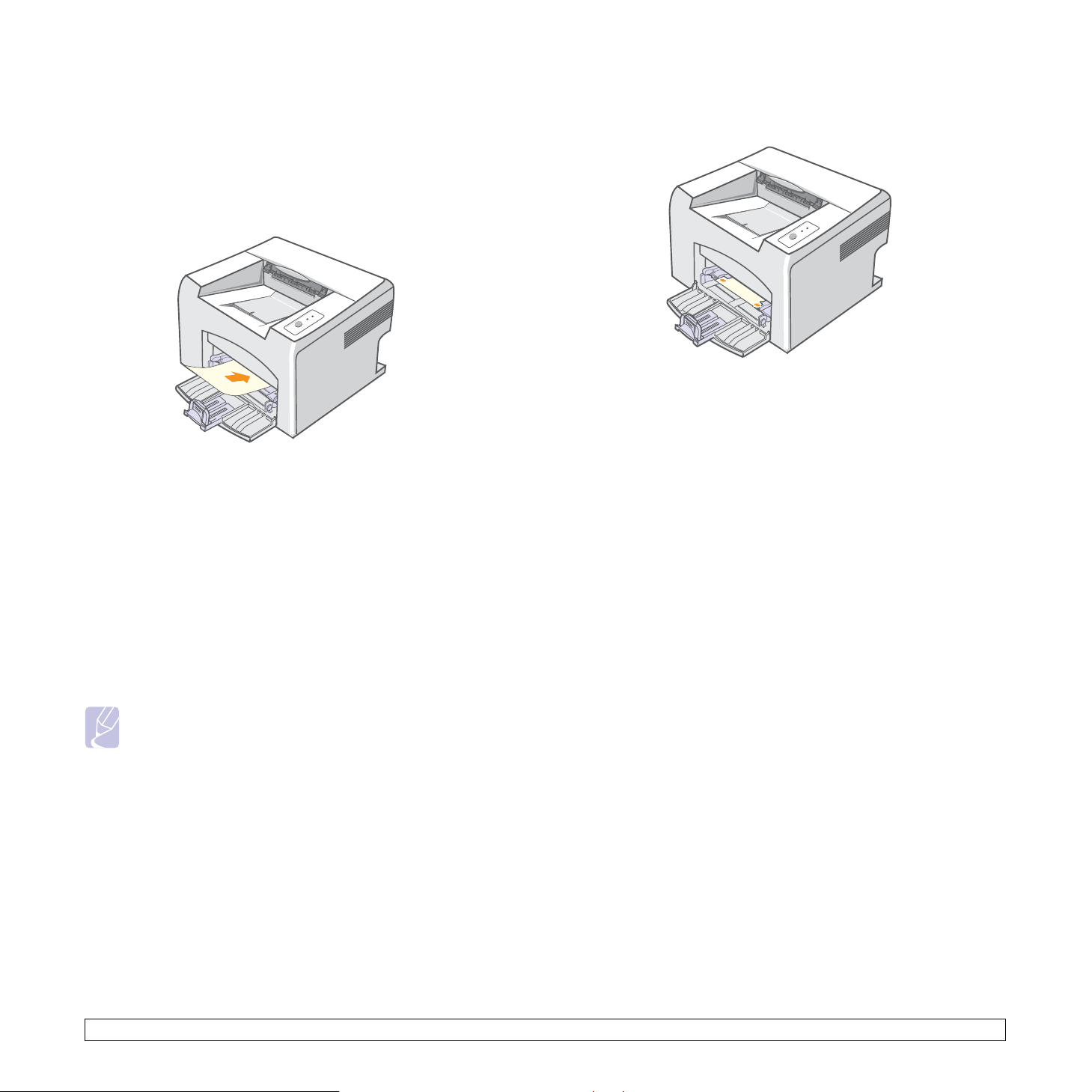
Použití ručního zásobníku
Ruční zásobník podporuje různé formáty a typy tiskových médií, jako
například fólie, pohlednice, poznámkové karty a obálky. Je užitečný
pro jednostranný tisk na zvláštní tisková média.
Postup vložení papíru do ručního zásobníku:
1 Vložte list papíru tiskovou stranou nahoru.
V závislosti na typu použitého tiskového média se řiďte
následujícími pokyny:
• Obálky: Stranou s klopou dolů a oblastí pro známku vlevo nahoru.
• Průhledné fólie Tiskovou stranou nahoru a horní stranou
s lepidlem napřed.
• Štítky: Tiskovou stranou nahoru a horním krátkým okrajem napřed.
• Předtištěný papír: Tiskovou stranou nahoru a horním krátkým
okrajem napřed.
• Karty z tvrdého papíru: Tiskovou stranou nahoru a kratším
okrajem napřed.
• Papír, na který se již tisklo: Potištěnou stranou dolů
a nezkroucenou hranou napřed.
Poznámka
•Průhledné fólie držte za okraje a nedotýkejte se tiskové strany.
Mastnota na prstech může způsobit problémy s kvalitou tisku.
2 Nastavte vodítka šířky papíru ručního zásobníku podle šířky papíru.
Nepřitlačte je příliš, aby se papír neprohnul. Mohlo by to způsobit
zaseknutí papíru nebo tisk našikmo.
3 Při tisku dokumentu nastavte zdroj a typ papíru v softwarové
aplikaci. Viz Sekce softwaru.
Tipy pro používání ručního zásobníku
•Do ručního zásobníku vkládejte vždy pouze jeden list tiskového média.
• Chcete-li zabránit zaseknutí papíru, nepřidávejte papír, dokud
není ruční zásobník prázdný. To platí i pro standardní zásobník.
• Tisková média je nutné vkládat lícem nahoru, horní hranou směřující
do ručního zásobníku a umístěné na střed zásobníku.
• Vždy vkládejte pouze tisková média uvedená na straně 5.2, abyste
zabránili zasekávání papíru a problémům s kvalitou tisku.
Použití režimu ručního vkládání
Chcete-li ručně vložit list tiskového média do ručního zásobníku, vyberte
před tiskem v nastaveních tisku hodnotu Ruční podavač vmožnosti Zdroj
na kartě Papír. Viz Sekce softwaru. Ruční vkládání papíru je vhodné
v situacích, kdy chcete po tisku každé stránky kontrolovat kvalitu tisku.
Vkládejte listy papíru po jednom do ručního zásobníku. Odešlete tisková
data pro tisk první stránky a potom tlačítkem Zrušit na ovládacím panelu
spust’te tisk každé další stránky.
5.5 <
Vkládání tiskových médií>
Page 23
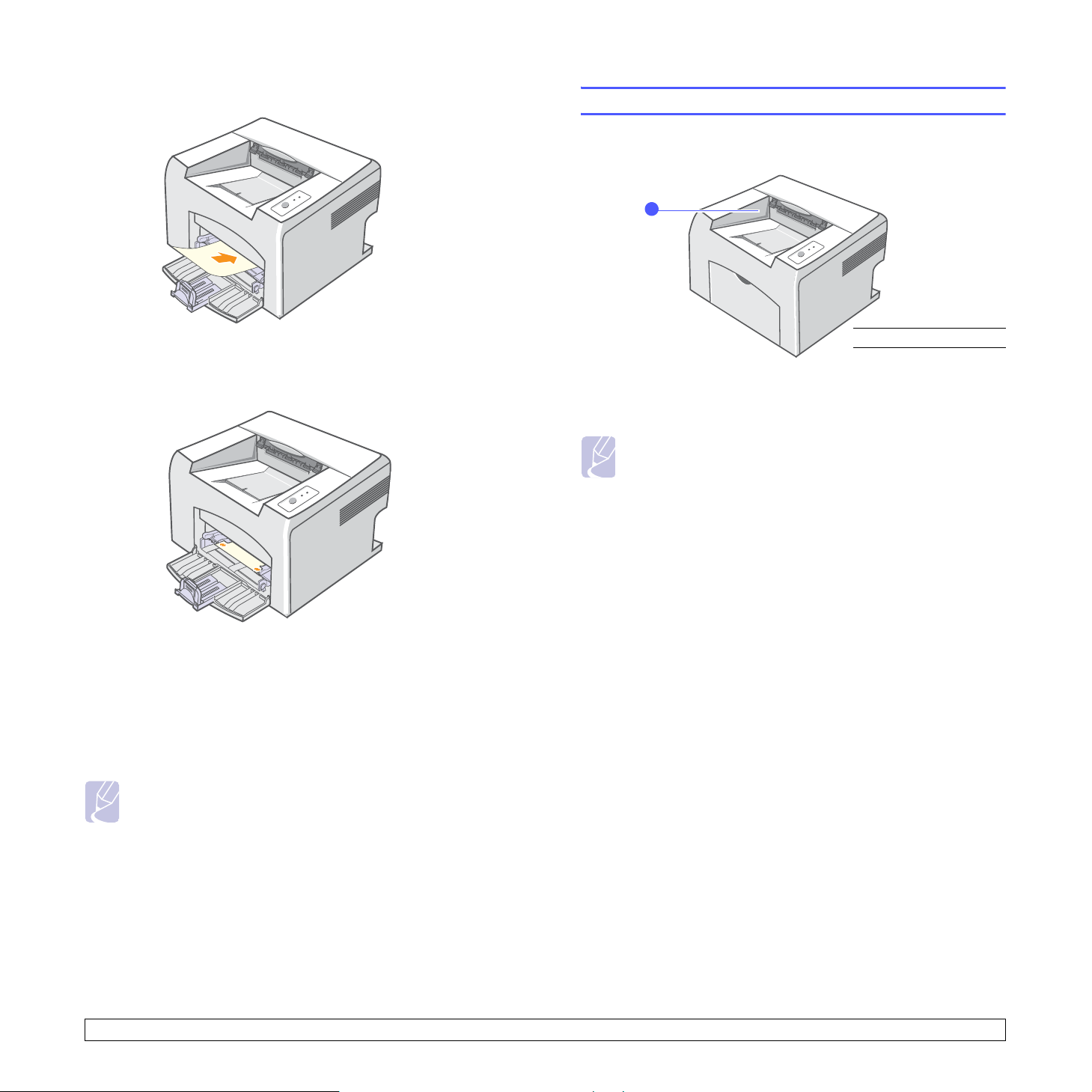
1 Vložte papír do ručního zásobníku tiskovou stranou nahoru.
2 Nastavte vodítka šířky papíru ručního zásobníku podle
šířky papíru. Nepřitlačte je příliš, aby se papír neprohnul.
Mohlo by to způsobit zaseknutí papíru nebo tisk našikmo.
Seznámení s místem výstupu
1
* výstupní zásobník
1
Listy papíru se ve výstupním zásobníku skládají lícem dolů vpořadí,
v jakém byly vytištěny.
Poznámka
• Pokud tisknete nepřetržitě velké množství stránek, může
dojít k dočasnému zahřátí povrchu výstupního zásobníku.
Nedotýkejte se jeho povrchu a zamezte zejména přístupu
dětí k tiskárně.
• Výstupní zásobník pojme až 100 listů normálního papíru
sgramáží 75g/m
2
. Listy odebírejte, aby se zásobník nepřeplnil.
3 Při tisku dokumentu nastavte zdroj papíru na Ruční podavač
a v softwarové aplikaci vyberte příslušný formát a typ papíru.
Viz Sekce softwaru.
4 Vytiskněte dokument.
5 Stiskněte tlačítko Zrušit.
Tiskárna odebere tiskové médium a zahájí tisk.
Poznámka
• Pokud tlačítko Zrušit nestisknete, tiskárna po krátké době
automaticky odebere tiskové médium.
6 Vložte do ručního zásobníku další list a stiskněte tlačítko Zrušit.
Tento krok opakujte pro každou tisknutou stránku.
5.6 <
Vkládání tiskových médií>
Page 24

6 Základní tisk
V této kapitole jsou popsány běžné tiskové úlohy.
Kapitola obsahuje následující části:
• Tisk dokumentu
• Zrušení tiskové úlohy
Tisk dokumentu
Na tiskárnu lze tisknout z aplikací v různých operačních systémech
Windows a Macintosh. Přesné kroky tisku dokumentu se mohou lišit
v závislosti na použité aplikaci.
Podrobnosti o tisku viz Sekce softwaru.
Zrušení tiskové úlohy
Tiskovou úlohu ve frontě nebo tiskovém řadiči, jako je například skupina
Tiskárny v systému Windows, lze zrušit následujícím způsobem:
1 V systému Windows klepněte na tlačítko Start.
2 V systémech Windows 98/Me/NT 4.0/2000 přejděte na příkaz
Nastavení a potom klepněte na příkaz Tiskárny.
V systému Windows XP(32/64 bit)/2003 vyberte příkaz Tiskárny a
faxy.
3 Poklepejte na ikonu tiskárny Xerox Phaser 3124, Xerox Phaser
3125 PCL 6 nebo Xerox Phaser 3125 PS.
4 Z nabídky Dokument vyberte možnost Zrušit tisk (Windows 98/Me)
nebo Storno (Windows NT 4.0/2000/XP(32/64 bit)/2003).
Poznámka
• Okno můžete zobrazit také poklepáním na ikonu tiskárny
v pravém dolním rohu pracovní plochy systému Windows.
Aktuální úlohu lze také zrušit tlačítkem Zrušit na ovládacím
panelu tiskárny.
6.1 <
Základní tisk>
Page 25

7 Objednání spotřebního
materiálu a příslušenství
Tato kapitola obsahuje informace o kazetách s tonerem a příslušenství,
které jsou pro tiskárnu k dispozici.
Kapitola obsahuje následující části:
• Kazeta s tonerem
•Způsoby nákupu
Kazeta s tonerem
Když dojde toner, můžete k tiskárně objednat následující typ kazety
s tonerem:
Typ Životnost
Vysoká životnost Přibližně 3 000 stran 106R01159
a. ISO 19752, pokrytí 5 %
a
Číslo dílu
Způsoby nákupu
Chcete-li si objednat originální příslušenství společnosti Xerox, obraťte
se na prodejce produktů Xerox nebo na maloobchodního prodejce, od
něhož jste zakoupili tiskárnu. Informace můžete získat také na
webových stránkách www.xerox.com/office/support
na zemi nebo oblast, v níž jste, a získáte informace o technické podpoře.
, kde vyberete odkaz
7.1 <
Objednání spotřebního materiálu a příslušenství>
Page 26

8 Údržba
Tato kapitola obsahuje informace týkající se údržby tiskárny a kazety
s tonerem.
Kapitola obsahuje následující části:
• Čištění tiskárny
• Údržba kazety s tonerem
• Tisk stránky konfigurace
• Údržba součástí
Čištění tiskárny
Během tisku se mohou uvnitř tiskárny nahromadit zbytky papíru, toner
aprachové částice. Tyto usazeniny mohou způsobit problémy s kvalitou
tisku, například skvrny od toneru nebo jeho rozmazání.
Upozornění
•Při čištění skříně tiskárny čisticími prostředky s velkým množstvím
alkoholu, rozpouštědel nebo jiných koncentrovaných látek může
dojít k odbarvení nebo mechanickému poškození skříně.
Čištění vnějšku tiskárny
Skříň tiskárny čistěte měkkou tkaninou, která nepouští vlas. Látku
můžete lehce navlhčit, ale dávejte pozor, aby tekutina nestékala
po zařízení nebo nenatekla dovnitř.
Čištění vnitřku tiskárny
1 Vypněte tiskárnu a odpojte přívodní kabel ze zásuvky.
Počkejte, než tiskárna vychladne.
2 Otevřete přední kryt a vytáhněte kazetu s tonerem ven.
Odložte ji na čistý rovný povrch.
8.1 <
Upozornění
• Abyste předešli poškození kazety s tonerem, nevystavujte
ji světlu po dobu delší než několik minut. V případě potřeby
ji můžete přikrýt papírem.
• Nedotýkejte se zelené spodní části kazety s tonerem.
Abyste se tohoto místa nedotkli, použijte rukojeť na kazetě.
Údržba>
Page 27

3 Vytáhněte ruční zásobník.
4 Suchou tkaninou, která nepouští vlákna, setřete veškerý prach
a vysypaný toner z oblasti kazety s tonerem a z dutiny pro kazetu.
6 Vrať te zpět ruční zásobník.
7 Uchopte kazetu s tonerem za rukojeť a pomalu ji vložte do otvoru
v tiskárně.
Výstupky na stranách kazety a odpovídající drážky v zařízení
zajistí správnou pozici kazety, dokud zcela nezapadne na místo.
Upozornění
•Při čištění vnitřku tiskárny dávejte pozor, abyste nesáhli
příliš hluboko do tiskárny. Fixační oblast může být horká.
5 Zlehka otřete dlouhý skleněný pruh (laserovou snímací jednotku
LSU) na horní vnitřní straně prostoru pro kazetu a zkontrolujte,
zda na hadříku ulpěla špína nebo prach.
Poznámka
• Dlouhý skleněný pruh je obtížné najít.
8 Uzavřete přední kryt. Ujistěte se, zda je kryt bezpečně uzavřen.
9 Zapojte napájecí kabel do zásuvky a zapněte tiskárnu.
8.2 <
Údržba>
Page 28

Údržba kazety s tonerem
Uskladnění kazety s tonerem
Chcete-li kazetu s tonerem co nejlépe využít, dodržujte následující pokyny:
• Kazetu s tonerem vyjměte z obalu až těsně před použitím.
• Kazetu s tonerem znovu nenaplňujte. Záruka na tiskárnu se nevztahuje
na poškození způsobené použitím znovu naplněné kazety.
• Kazety s tonerem skladujte ve stejném prostředí, v němž je umístěna
tiskárna.
• Abyste předešli poškození kazety s tonerem, nevystavujte ji světlu
po dobu delší než několik minut.
Předpokládaná životnost kazety
Životnost kazety s tonerem závisí na množství toneru potřebného
kprovádění tiskových úloh. Při tisku textu s 5% pokrytím podle ISO
19752 je průměrná kapacita kazety s tonerem 3000 stran. (Původní
kazeta s tonerem dodávaná s tiskárnou má průměrnou kapacitu
1 000 stran.) Skutečný počet vytištěných stran může být jiný, v závislosti
na hustotě tisku na stránkách. Počet stránek může být ovlivněný také
provozním prostředím, frekvencí tisku, typy používaných tiskových
médií a jejich velikostí. Budete-li tisknout velké množství grafiky,
bude pravděpodobně nutné měnit kazetu častěji.
Upozornění
• Nesahejte příliš hluboko do tiskárny. Fixační oblast může
být horká.
• Abyste předešli poškození kazety s tonerem, nevystavujte
ji světlu po dobu delší než několik minut. V případě potřeby
ji můžete přikrýt papírem.
• Nedotýkejte se zelené spodní části kazety s tonerem.
Abyste se tohoto místa nedotkli, použijte rukojeť na kazetě.
3 Důkladně s kazetou zatřeste (5 až 6 krát), aby se toner rovnoměrně
rozprostřel uvnitř kazety.
Upozornění
•Potřísníte-li si oděv tonerem, můžete ho otřít suchým hadříkem
a vyprat oděv ve studené vodě. Horká voda by způsobila fixaci
toneru do tkaniny.
Rozprostření toneru v kazetě
Když je kazeta s tonerem téměř prázdná:
• Tisk je světlý nebo se objevují bílá místa.
• Na počítači se zobrazí okno programu Smart Panel.
• Kontrolka Chyba bliká červeně.
V těchto případech můžete dočasně obnovit kvalitu tisku opětovným
rozprostřením toneru v kazetě. Někdy se bílá místa na výtisku objevují
i po rozprostření toneru v kazetě.
1 Otevřete přední kryt.
2 Vytáhněte kazetu s tonerem.
4 Uchopte kazetu s tonerem za rukojeť a pomalu ji vložte do otvoru
v tiskárně.
Výstupky na stranách kazety a odpovídající drážky v zařízení
zajistí správnou pozici kazety, dokud zcela nezapadne na místo.
5 Uzavřete přední kryt. Ujistěte se, zda je kryt bezpečně uzavřen.
Poznámka
• Pokud je nyní třeba vyměnit kazetu s tonerem, viz strana 8.4.
8.3 <
Údržba>
Page 29

Výměna kazety s tonerem
Pokud toner zcela došel nebo vypršela životnost kazety s tonerem:
• Na počítači se zobrazí okno programu Smart Panel.
• Kontrolka Chyba bliká červeně.
Tehdy je nutné kazetu s tonerem vyměnit. Informace o objednání
kazety s tonerem viz strana 7.1.
1 Otevřete přední kryt.
5 Odstraňte ochranný papír z kazety sejmutím balicí pásky.
2 Vytáhněte starou kazetu s tonerem.
3 Vyjměte novou kazetu s tonerem z obalu.
Upozornění
•Při otevírání obalů tonerových kazet nepoužívejte ostré
předměty, jako jsou nože nebo nůžky. Mohli byste poškrábat
válec kazety.
Poznámka
• Postup je také znázorněn na obrázcích na balení kazety.
Upozornění
•Potřísníte-li si oděv tonerem, můžete ho otřít suchým
hadříkem a vyprat oděv ve studené vodě. Horká voda
by způsobila fixaci toneru do tkaniny.
• Abyste předešli poškození kazety s tonerem, nevystavujte
ji světlu po dobu delší než několik minut. V případě potřeby
ji můžete přikrýt papírem.
• Nedotýkejte se zelené spodní části kazety s tonerem.
Abyste se tohoto místa nedotkli, použijte rukojeť na kazetě.
6 Uchopte kazetu s tonerem za rukojeť a pomalu ji vložte do otvoru
v tiskárně.
Výstupky na stranách kazety a odpovídající drážky v zařízení
zajistí správnou pozici kazety, dokud zcela nezapadne na místo.
4 Důkladně s kazetou zatřeste (5 až 6 krát), aby se toner rovnoměrně
rozprostřel uvnitř kazety.
Důkladným protřepáním kazety zajistíte, aby byla maximálně
využita její kapacita.
8.4 <
7 Zavřete přední kryt. Ujistěte se, zda je kryt bezpečně uzavřen.
Údržba>
Page 30

Tisk stránky konfigurace
Vytisknutím stránky konfigurace můžete zjistit aktuální nastavení
tiskárny. Stránka konfigurace je užitečná i při řešení různých potíží
s tiskárnou.
Stiskněte tlačítko Zrušit apřidržte ho asi 5 sekund.
Vytiskne se stránka konfigurace.
Údržba součástí
Abyste předešli potížím s tiskem a podáváním papíru způsobeným
opotřebovanými součástmi tiskárny, a aby tiskárna byla vždy perfektně
připravena k tisku, je třeba vyměnit následující součásti po určitém počtu
vytištěných stránek nebo po vypršení doby jejich použitelnosti.
Položky Životnost (průměr)
Přenosový válec Přibližně 50 000 stran
Fixační jednotka Přibližně 50 000 stran
Podávací válec Přibližně 50 000 stran
Společnost Xerox doporučuje, aby výměnu těchto součástí prováděl
odborník pověřený poskytovatelem služeb nebo prodejcem, od něhož
jste tiskárnu zakoupili.
8.5 <
Údržba>
Page 31

9 Odstraňování potíží
Odstraňování zaseknutého papíru
Tato kapitola poskytuje užitečné informace o postupu v případech,
že během užívání tiskárny nastane chyba.
Kapitola obsahuje následující části:
•Odstraňování zaseknutého papíru
• Seznam pro odstraňování potíží
• Význam stavu kontrolek
• Řešení obecných potíží s tiskem
•Odstraňování potíží s kvalitou tisku
• Časté potíže v systému Windows
• Časté potíže s jazykem PostScript (pouze modely
Phaser 3125/B, 3125/N)
• Časté potíže v systému Macintosh (pouze modely
Phaser 3125/B, 3125/N)
Poznámka
• Je-li to možné, vytahujte zaseknutý papír z tiskárny vždy
ve směru pohybu tisku, abyste předešli poškození vnitřních
součástí tiskárny. Papír vždy vytahujte pevně arovnoměrně,
nepoužívejte trhavé pohyby. Jestliže se papír trhá, zajistěte,
aby všechny kousky papíru byly odstraněny, jinak se papír
zasekne znovu.
Při zaseknutí papíru se kontrolka Chyba rozsvítí červeně. Otevřete
azavřete přední kryt. Zaseknutý papír se automaticky vysune z tiskárny.
V oblasti podávání papíru
Ve standardním zásobníku
1 Zaseknutý papír jemně tahejte rovně směrem k sobě a vytáhněte
jej ze zařízení. Ujistěte se, zda je veškerý papír ve standardním
zásobníku řádně zarovnán.
9.1 <
Odstraňování potíží>
Pokud papír nelze lehce vytáhnout nebo pokud papír v této
oblasti nevidíte, podívejte se do oblasti fixace u kazety s tonerem.
Viz strana 9.2.
2 Otevřete a zavřete přední kryt, abyste obnovili tisk vadných stránek
dokumentu.
Page 32

Vručním zásobníku
1 Zaseknutý papír v ručním zásobníku opatrně rovně vytáhněte
ze zařízení.
Pokud papír nelze lehce vytáhnout nebo pokud papír v této
oblasti nevidíte, podívejte se do oblasti fixace u kazety s tonerem.
Viz strana 9.2.
2 Otevřete a zavřete přední kryt, abyste obnovili tisk vadných stránek
dokumentu.
V okolí kazety s tonerem
Upozornění
• Abyste předešli poškození kazety s tonerem, nevystavujte
ji světlu po dobu delší než několik minut. V případě potřeby
ji můžete přikrýt papírem.
• Nedotýkejte se zelené spodní části kazety s tonerem.
Abyste se tohoto místa nedotkli, použijte rukojeť na kazetě.
2 Je-li třeba, vytáhněte ruční zásobník.
3 Zaseknutý papír opatrně vytáhněte ze zařízení.
Pokud papír nelze lehce vytáhnout nebo pokud papír v této
oblasti nevidíte, netahejte za něj a přejděte k oblasti výstupu
papíru. Viz strana 9.3.
Poznámka
• Oblast fixace je horká. Při vytahování papíru z tiskárny buďte
opatrní.
1 Otevřete přední kryt a vytáhněte kazetu s tonerem ven.
4 Je-li třeba, vrať te zpět ruční zásobník.
5 Zasuňte kazetu s tonerem a zavřete přední kryt. Tisk bude
automaticky pokračovat.
9.2 <
Odstraňování potíží>
Page 33

V oblasti výstupu papíru
1 Otevřete a zavřete přední kryt. Zaseknutý papír se automaticky
vysune z tiskárny.
2 Jemně vytáhněte zaseknutý papír z výstupního zásobníku.
Pokud papír nelze lehce vytáhnout nebo pokud papír v této oblasti
nevidíte, netahejte za něj a přejděte k dalšímu kroku.
3 Otevřete horní kryt a vnitřní kryt.
Upozornění
•Při vytahování zaseknutého papíru dávejte pozor, abyste
se nedotkli ohřívacího válce (umístěného pod vnitřním
krytem). Je horký a mohl by způsobit popáleniny!
• Horní a vnitřní kryt mohou být také horké od ohřívacího válce.
Před otevřením krytů nechte tiskárnu vychladnout.
4 Uvolněte zaseknutý papír, je-li zachycen ohřívacím válcem.
Potom jemně vytáhněte zaseknutý papír.
5 Zavřete vnitřní kryt a horní kryt. Tisk bude automaticky pokračovat.
Rady jak zabránit zaseknutí papíru
Když vyberete správné druhy tiskových médií, k zasekávání papíru
nebude většinou docházet. Dojde-li k zaseknutí papíru, postupujte
podle pokynů na straně 9.1.
• Dodržujte postup na straně 5.4. Zkontrolujte, zda jsou nastavitelná
vodítka ve správné poloze.
•Nepřeplňujte zásobník papíru.
• Nevyjímejte papír ze zásobníku, pokud zařízení tiskne.
• Papír před vložením do zásobníku prolistujte, profoukněte
a srovnejte.
• Nepoužívejte zmačkaný, vlhký nebo zkroucený papír.
• Do zásobníku vkládejte pouze papíry stejného typu.
5.1
• Používejte pouze doporučená tisková média. Viz strana
• Zkontrolujte, zda jsou tisková média v zásobníku vložena stranou
pro tisk nahoru.
.
9.3 <
Odstraňování potíží>
Page 34

Seznam pro odstraňování potíží
Význam stavu kontrolek
Pokud tiskárna nepracuje správně, postupujte podle následujícího
seznamu. Zjistíte-li, že stav tiskárny odpovídá popisu v některém bodu,
postupujte podle odpovídajících navrhovaných řešení.
Stav Navrhovaná řešení
Zkontrolujte, zda
kontrolka Online
na ovládacím
panelu svítí zeleně.
Vytiskněte zkušební
stránku, abyste
ověřili, zda tiskárna
podává papír
správně.
Viz strana 2.1.
Podívejte se, zda
se zkušební stránka
vytiskla správně.
Vytiskněte krátký
dokument ze
softwarové
aplikace, abyste
tak ověřili, že
tiskárna a počítač
jsou propojené a že
vzájemně správně
komunikují.
Pokud jste pomocí
tohoto kontrolního
seznamu nevyřešili
potíže s tiskárnou,
podívejte se do
následujících
částí průvodce
odstraňování potíží.
• Jestliže kontrolka Online nesvítí,
zkontrolujte připojení napájecího kabelu.
Zkontrolujte sít’ový vypínač. Zkontrolujte
napájecí zdroj zastrčením napájecího
kabelu do jiné zásuvky.
• Pokud se zkušební stránka nevytiskne,
zkontrolujte, zda je v zásobníku papír.
• Pokud se papír v tiskárně zasekne, viz
strana 9.1.
Pokud je kvalita tisku špatná, viz strana 9.7.
• Pokud se stránka nevytiskla, zkontrolujte
kabelové propojení mezi tiskárnou
apočítačem.
• V tiskové frontě nebo řadiči zkontrolujte,
zda není tiskárna pozastavena.
• Zkontrolujte v softwarové aplikaci, zda
používáte správný ovladač tiskárny
a komunikační port. Pokud dojde během
tisku stránky k přerušení tisku, viz
strana 9.5.
• „Význam stavu kontrolek“ na straně 9.4.
•„Řešení obecných potíží s tiskem“ na
straně 9.5.
•„Časté potíže v systému Windows“ na
straně 9.9.
•„Časté potíže s jazykem PostScript (pouze
modely Phaser 3125/B, 3125/N)“ na
straně 9.9.
•„Časté potíže v systému Macintosh (pouze
modely Phaser 3125/B, 3125/N)“ na
straně 9.10.
Kontrolka Stav Popis
Chyba Červená Svítí
Bliká
Online Zelená Svítí
Bliká
• Došlo k zaseknutí papíru.
Řešení problému viz strana 9.1.
• Je otevřený kryt. Zavřete kryt.
• V zásobníku není papír.
Vložte papír do zásobníku.
• Tiskárna přestala tisknout kvůli
závažné chybě.
• Kazeta s tonerem není
instalována. Nainstalujte
kazetu s tonerem.
• V systému nastaly určité
problémy. Pokud se objevuje
tento problém, kontaktujte svého
servisního zástupce.
• Nastala menší chyba a tiskárna
čeká na její odstranění.
Po odstranění potíží tiskárna
pokračuje v tisku.
• V kazetě s tonerem dochází
toner. Objednejte si novou
kazetu s tonerem. Kvalitu tisku
můžete dočasně vylepšit
protřepáním a rovnoměrným
rozložením zbývajícího toneru
v kazetě. Viz strana 8.3.
• Toner došel (úplně). Vyjměte
starou kazetu s tonerem
a nainstalujte novou.
Viz strana 8.4.
•Kazetě s tonerem vypršela
životnost.
• Tiskárna je v úsporném režimu.
• Tiskárna je zapnutá, připojená
amůže přijímat data z počítače.
• Pomalé blikání znamená,
že tiskárna právě přijímá
data z počítače.
• Rychlé blikání znamená,
že tiskárna tiskne data.
9.4 <
Odstraňování potíží>
Page 35

Řešení obecných potíží s tiskem
Při problémech s provozem tiskárny se podívejte do následující tabulky,
kde naleznete doporučená řešení.
Stav Možná příčina Navrhovaná řešení
Tiskárna
netiskne.
Tiskárna není
napájena.
Tiskárna není
nastavena jako
výchozí tiskárna.
Kryt tiskárny není
zavřený.
Došlo k zaseknutí
papíru.
Zkontrolujte napájecí kabel.
Zkontrolujte hlavní vypínač
zařízení a zdroj napájení.
Vyberte tiskárnu Xerox
Phaser 3124,
PCL 6 nebo
3125
Phaser 3125
tiskárnu.
Zavřete kryt tiskárny.
Odstraňte zaseknutý papír.
Viz strana 9.1.
Xerox Phaser
Xerox
PS jako výchozí
Stav Možná příčina Navrhovaná řešení
Tiskárna
netiskne.
(pokračování)
Tiskárna
odebírá
tisková
média
z nesprávné
ho zdroje
papíru.
Tiskárna může
být nesprávně
nakonfigurována.
Ovladač tiskárny
není správně
nainstalován.
Tiskárna
nefunguje
správně
Zdroj papíru
možná není
správně nastaven
ve vlastnostech
tiskárny.
Zkontrolujte vlastnosti tiskárny
apřesvědčte se, zda jsou
všechny možnosti tisku
nastaveny správně.
Znovu nainstalujte ovladač
tiskárny, viz Sekce softwaru.
Zkuste vytisknout zkušební
stránku.
Zkontrolujte kontrolky na
ovládacím panelu, zda nehlásí
systémovou chybu.
U mnoha aplikací je možné
zdroj papíru nastavit na kartě
Papír ve vlastnostech tiskárny.
Vyberte správný zdroj papíru
Viz Sekce softwaru.
Není vložen
žádný papír.
Kazeta s tonerem
není instalována.
Tiskárna může
být v režimu
ručního podávání
a nemá papír.
Spojovací kabel
mezi počítačem
a tiskárnou není
správně zapojen.
Spojovací kabel
mezi počítačem
a tiskárnou je
poškozený.
Nastavení portu
není správné.
Vložte papír. Viz strana 5.4.
Nainstalujte kazetu s tonerem.
Vložte papír do ručního
zásobníku a stiskněte tlačítko
Zrušit na ovládacím panelu.
Odpojte kabel tiskárny a znovu
jej zapojte.
Pokud je to možné, připojte
kabel k jinému počítači, který
funguje správně, a pokuste se
vytisknout dokument. Můžete
také zkusit použít jiný kabel
tiskárny.
Zkontrolujte nastavení tiskárny
v systému Windows a ujistěte
se, že tisková úloha byla
odeslána na správný port.
Pokud má počítač více než
jeden port, ujistěte se, že je
tiskárna připojena k tomu
správnému.
Tiskárna
neodebírá
papír.
Tisk je
neobvykle
pomalý.
Papír nebyl
správně vložen.
V zásobníku
je příliš mnoho
papíru.
Papír je příliš
silný.
Úloha je zřejmě
velmi složitá.
Vyjměte papír ze zásobníku
a vložte ho správně.
Zkontrolujte, zda jsou vodítka
papíru správně nastavena.
Odstraňte ze zásobníku
nadbytečný papír.
Používejte pouze papír, který
odpovídá specifikacím tiskárny.
Snižte složitost stránky
(stránek) nebo zkuste upravit
nastavení kvality tisku.
Upravte kvalitu tisku snížením
rozlišení. Pokud jste nastavili
rozlišení 1200 dpi (nejlepší),
změňte nastavení na 600 dpi
(normální). Viz Sekce
softwaru.
Použijte port USB nebo sít’ový
port, abyste zvýšili rychlost tisku.
Rychlost tiskárny je 24 stránek
formátu A4 za minutu a 25
stránek formátu Letter za minutu.
9.5 <
Odstraňování potíží>
Page 36

Stav Možná příčina Navrhovaná řešení
Stav Možná příčina Navrhovaná řešení
Tisk je
neobvykle
pomalý.
(pokračování)
Polovina
stránky se
nevytiskla.
Papír
se stále
zasekává.
Jestliže pracujete
v systému
Windows 98/Me,
může být
nesprávně
nastaveno
řazení tisku.
Počítač může
mít příliš malou
paměť RAM.
Vzhled stránky
je příliš složitý.
Orientace stránky
může být
nastavena
nesprávně.
Nastavený
formát papíru
neodpovídá
použitému
formátu papíru.
V zásobníku
je příliš mnoho
papíru.
Používáte
nesprávný
typ papíru.
V tiskárně mohly
zůstat zbytky
papíru.
Start
Z nabídky
Nastavení a
Klepněte pravým tlačítkem
na ikonu tiskárny Xerox
Phaser 3124,
PCL 6 nebo
3125
Phaser 3125
příkaz Vlastnosti. Přejděte na
kartu Podrobnosti aklepněte
tlačítko Nastavení řazení.
Vyberte požadované
nastavení řazení tisku.
Zjednodušte vzhled stránky
aodstraňte z dokumentu
nepotřebnou grafiku.
Zjednodušte vzhled stránky
aodstraňte z dokumentu
nepotřebnou grafiku.
Změňte orientaci stránky
v používané aplikaci.
Viz Sekce softwaru.
Zajistěte, aby byl v nastavení
ovladače tiskárny nastaven
formát papíru, který je vložený
v zásobníku.
Nebo zajistěte, aby formát
papíru v nastavení ovladače
tiskárny odpovídal výběru
papíru v nastaveních používané
softwarové aplikace.
Odstraňte ze zásobníku
nadbytečný papír.
Pokud tisknete na zvláštní
tisková média, použijte ruční
zásobník.
Používejte pouze papír, který
odpovídá specifikacím tiskárny.
Pokud tisknete na zvláštní
tisková média, použijte ruční
zásobník.
Otevřete přední kryt
aodstraňte zbytky papíru.
vyberte příkaz
Tiskárny
PS a vyberte
.
Xerox Phaser
Xerox
Tiskárna
tiskne,
ale text
je chybný,
poškozený
nebo
neúplný.
Stránky
se tisknou,
ale jsou
prázdné.
Ilustrace
v aplikaci
Adobe
Illustrator
se netisknou
správně.
Kabel tiskárny
je uvolněný nebo
poškozený.
Byl vybrán
nesprávný
ovladač tiskárny.
Softwarová
aplikace
nepracuje
správně.
Operační systém
nepracuje
správně.
Kazeta s tonerem
je poškozená
nebo došel toner.
Je možné, že
soubor obsahuje
prázdné stránky.
Některé součásti,
jako například
řadič nebo
základní deska,
mohou být
poškozené.
Aplikace
není správně
nastavena.
Odpojte a znovu připojte kabel
od tiskárny. Zkuste vytisknout
úlohu, kterou jste již úspěšně
vytiskli. Je-li to možné, zapojte
kabel tiskárny k jinému počítači
a zkuste vytisknout úlohu,
u které víte, že funguje.
Nakonec zkuste použít
nový kabel tiskárny.
Zkontrolujte v nabídce
aplikace, zda je vybrána
správná tiskárna.
Pokuste se vytisknout úlohu
z jiné aplikace.
Tisknete-li z jakékoli verze
systému Windows, přejděte
do příkazového řádku DOS
a zkontrolujte fungování
systému následujícím
příkazem: Na řádek uvedený
symbolem C:\ zadejte příkaz
Dir LPT1 a stiskněte klávesu
Enter
. (Předpokládá to, že jste
připojeni k portu LPT1.)
Vypněte systém Windows
a restartujte počítač. Vypněte
tiskárnu a znovu ji zapněte.
Protřepejte kazetu s tonerem,
aby se toner rozprostřel.
Viz strana 8.3.
Vpřípadě potřeby vyměňte
kazetu s tonerem.
Viz strana 8.4.
Zkontrolujte soubor
apřesvědčte se, zda
neobsahuje prázdné stránky.
Obraťte se na odborný servis.
Vyberte možnost Stáhnout
jako rastrový obrázek vokně
vlastností grafiky
. Vytiskněte dokument
funkce
znovu.
Rozšířené
9.6 <
Odstraňování potíží>
Page 37

Odstraňování potíží s kvalitou tisku
Kvalitu tisku mohou snížit nečistoty uvnitř tiskárny nebo nesprávně
vložený papír. Odstraňování potíží je popsáno v tabulce.
Stav Navrhovaná řešení
Světlý nebo
vybledlý tisk
Skvrny
od toneru
Vynechávky Jestliže se na stránce náhodně vyskytují
Jestliže se na stránce objeví svislé bílé pruhy nebo
vybledlá oblast, mohlo dojít k následujícím chybám:
• V kazetě s tonerem dochází toner.
Životnost toneru můžete dočasně prodloužit.
Viz strana 8.3. Pokud to nevede ke zvýšení
kvality tisku, nainstalujte novou kazetu s tonerem.
• Papír možná nesplňuje uvedené požadavky
(například je příliš vlhký nebo hrubý).
Viz strana 5.3.
•Je-li světlá celá stránka, je nastaveno příliš
nízké rozlišení pro tisk nebo je zapnutý režim
úspory toneru. Upravte rozlišení tisku a režim
úspory toneru ve vlastnostech tiskárny.
Viz Sekce softwaru.
• Kombinace vybledlého tisku a šmouh může
znamenat, že tiskárnu je třeba vyčistit.
Viz strana 8.1.
• Povrch skenovací jednotky LSU může
být znečištěný. Vyčistěte jednotku LSU.
Viz strana 8.2.
• Papír možná nesplňuje uvedené požadavky
(například je příliš vlhký nebo hrubý).
Viz strana 5.3.
• Mohlo dojít ke znečištění přenosového válce
nebo dráhy papíru. Viz strana 8.1.
většinou kulaté vybledlé oblasti:
• List papíru může být defektní. Vytiskněte
úlohu znovu.
• Vlhkost papíru není rovnoměrná nebo jsou
na povrchu papíru vlhké skvrny. Zkuste jinou
značku papíru. Viz strana 5.3.
• Výrobní dávka papíru je špatná. Při výrobním
procesu mohou vzniknout oblasti, které
nepřijímají toner. Vyzkoušejte jiný druh
nebo jinou značku papíru.
• Kazeta s tonerem může být poškozená.
Viz část „Vady tisku opakující se ve svislém
směru“ v dalším sloupci.
• Pokud pomocí uvedených kroků potíže
neodstraníte, obraťte se na autorizovaný servis.
Stav Navrhovaná řešení
Svislé pruhy Pokud se na stránce objevují černé svislé pruhy:
•Pravděpodobně došlo k poškrábání válce
v kazetě s tonerem. Nainstalujte novou
kazetu s tonerem. Viz strana 8.4.
Bílé svislé čáry na stránce mohou mít následující
příčinu:
• Povrch laserové snímací jednotky v tiskárně
může být znečištěný. Vyčistěte laserovou
snímací jednotku (LSU). Viz strana 8.2.
Šedé pozadí Je-li stínování na pozadí příliš zřetelné, může
pomoci některé z následujících opatření:
• Použijte papír s menší gramáží. Viz strana 5.3.
• Zkontrolujte prostředí tiskárny. Velmi suché
(relativní vlhkost nižší než 20 %) nebo velmi
vlhké (relativní vlhkost vyšší než 80 %)
prostředí mohou zvýšit intenzitu stínů
na pozadí.
• Vyjměte starou kazetu s tonerem
a nainstalujte novou. Viz strana 8.4.
Rozmazaný
toner
Vady tisku
opakující se ve
svislém směru
•Vyčistěte vnitřek tiskárny. Viz strana 8.1.
• Zkontrolujte typ a kvalitu papíru.
Viz strana 5.2.
• Vyjměte starou kazetu s tonerem
a nainstalujte novou. Viz strana 8.4.
Pokud se na tištěné straně objevují pravidelně
se opakující vady:
•Může být poškozená kazeta s tonerem.
Pokud se na stránce opakují určité značky,
nainstalujte novou kazetu s tonerem.
Viz strana 8.4.
•Na částech tiskárny může být toner. V případě,
že se vady objevují na zadní straně papíru,
problém se pravděpodobně odstraní sám
po vytištění několika stránek.
•Může být poškozena fixační jednotka.
Obraťte se na odborný servis.
9.7 <
Odstraňování potíží>
Page 38

Stav Navrhovaná řešení
Stav Navrhovaná řešení
Nečistoty
na pozadí
Deformované
znaky
Stránka se
tiskne šikmo
Pokroucení
nebo zvlnění
Nečistoty na pozadí jsou způsobeny částicemi
toneru rozsypanými na vytištěné stránce.
•Papír může být příliš vlhký. Zkuste tisknout
na papír z jiného balíku. Balíky neotevírejte,
dokud to není nutné, aby papír neabsorboval
příliš mnoho vlhkosti.
• Pokud se objeví roztroušený toner v pozadí
na obálce, změňte nastavení tisku tak, abyste
zabránili tisku přes oblasti, které mají na
druhé straně překrývající se švy. Tisk přes
švy může způsobovat potíže.
• Jestliže roztroušený toner pokrývá celou
plochu vytištěné stránky, upravte rozlišení
tisku v softwarové aplikaci nebo v okně
vlastností tiskárny.
• Jestliže tvar znaků není správný a písmena
jsou prohnutá, je papír pravděpodobně příliš
kluzký. Vyzkoušejte jiný papír. Viz strana 5.3.
•Přesvědčte se, zda je papír vložen správně.
• Zkontrolujte typ a kvalitu papíru.
Viz strana 5.2.
•Zajistěte, aby byl papír řádně vložen mezi
vodítka a aby vodítka nebyla ke stohu papíru
přitisknuta příliš těsně ani příliš volně.
•Přesvědčte se, zda je papír vložen správně.
• Zkontrolujte typ a kvalitu papíru. Pokroucení
papíru může způsobovat vysoká teplota
i vlhkost. Viz strana 5.2.
•Převraťte stoh papíru ve vstupním zásobníku.
Můžete také papír v zásobníku otočit o 180°.
Pomačkaný
papír
Znečištěná
zadní strana
výtisků
Černé stránky
Nevytvrzený
toner
Nevytištěné
oblasti ve
znacích
•Přesvědčte se, zda je papír vložen správně.
• Zkontrolujte typ a kvalitu papíru.
Viz strana 5.2.
•Převraťte stoh papíru ve vstupním zásobníku.
Můžete také papír v zásobníku otočit o 180°.
•Může být znečištěný přenosový válec.
Viz strana 8.1.
• Zkontrolujte, zda nedochází k úniku toneru.
Vyčistěte vnitřek tiskárny.
• Kazeta s tonerem může být špatně instalovaná.
Vyjměte kazetu a znovu ji vložte do tiskárny.
• Kazeta s tonerem může být poškozená a je
nutné ji vyměnit. Nainstalujte novou kazetu
s tonerem.
• Tiskárna může vyžadovat opravu.
Obraťte se na odborný servis.
•Vyčistěte vnitřek tiskárny.
• Zkontrolujte typ a kvalitu papíru.
Viz strana 5.2.
• Nainstalujte novou kazetu s tonerem.
Viz strana 8.4.
• Pokud potíže přetrvávají, bude tiskárna
pravděpodobně vyžadovat opravu.
Obraťte se na odborný servis.
Nevytištěné oblasti ve znacích jsou bílé oblasti
uvnitř znaků, které by měly být zcela černé:
• Používáte-li průhledné fólie, zkuste jiný typ.
Vzhledem ke složení průhledné fólie jsou
některé nevytištěné oblasti ve znacích normální.
• Možná tisknete na špatnou stranu papíru.
Převraťte papír v zásobníku.
• Papír možná nesplňuje požadované
specifikace. Viz strana 5.3.
9.8 <
Odstraňování potíží>
Page 39

Stav Navrhovaná řešení
Vodorovné
pruhy
Pokroucení Jestliže je vytištěný papír zkroucený nebo
Neznámý obraz
se objevuje
opakovaně na
následujících
několika
stránkách, dochází
k nevytvrzení
toneru nebo
znečištění
tonerem.
Černé pruhy nebo rozmazání ve vodorovném
směru mohou mít následující příčiny:
• Kazeta s tonerem možná není vložena správně.
Vyjměte kazetu a znovu ji vložte do tiskárny.
• Kazeta s tonerem může být poškozená.
Nainstalujte novou kazetu s tonerem.
Viz strana 8.4.
• Pokud potíže přetrvávají, bude tiskárna
pravděpodobně vyžadovat opravu.
Obraťte se na odborný servis.
tiskárna neodebírá papír:
•Převraťte stoh papíru v zásobníku.
Můžete také papír v zásobníku otočit o 180°.
Tiskárna je pravděpodobně používána
vnadmořské výšce přes 2 500 m.
Vysoká nadmořská výška může mít vliv na
kvalitu, může například vést ke nevytvrzení
toneru nebo přenosu obrysů na další listy.
Můžete nastavit příslušnou možnost pomocí
Nástroje Nastavení tiskárny nebo pomocí karty
Tiskárna ve vlastnostech ovladače tiskárny.
Podrobnosti viz Sekce softwaru.
Časté potíže v systému Windows
Stav Navrhovaná řešení
Během instalace
se zobrazí zpráva
„Tento soubor je
již používán“.
Zobrazí se zpráva
„Při zápisu do LPTx
došlo k chybě“.
Zobrazí se zpráva
„Chyba obecné
ochrany“, „Výjimka
OE“, „Spool32“
nebo „Neoprávněná
operace“.
Zobrazí se zpráva
„Chyba tisku“,
„Chyba překročení
časového limitu
tiskárny“.
Ukončete všechny softwarové aplikace.
Odeberte veškerý software ze skupiny
Po spuštění a restartujte systém Windows.
Přeinstalujte ovladač tiskárny.
•Ujistěte se, zda jsou správně připojeny
kabely a tiskárna je zapnutá.
• Zpráva se také zobrazí, není-li v ovladači
zapnuta obousměrná komunikace.
Ukončete všechny ostatní aplikace, restartujte
systém Windows a zkuste tisknout znovu.
Tyto zprávy se mohou zobrazit během tisku.
Počkejte, až tiskárna dokončí tisk. Jestliže
se zpráva objeví v pohotovostním režimu
nebo po skončení tisku, zkontrolujte, zda
je tiskárna připojená a zda nedošlo k chybě.
Poznámka
• Další informace o chybových zprávách v systému Windows
naleznete v uživatelských příručkách systémů Microsoft
Windows 98/Me/NT 4.0/2000/XP(32/64 bit)/2003 dodaných
spočítačem.
Časté potíže s jazykem PostScript
(pouze modely Phaser 3125/B, 3125/N)
Následující situace se vztahují k jazyku PostScript a mohou nastat,
používáte-li současně více jazyků tiskárny.
Poznámka
• Možnost, zda se zprávy o chybě jazyka PostScript zobrazí
na obrazovce nebo se vytisknou, lze nastavit v okně Možnosti
tisku, kde klepnutím vyberete požadovanou možnost v části
Chyby PostScript.
Stav Možná příčina Navrhovaná řešení
Soubor
PostScript
nelze
vytisknout.
Zobrazí se
zpráva „Chyba
kontroly mezí”.
Vytiskne se
stránka
s chybami
PostScript.
Při tisku
dokumentu
z aplikace
Acrobat Reader
verze 6.0 nebo
vyšší v systému
Macintosh se
barvy tisknou
nesprávně.
Ovladač
PostScript
možná není
správně
nainstalován.
Tisková úloha
byla příliš
složitá.
Tisková úloha
zřejmě není
v jazyce
PostScript.
Rozlišení
nastavené
v ovladači
tiskárny
se zřejmě
neshoduje
srozlišením
vaplikaci
Acrobat
Reader.
•Vytiskněte zkušební stránku
a zkontrolujte, že verze jazyka
PostScript je pro tisk
k dispozici.
• Nainstalujte ovladač
PostScript. Postup instalace
ovladače tiskárny PS viz
Sekce softwaru.
• Pokud problém přetrvává,
obraťte se na servisního
technika.
Snižte složitost stránek úlohy.
Ověřte, že úloha je v jazyce
PostScript. Zjistěte, zda
softwarová aplikace očekává,
že se do tiskárny odesílá
soubor nastavení nebo záhlaví
PostScript.
Zajistěte, aby se rozlišení
nastavené v ovladači
shodovalo s rozlišením
v aplikaci Acrobat Reader.
9.9 <
Odstraňování potíží>
Page 40

Časté potíže v systému Macintosh
(pouze modely Phaser 3125/B, 3125/N)
Stav Navrhovaná řešení
Tiskárna netiskne
dokument z programu
Acrobat Reader.
Dokument se vytiskl,
ale tisková úloha
zůstala v tiskové
frontě v systému
Mac OS 10.3.2.
Tiskárna netiskne
dokument z programu
Illustrator při tisku IPP.
Při tisku z programu Acrobat Reader
změňte možnost Print Method na
Print as Image.
Aktualizujte systém Mac OS na verzi
OS 10.3.3 nebo vyšší.
V nabídce tisku programu Adobe
Illustrator změňte možnost Data type
na Binary.
Nebo můžete také použít tisk Appletalk.
9.10 <
Odstraňování potíží>
Page 41

10 Technické specifikace
Technické specifikace tiskárny
Položka Technické specifikace a popis
Rychlost tisku
a
Až 24 stránek formátu A4 za minutu (25 stránek
formátu Letter za minutu)
Rozlišení
Doba zahřívání
Čas zhotovení
prvního výtisku
Výkonová
charakteristika
Spotřeba energie
Hladina hluku
Životnost kazety
s tonerem
Zatížení
Gramáž 8.9 kg (včetně spotřebního materiálu)
Hmotnost obalu Papír: 1.6 kg, plast: 0.3 kg
c
Phaser 3124/B Až 1200 x 600 dpi efektivní
výstup
Phaser 3125/B,
Phaser 3125/N
Méně než 15 sekund
9 sekund (ze stavu Připraveno)
Režim spánku: 25 sekund
110 ~ 127 V, 50 / 60 Hz, 5.5 A
220 ~ 240 V, 50 / 60 Hz, 3 A
Průměr: 390 W (Phaser 3124/B),
400 W (Phaser 3125/B, Phaser 3125/N)
Úsporný režim: Méně než 6.5 W (Phaser 3124/B),
8,5 W (Phaser 3125/B, Phaser 3125/N)
b
Pohotovostní režim: Méně než 35 dBA
Režim tisku: Méně než 53 dBA
3 000 stran, ISO 19752 při pokrytí 5 %
(s tiskárnou je dodávána počáteční kazeta
s tonerem se životností 1 000 stran)
Měsíčně: Až 20 000 stran
Až 1200 x 1200 dpi efektivní
výstup
10.1 <
Vnější rozměry
(Š x H x V)
Provozní
prostředí
Jazyk tiskárny
Pamět’ Phaser 3124/B 8 MB (nerozšiřitelná)
Písma Písma systému Windows
Technické specifikace>
358 x 298 x 253 mm
Teplota: 10 °C až 32 °C (50 °F až 90 °F)
Vlhkost: 20 % až 80 % relativní vlhkosti
Phaser 3124/B GDI
Phaser 3125/B,
Phaser 3125/N
Phaser 3125/B,
Phaser 3125/N
PostScript 3, PCL6
32 MB (nerozšiřitelná)
d
Page 42

Položka Technické specifikace a popis
Rozhraní
Kompatibilita
operačních
systémů
Ovladače
tiskárny
e
• IEEE 1284 Bidirectional Parallel Standard
- Podporované režimy: Compatible, Nibble,
Byte, ECP
• USB Interface Standard
- USB 1.1: Kompatibilní s rozhraním USB 2.0
(pouze model Phaser 3124/B)
- USB 2.0: Vysokorychlostní USB 2.0
(pouze modely Phaser 3125/B a Phaser 3125/N).
- 480 Mb/s 1 port
•Síťové rozhraní
- Ethernet 10/100 Base TX klasická síť LAN
(pouze model Phaser 3125/N)
• Windows 98/Me/NT 4.0/2000/XP(32/64 bit)/2003
• Mac 8.6 ~ 9.2/10.1 ~ 10.4
(pouze modely
Phaser 3125/B
a
Phaser 3125/N
)
• GDI: Windows
•Ovladač PCL6 (pouze modely Phaser 3125/B
a Phaser 3125/N): Windows 98/Me/NT 4.0/
2000/XP(32/64 bit)/2003
• Ovladač PostScript (pouze modely Phaser 3125/B
a Phaser 3125/N): Windows 98/Me/NT 4,0/2000/
XP(32/64 bit)/2003, Macintosh OS 8.6 ~ 9.2/
10.1 ~ 10.4
a. Rychlost tisku závisí na použitém operačním systému, výkonu procesoru,
používané aplikaci, způsobu připojení, typu a formátu média a složitosti
tiskové úlohy.
b. Hladina akustického tlaku, ISO7779.
c. Počet stran je ovlivňován provozním prostředím, délkou přestávek
mezi tiskem, typem a velikostí tiskového média.
d. Kompatibilní s jazykem PCL6 verze 2.1.
e. Nejnovější verzi softwaru ke stažení najdete na stránkách
www.xerox.com/office/support
.
10.2 <
Technické specifikace>
Page 43

REJSTŘÍK
Č
čištění
vnější součásti
vnitřní součásti
8.1
8.1
F
formát papíru, specifikace 5.2
K
kazeta s tonerem
rozprostření toneru
údržba
8.3
výměna
kontrolka, význam 9.4
8.4
8.3
M
místo výstupu 5.6
O
odstraňování potíží 9.1
ovládací panel
kontrolka
přehled
9.4
1.3
Windows
potíže, řešení
zaseknutý papír
požadavky na systém
Macintosh
Windows 3.2
příslušenství, informace o objednání
9.9
9.1
3.2
7.1
R
režim ručního podávání, použití 5.5
režim úspory toneru, použití
rozprostření, kazeta s tonerem
ruční zásobník, použití 5.5
2.1
8.3
S
sí″ové operační systémy 4.1
spotřební materiál, informace o objednání
7.1
stránka konfigurace, tisk
8.5
T
technické specifikace, tiskárna 10.1
tisk
potíže
9.5
zkušební stránka 2.1
typ papíru, specifikace
5.2
standardní zásobník 5.4
vytištění
stránka konfigurace
výměna, kazeta s tonerem
8.5
8.4
Z
zaseknutí papíru, odstranění
oblast výstupu papíru
ruční zásobník
standardní zásobník 9.1
v okolí kazety s tonerem
zaseknutí, odstranění
zkušební stránka, tisk 2.1
zvláštní tisková média, pokyny
9.3
9.2
9.2
9.1
5.3
P
pokyny týkající se papíru 5.3
potíže PostScript
potíže s kvalitou
potíže s kvalitou tisku, odstranění 9.7
potíže v systému Macintosh
potíže v systému Windows
potíže, odstranění
chyby PS
kontrolní seznam
kvalita tisku
Macintosh 9.10
tisk
9.5
9.9
9.7
9.10
9.9
9.9
9.4
9.7
U
umístění součástí 1.2
údržba součástí
8.5
V
vkládání papíru
ruční zásobník 5.5
standardní zásobník
vložení papíru
ruční zásobník
1
5.5
5.4
Page 44

Page 45

S
EKCE SOFTWARU
O
BSAH
Kapitola 1:
Kapitola 2:
Kapitola 3:
INSTALACE SOFTWARU TISKÁRNY V SYSTÉMU WINDOWS
Instalace softwaru tiskárny ................................................................................................................................................ 4
Instalace softwaru pro lokální tisk ............................................................................................................................... 4
Instalace softwaru pro sít’ový tisk ............................................................................................................................... 7
Opakovaná instalace softwaru tiskárny ............................................................................................................................. 9
Odebrání softwaru tiskárny ............................................................................................................................................. 10
POUŽÍVÁNÍ SETIP (POUZE PRO MODEL PHASER 3125/N)
Instalace SetIP ................................................................................................................................................................ 11
Používání SetIP .............................................................................................................................................................. 11
ZÁKLADNÍ TISK
Kapitola 4:
Tisk dokumentu ............................................................................................................................................................... 12
Nastavení tiskárny ........................................................................................................................................................... 13
Karta Rozvržení ........................................................................................................................................................ 13
Karta Papír ................................................................................................................................................................ 14
Karta Grafika ............................................................................................................................................................. 15
Karta Doplňky ........................................................................................................................................................... 16
Karta Odstraňování poruch ....................................................................................................................................... 16
Karta Tiskárna .......................................................................................................................................................... 16
Použití nastavení Oblíbené ....................................................................................................................................... 17
Použití nápovědy ...................................................................................................................................................... 17
ROZŠÍŘENÉ MOŽNOSTI TISKU
Tisk více stránek na jeden list papíru .............................................................................................................................. 18
Tisk plakátů ..................................................................................................................................................................... 19
Tisk brožur ..................................................................................................................................................................... 19
1
Page 46

Tisk na obě strany papíru ................................................................................................................................................ 20
Tisk zmenšeného nebo zvětšeného dokumentu ............................................................................................................. 20
Přizpůsobení dokumentu vybranému formátu papíru ..................................................................................................... 20
Použití vodotisků ............................................................................................................................................................. 21
Použití existujícího vodotisku .................................................................................................................................... 21
Vytvoření vodotisku .................................................................................................................................................. 21
Úpravy vodotisku ...................................................................................................................................................... 21
Odstranění vodotisku ................................................................................................................................................ 21
Použití šablon .................................................................................................................................................................. 22
Co je to šablona? ...................................................................................................................................................... 22
Vytvoření nové šablony ............................................................................................................................................ 22
Použití šablony ......................................................................................................................................................... 22
Odstranění šablony ................................................................................................................................................... 22
Kapitola 5:
Kapitola 6:
Kapitola 7:
POUŽÍVÁNÍ OBSLUŽNÝCH APLIKACÍ
(POUZE PRO MODEL PHASER 3125/B, 3125/N)
Používání nástroje Nastavení tiskárny ............................................................................................................................ 23
Používání nápovědy na obrazovce ........................................................................................................................... 23
Spuštění průvodce odstraňováním problémů ................................................................................................................. 23
Změna nastavení programu Monitor stavu ..................................................................................................................... 23
POUŽITÍ OVLADAČE JAZYKA POSTSCRIPT SYSTÉMU WINDOWS
(POUZE PRO MODEL PHASER 3125/B, 3125/N)
Nastavení tiskárny ........................................................................................................................................................... 24
Rozšířené ................................................................................................................................................................. 24
Použití nápovědy ...................................................................................................................................................... 24
MÍSTNÍ SDÍLENÍ TISKÁRNY
Nastavení hostitelského počítače ................................................................................................................................... 25
Kapitola 8:
Nastavení klientského počítače ...................................................................................................................................... 25
POUŽITÍ TISKÁRNY SPOČÍTAČEM MACINTOSH
(POUZE PRO MODEL PHASER 3125/B, 3125/N)
Instalace ovladače tiskárny pro systém Macintosh ......................................................................................................... 26
2
Page 47

Nastavení tiskárny ........................................................................................................................................................... 27
Tisk .................................................................................................................................................................................. 27
Tisk dokumentu ........................................................................................................................................................ 27
Změna nastavení tiskárny ......................................................................................................................................... 27
Tisk více stránek na jeden list papíru ....................................................................................................................... 29
3
Page 48

Typická instalace
1 Instalace softwaru
tiskárny v systému
Windows
Tato kapitola obsahuje následující části:
• Instalace softwaru tiskárny
• Opakovaná instalace softwaru tiskárny
• Odebrání softwaru tiskárny
Instalace softwaru tiskárny
Můžete nainstalovat software tiskárny pro lokální nebo síť ový tisk.
Chcete-li nainstalovat software tiskárny do počítače, zvolte příslušný
postup instalace v závislosti na použité tiskárně.
Ovladač tiskárny je software, který počítači umožňuje komunikovat
s tiskárnou. Postup instalace ovladačů se může lišit podle použitého
operačního systému.
Před spuštěním instalace ukončete všechny aplikace spuštěné
vpočítači.
Tato volba je doporučena pro většinu uživatelů. Budou nainstalovány
všechny komponenty potřebné k činnosti tiskárny.
1
Zkontrolujte, zda je tiskárna připojena k počítači a je zapnutá.
2
Do jednotky CD-ROM vložte dodaný disk CD-ROM.
Disk CD-ROM by se měl automaticky spustit a mělo by se zobrazit
okno instalace.
Nezobrazí-li se okno instalace automaticky, klepněte na tlačítko
Start
a vyberte možnost
text
X:\Setup.exe
ROM a potom klepněte na tlačítko OK.
Spustit
. Do zobrazeného okna zadejte
, písmeno „X“ nahraďte názvem jednotky CD-
Instalace softwaru pro lokální tisk
Lokální tiskárna je tiskárna, která je přímo připojena k počítači pomocí
kabelu tiskárny dodaného spolu s tiskárnou, například pomocí kabelu
USB nebo paralelního kabelu. Pokud je tiskárna připojena k síti,
přeskočte tento krok a přejděte na Instalace softwaru pro síť ový tisk
na straně 7.
Software tiskárny lze instalovat typickou nebo uživatelskou metodou.
POZNÁMKA
(Průvodce přidáním nového hardwaru), zavřete ho klepnutím na
ikonu v pravém horním rohu okna, nebo klepněte na tlačítko
Storno
: Spustí-li se během instalace „New Hardware Wizard“
.
3
Klepněte na tlačítko
4
Vyberte možnost
Klepněte na tlačítko
Instalovat software
Typická instalace pro lokální tiskárnu
Další
.
.
.
4
Instalace softwaru tiskárny v systému Windows
Page 49

POZNÁMKA
okno.
•
Připojte tiskárnu a potom klepněte na tlačítko
•
Chcete-li tiskárnu připojit později, klepněte na tlačítko
a na následující obrazovce na tlačítko Ne. Spustí se instalace.
Po ukončení instalace se nevytiskne zkušební stránka.
• Okno instalace se může lišit od okna zobrazeného v této
uživatelské příručce v závislosti na používaném rozhraní
atypuzařízení.
: Není-li tiskárna připojena k počítači, zobrazí se následující
Další
.
Další
Uživatelská instalace
Můžete zvolit jednotlivé komponenty pro instalaci.
1
Zkontrolujte, zda je tiskárna připojena k počítači a je zapnutá.
2
Do jednotky CD-ROM vložte dodaný disk CD-ROM.
Disk CD-ROM by se měl automaticky spustit a mělo by se zobrazit
okno instalace.
Nezobrazí-li se okno instalace automaticky, klepněte na tlačítko
Start
a vyberte možnost
text
X:\Setup.exe
ROM a potom klepněte na tlačítko OK.
Spustit
. Do zobrazeného okna zadejte
, písmeno „X“ nahraďte názvem jednotky CD-
5
Po dokončení instalace se zobrazí okno s výzvou k vytištění zkušební
stránky. Chcete-li zkušební stránku vytisknout, zaškrtněte příslušné
Další
políčko a klepněte na tlačítko
V opačném případě pouze klepněte na tlačítko
na krok 7.
6
Pokud se zkušební stránka vytiskne správně, klepněte na tlačítko
Pokud ne, vytiskněte ji znovu klepnutím na tlačítko
7
Klepněte na tlačítko
POZNÁMKA
znovu nainstalujte ovladač tiskárny. Viz Opakovaná instalace softwaru
tiskárny na straně 9.
: Nepracuje-li tiskárna po dokončení instalace správně,
Dokončit
.
Další
apřejděte
Ano
Ne
.
.
3
Klepněte na tlačítko
4
Vyberte možnost
.
Instalovat software
Uživatelská instalace
.
. Klepněte na tlačítko
Další
.
5
Instalace softwaru tiskárny v systému Windows
Page 50

5
Vyberte svou tiskárnu a klepněte na tlačítko
Další
.
6
Vyberte komponenty, které chcete nainstalovat, a klepněte
na tlačítko
Další
.
POZNÁMKA
se následující okno.
•
Připojte tiskárnu a potom klepněte na tlačítko
•
Chcete-li tiskárnu připojit později, klepněte na tlačítko
a na následující obrazovce na tlačítko
Po skončení instalace se nevytiskne zkušební stránka.
• Okno instalace se může lišit od okna zobrazeného v této
uživatelské příručce v závislosti na používaném rozhraní
atypuzařízení.
: Není-li tiskárna připojena k počítači, zobrazí
Další
.
Ne
. Spustí se instalace.
Další
POZNÁMKA
[
Procházet
7
8
9
POZNÁMKA
znovu nainstalujte ovladač tiskárny. Viz Opakovaná instalace softwaru
tiskárny na straně 9.
: Instalační složku můžete změnit klepnutím na příkaz
].
Po dokončení instalace se zobrazí okno s výzvou k vytištění
zkušební stránky. Chcete-li zkušební stránku vytisknout, zaškrtněte
Další
příslušné políčko a klepněte na tlačítko
V opačném případě pouze klepněte na tlačítko
na krok 9.
Pokud se zkušební stránka vytiskne správně, klepněte na tlačítko
Pokud ne, vytiskněte ji znovu klepnutím na tlačítko
Klepněte na tlačítko
: Nepracuje-li tiskárna po dokončení instalace správně,
Dokončit
.
.
Další
Ne
apřejděte
Ano
.
.
6
Instalace softwaru tiskárny v systému Windows
Page 51

Instalace softwaru pro sít’ový tisk
Pokud bude tiskárna připojena k síti, je nutné nejdříve pro tiskárnu
nakonfigurovat nastavení protokolu TCP/IP. Jsou-li přiřazena a ověřena
nastavení protokolu TCP/IP, můžete spustit instalaci softwaru ve všech
počítačích v síti.
Software tiskárny lze instalovat typickou nebo uživatelskou metodou.
Typická instalace
Tato volba je doporučena pro většinu uživatelů. Budou nainstalovány
všechny komponenty potřebné k činnosti tiskárny.
1
Zkontrolujte, zda je tiskárna připojena k síti a zapnutá. Podrobnosti
o připojení k síti naleznete v uživatelské příručce dodané s tiskárnou.
2
Do jednotky CD-ROM vložte dodaný disk CD-ROM.
Disk CD-ROM by se měl automaticky spustit a mělo by se zobrazit
okno instalace.
Nezobrazí-li se okno instalace automaticky, klepněte na tlačítko
Start
a vyberte možnost
text
X:\Setup.exe
ROM a potom klepněte na tlačítko OK.
Spustit
. Do zobrazeného okna zadejte
, písmeno „X“ nahraďte názvem jednotky CD-
4
Vyberte možnost
Klepněte na tlačítko
5
Zobrazí se seznam tiskáren dostupných v síti. Ze seznamu vyberte
tiskárnu, kterou chcete nainstalovat, a klepněte na tlačítko
Typická instalace pro síŤovou tiskárnu
Další
.
.
Další
.
3
Klepněte na tlačítko
Instalovat software
.
7
Instalace softwaru tiskárny v systému Windows
•
Pokud není tiskárna v seznamu zobrazena, aktualizujte seznam
klepnutím na tlačítko
přepínačem
zadejte název portu a adresu IP tiskárny.
Pro ověření adresy IP vaší tiskárny nebo adresy MAC vytiskněte
stránku Konfigurace sítě.
•
Pokud chcete vyhledat sdílenou síť ovou tiskárnu (cestu UNC),
vyberte přepínač
sdílené položky ručně, nebo vyhledejte sdílenou tiskárnu
klepnutím na tlačítko
6
Po dokončení instalace se zobrazí okno s výzvou k vytištění
zkušební stránky. Chcete-li zkušební stránku vytisknout, zaškrtněte
příslušné políčko a klepněte na tlačítko
V opačném případě pouze klepněte na tlačítko
na krok 8.
7
Pokud se zkušební stránka vytiskne správně, klepněte na tlačítko
Pokud ne, vytiskněte ji znovu klepnutím na tlačítko
8
Klepněte na tlačítko
POZNÁMKA
znovu nainstalujte ovladač tiskárny. Viz Opakovaná instalace softwaru
tiskárny na straně 9.
Přidá port TCP/IP
: Nepracuje-li tiskárna po dokončení instalace správně,
Aktualizovat
Sdílená tiskárna (UNC)
Procházet
Dokončit
, nebo přidejte tiskárnu do sítě
. Chcete-li přidat tiskárnu do sítě,
.
Další
.
a zadejte název
.
Další
apřejděte
Ne
.
Ano
.
Page 52

Uživatelská instalace
Můžete zvolit jednotlivé komponenty pro instalaci a nastavit konkrétní
adresu IP.
1
Zkontrolujte, zda je tiskárna připojena k síti a zapnutá. Podrobnosti
o připojení k síti naleznete v uživatelské příručce dodané s tiskárnou.
2
Do jednotky CD-ROM vložte dodaný disk CD-ROM.
Disk CD-ROM by se měl automaticky spustit a mělo by se zobrazit
okno instalace.
Nezobrazí-li se okno instalace automaticky, klepněte na tlačítko
Start
a vyberte možnost
text
X:\Setup.exe
ROM a potom klepněte na tlačítko OK.
Spustit
. Do zobrazeného okna zadejte
, písmeno „X“ nahraďte názvem jednotky CD-
5
Zobrazí se seznam tiskáren dostupných v síti. Ze seznamu vyberte
tiskárnu, kterou chcete nainstalovat, a klepněte na tlačítko
•
Pokud není tiskárna v seznamu zobrazena, aktualizujte seznam
klepnutím na tlačítko
přepínačem
zadejte název portu a adresu IP tiskárny.
Pro ověření adresy IP vaší tiskárny nebo adresy MAC vytiskněte
stránku Konfigurace sítě.
•
Pokud chcete vyhledat sdílenou síť ovou tiskárnu (cestu UNC),
vyberte přepínač
sdílené položky ručně, nebo vyhledejte sdílenou tiskárnu
klepnutím na tlačítko
Přidá port TCP/IP
Aktualizovat
Sdílená tiskárna (UNC)
Procházet
, nebo přidejte tiskárnu do sítě
. Chcete-li přidat tiskárnu do sítě,
a zadejte název
.
Další
.
3
Klepněte na tlačítko
4
Vyberte možnost
Instalovat software
Uživatelská instalace
.
. Klepněte na tlačítko
Další
TIP
: Chcete-li nastavit určitou adresu IP pro konkrétní síť ovou tiskárnu,
.
klepněte na tlačítko
IP adresy. Postupujte takto:
a. Ze seznamu vyberte tiskárnu, pro kterou chcete nastavit konkrétní
adresu IP. Pro ověření adresy IP vaší tiskárny nebo adresy MAC
vytiskněte stránku Konfigurace sítě.
b. Ručně nastavte adresu IP, masku podsítě a bránu tiskárny a klepnutím
na tlačítko
tiskárnu.
c. Klepněte na tlačítko
Nastavení IP adresy
Konfigurovat
Další
. Zobrazí se okno Nastavení
nastavte konkrétní adresu IP pro síť ovou
.
8
Instalace softwaru tiskárny v systému Windows
Page 53

6
Vyberte komponenty, které chcete instalovat. Po výběru
komponent se zobrazí následující okno. Můžete také změnit název
tiskárny, nastavit tiskárnu pro sdílení v síti, nastavit tiskárnu jako
výchozí a změnit název portu každé tiskárny. Klepněte na tlačítko
Další
.
Chcete-li nainstalovat software na server, zaškrtněte políčko
Nastavení tiskárny na serveru
7
Po dokončení instalace se zobrazí okno s výzvou k vytištění
zkušební stránky. Chcete-li zkušební stránku vytisknout, zaškrtněte
příslušné políčko a klepněte na tlačítko
V opačném případě pouze klepněte na tlačítko
na krok 9.
.
Další
.
Další
apřejděte
Opakovaná instalace softwaru tiskárny
Nepodaří-li se software tiskárny nainstalovat, můžete instalaci zopakovat.
1
Spusťte systém Windows.
2
V nabídce
programy
3
Vyberte možnost
4
Zobrazí se seznam tiskáren dostupných v síti. Ze seznamu vyberte
tiskárnu, kterou chcete nainstalovat, a klepněte na tlačítko
Start
přejděte na příkaz
→
název ovladače tiskárny
Opravit
a klepněte na tlačítko
Programy
→
Údržba
nebo
Další
Všechny
.
.
Další
.
8
Pokud se zkušební stránka vytiskne správně, klepněte na tlačítko
Pokud ne, vytiskněte ji znovu klepnutím na tlačítko
9
Klepněte na tlačítko
POZNÁMKA
znovu nainstalujte ovladač tiskárny. Viz Opakovaná instalace softwaru
tiskárny na straně 9.
: Nepracuje-li tiskárna po dokončení instalace správně,
Dokončit
.
Ne
Ano
.
.
•
Pokud není tiskárna v seznamu zobrazena, aktualizujte seznam
klepnutím na tlačítko
přepínačem
zadejte název portu a adresu IP tiskárny.
•
Pokud chcete vyhledat sdílenou síť ovou tiskárnu (cestu UNC),
vyberte přepínač
sdílené položky ručně, nebo vyhledejte sdílenou tiskárnu
klepnutím na tlačítko
Zobrazí se seznam komponent, ze kterého můžete vybrat
jednotlivé položky a znovu je nainstalovat.
Přidá port TCP/IP
Aktualizovat
Sdílená tiskárna (UNC)
Procházet
, nebo přidejte tiskárnu do sítě
. Chcete-li přidat tiskárnu do sítě,
a zadejte název
.
9
Instalace softwaru tiskárny v systému Windows
Page 54

POZNÁMKA
okno.
•
Připojte tiskárnu a potom klepněte na tlačítko
•
Chcete-li tiskárnu připojit později, klepněte na tlačítko
a na následující obrazovce na tlačítko
Po skončení instalace se nevytiskne zkušební stránka.
• Okno opakované instalace se může lišit od okna zobrazeného
v této uživatelské příručce v závislosti na používaném rozhraní
atypu zařízení.
5
6
: Není-li tiskárna připojena k počítači, zobrazí se následující
Další
.
Další
Ne
.
vyberete
.
Ne
. Spustí se instalace.
Vyberte komponenty, které chcete znovu nainstalovat, a klepněte
na tlačítko
Další
.
Pokud jste nainstalovali software tiskárny pro lokální tisk a
název ovladače tiskárny
zkušební stránky. Postupujte takto:
a. Chcete-li vytisknout zkušební stránku, zaškrtněte příslušné
políčko a klepněte na tlačítko
b. Pokud se zkušební stránka vytiskne správně, klepněte
na tlačítko
Pokud ne, vytiskněte ji znovu klepnutím na tlačítko
Po dokončení instalace klepněte na tlačítko
Ano
, zobrazí se okno s výzvou k vytištění
Další
.
.
Dokončit
Odebrání softwaru tiskárny
1
Spusťte systém Windows.
2
V nabídce
programy
3
Vyberte možnost
Zobrazí se seznam komponent, ze kterého můžete jednotlivé
položky vybrat a potom je odebrat.
4
Vyberte komponenty, které chcete odebrat, a klepněte
na tlačítko
5
Zobrazí-li počítač výzvu k potvrzení výběru, klepněte na tlačítko
Vybraný ovladač a všechny jeho součásti budou odebrány z počítače.
6
Po odebrání softwaru klepněte na tlačítko
Start
přejděte na příkaz
→
název ovladače tiskárny → Údržba
Další
Odebrat
.
a klepněte na tlačítko
Programy
nebo
Další
Dokončit
Všechny
.
.
.
Ano
.
10
Instalace softwaru tiskárny v systému Windows
Page 55

2 Používání SetIP (Pouze pro
model Phaser 3125/N)
• Instalace SetIP
• Používání SetIP
Instalace SetIP
1
Zkontrolujte, zda je tiskárna připojena k počítači a je zapnutá.
2
Do jednotky CD-ROM vložte dodaný disk CD-ROM.
Disk CD-ROM by se měl automaticky spustit a mělo by se zobrazit
okno instalace.
Nezobrazí-li se okno instalace automaticky, klepněte na tlačítko
Start
a vyberte možnost
text
X:\Setup.exe
ROM a potom klepněte na tlačítko OK.
Spustit
. Do zobrazeného okna zadejte
, písmeno „X“ nahraďte názvem jednotky CD-
5
Klepněte na tlačítko
6
Klepněte na tlačítko
Další
.
Dokončit
.
Používání SetIP
1
V systému Windows klepněte na
Všechny programy
Program automaticky rozpozná a zobrazí nové a již
nakonfigurované tiskové servery ve vaší síti.
Æ
Xerox Phaser 3125
Start
a vyberte
Æ
SetIPÆ
Programy
SetIP
nebo
.
3
Klepněte na tlačítko
4
Klepněte na tlačítko .
Instalovat nástrj SetIP Utility(volitelně)
Další
Používání SetIP (Pouze pro model Phaser 3125/N)
11
2
Vyberte název své tiskárny a klepněte na . Pokud název své
tiskárny nevidíte, obnovte seznam klepnutím na .
P
OZNÁMKY
• K potvrzení adresy MAC se podívejte na TESTOVACÍ STRÁNKU
KARTY SÍŤOVÉ TISKÁRNY. Po Konfigurační stránce bude
vytištěna TESTOVACÍ STRÁNKA KARTY SÍŤOVÉ TISKÁRNY.
• Pokud se vaše tiskárna nezobrazí ani v obnoveném seznamu,
klepněte na , zadejte IP adresu karty vaší tiskárny, masku
podsítě a výchozí bránu a poté klepněte na
3
Klepnutím na OK nastavení potvrdíte.
4
Klepnutím na
:
Použít
.
Konec
program SetIP zavřete
.
Page 56

3 Základní tisk
V této kapitole jsou popsány možnosti tisku a běžné tiskové úlohy
v systému Windows.
Tato kapitola obsahuje následující části:
• Tisk dokumentu
• Nastavení tiskárny
- Karta Rozvržení
- Karta Papír
- Karta Grafika
- Karta Doplňky
- O programu
- Karta Tiskárna
- Použití nastavení Oblíbené
- Použití nápovědy
Tisk dokumentu
P
OZNÁMKA
•
Okno
v této uživatelské příručce lišit v závislosti na typu používané tiskárny.
Prvky okna s vlastnostmi tiskárny budou ale podobné.
• Zkontrolujte, se kterými operačními systémy je tiskárna
kompatibilní. Informace najdete v části Kompatibilní operační
systémy v kapitole Technické specifikace tiskárny v uživatelské
příručce tiskárny.
•
Potřebujete-li zjistit přesný název tiskárny, můžete se podívat
na dodaný disk CD-ROM.
:
Vlastnosti
ovladače tiskárny se může od okna zobrazeného
1
Otevřete dokument, který chcete vytisknout.
2
Vyberte příkaz
V závislosti na aplikaci se může jeho vzhled mírně lišit.
Okno Tisk slouží k výběru základních možností nastavení tisku.
Ktěmto nastavením patří počet kopií a rozsah tisku.
3
Vyberte příslušný
4
Chcete-li využít možnosti, kterými je ovladač tiskárny vybaven,
klepněte na tlačítko
informace viz Nastavení tiskárny na straně 13.
Pokud okno Tisk obsahuje tlačítko
Možnosti
tlačítko
5
Zavřete okno vlastností tiskárny klepnutím na tlačítko OK.
6
V okně Tisk spusťte tiskovou úlohu klepnutím na tlačítko OK
nebo
Tisk
Tisk
v nabídce
ovladač tiskárny
Vlastnosti
, klepněte na ně. Na další obrazovce potom klepněte na
Vlastnosti
.
.
Soubor
. Zobrazí se okno Tisk.
Zkontrolujte, zda je
vybrána správná tiskárna.
v rozevíracím seznamu
nebo
Předvolby
Nastavit, Tiskárna
v okně Tisk. Další
nebo
Název
.
Následující postup obecně popisuje kroky při tisku z různých aplikací
v systému Windows. Přesné kroky tisku dokumentu se mohou lišit
v závislosti na použité aplikaci. Přesný popis postupu tisku najdete
v uživatelské příručce používané aplikace.
Základní tisk
12
Page 57

Nastavení tiskárny
V okně vlastností tiskárny můžete měnit všechna nastavení, která
se používají při tisku. V zobrazených vlastnostech tiskárny můžete
nastavení tiskové úlohy prohlížet a měnit.
Okno vlastností tiskárny se může lišit v závislosti na používaném
operačním systému. V této uživatelské příručce je zobrazeno okno
Vlastnosti systému Windows XP.
Vlastnosti
Okno
uživatelské příručce lišit v závislosti na typu používané tiskárny.
Pokud okno vlastností tiskárny otevřete ze složky Tiskárny, zobrazí se
vněm další karty systému Windows (viz uživatelská příručka Windows)
a karta Tiskárna (viz Karta Tiskárna na straně 16).
P
OZNÁMKY
•
Ve většině aplikací v systému Windows mají nastavení provedená
v aplikaci přednost před nastaveními, která zadáte v ovladači
tiskárny. Nejprve změňte všechna nastavení tisku, která jsou k
dispozici v softwarové aplikaci, a potom změňte zbývající nastavení
pomocí ovladače tiskárny.
•
Změněné nastavení bude aktivní pouze během používání aktuální
aplikace.
Tiskárny.
•
Následující postup je určen pro systém Windows XP. Při použití jiných
verzí operačního systému Windows postupujte podle uživatelské
příručky příslušného systému Windows nebo nápovědy online.
1. V systému Windows klepněte na tlačítko
2. Vyberte příkaz Tiskárny a faxy.
3. Vyberte ikonu ovladače tiskárny.
4. Klepněte pravým tlačítkem myši na ikonu ovladače tiskárny
a vyberte příkaz Předvolby tisku.
5. Na jednotlivých kartách změňte nastavení a klepněte
na tlačítko
ovladače tiskárny se může od okna zobrazeného v této
:
Chcete-li, aby změny byly trvalé
OK
.
, zadejte je ve složce
Start
.
Karta Rozvržení
Karta
Rozvržení
stránce. Karta
Tisk plakátu
a
Tisk dokumentu na straně 12.
1
2
Orientace papíru
Možnost
informace na stránce vytisknuty.
• S nastavením možnosti
dopisu.
• S nastavením možnosti
dopisu.
• Možnost
umožňuje upravit vzhled dokumentu na vytisknuté
Volby rozvržení
. Další informace o přístupu k vlastnostem tiskárny viz
Orientace papíru
Otočit
dovoluje otočit stránku o zadaný úhel.
dovoluje vybrat směr, ve kterém budou
Na výšku
Na šířku
obsahuje možnosti
se tiskne na šířku papíru, ve stylu
se tiskne na výšku papíru, ve stylu
Více stránek na list
13
Základní tisk
Na výšku
Volby rozvržení
Možnost
Můžete vybrat možnosti
•
•
Volby rozvržení
Další informace viz
Další informace viz
Oboustranný tisk
Oboustranný tisk
•
Další informace viz
umožňuje tisk na obě strany papíru.
Na šířku
dovoluje vybrat rozšířené možnosti tisku.
Více stránek na list
Tisk více stránek na jeden list papíru na straně 18.
Tisk plakátů na straně 19.
Tisk na obě strany papíru na straně 20.
a
Tisk plakátu
.
Page 58

Karta Papír
Až otevřete okno vlastností tiskárny, můžete pomocí níže uvedených
možností nastavit základní specifikace pro manipulaci s papírem. Další
informace o přístupu k vlastnostem tiskárny viz Tisk dokumentu na straně 12.
Vlastnosti papíru lze nastavit na kartě
Papír
.
3
Zdroj
Zkontrolujte, zda je v rozevíracím seznamu
papíru.
Při tisku na speciální materiály jako obálky a fólie použijte
Do ručního nebo víceúčelového zásobníku je nutné vkládat listy po jednom.
Je-li jako zdroj papíru nastaven
použije tisková média v následujícím pořadí zásobníků: Ruční zásobník
nebo víceúčelový zásobník, Zásobník 1, Doplňkový zásobník 2
Automatická volba
Zdroj
vybrán správný zásobník
Ruční podavač
, tiskárna automaticky
.
1
2
3
4
5
1
Kopie
Možnost
zadat tisk 1 až 999 kopií.
Možnost
Není-li požadovaný formát v seznamu
Vlastní
formát papíru a klepněte na tlačítko
Formát, ze kterého můžete položku vybrat.
Kopie
2
Formát
Formát
. V zobrazeném okně
dovoluje zadat počet kopií, které chcete vytisknout. Můžete
dovoluje nastavit formát papíru vloženého do zásobníku.
Formát
Uživatelské nastavení papíru
OK
. Nastavení se zobrazí v seznamu
uveden, klepněte na tlačítko
nastavte
4
Typ
Nastavte
budete tisknout. Tím získáte výtisk nejlepší kvality. Pokud tak neučiníte,
nemusíte dosáhnout požadované kvality tisku.
Hedvábný
Gilbert 100%.
Normální papír
Vaše tiskárna monochromaticky a na bavlněný papír gramáže 60 g/m
Recyklovaný papír
Barevný papír
5
Možnost
zvětšit tiskovou úlohu vzhledem ke stránce. Můžete vybrat možnosti
Žádné, Zmenšit/Zvětšit
•
•
Typ
tak, aby odpovídal papíru založenému v zásobníku, z něhož
: Bavlněný papír gramáže 75~90 g/m2, např. Gilbert 25% a
: Normální nenatíraný papír. Tento typ vyberte, tiskne-li
: Papír s barevným podkladem gramáže 75~90 g/m2.
Tisk v měřítku
Tisk v měřítku
Další informace viz
straně 20.
Další informace viz
na straně 20.
2
.
: Recyklovaný papír gramáže 75~90 g/m2.
dovoluje automaticky nebo ručně zmenšit nebo
a
Přizpůsobit na stránku
Tisk zmenšeného nebo zvětšeného dokumentu na
Přizpůsobení dokumentu vybranému formátu papíru
.
14
Základní tisk
Page 59

Karta Grafika
Pomocí následujících možností můžete upravit kvalitu tisku podle
potřeby. Další informace o přístupu k vlastnostem tiskárny viz Tisk
dokumentu na straně 12.
Klepnutím na kartu
.
Rozlišení
Možnosti Rozlišení, které lze vybrat, závisejí na modelu tiskárny.
Čím vyšší hodnotu zvolíte, tím budou tištěné znaky a grafika ostřejší. Vyšší
nastavení také může prodloužit dobu potřebnou k tisku dokumentu.
Grafika
lze zobrazit následující možnosti
Rozšířené funkce
Chcete-li nastavit další možnosti, klepněte na tlačítko
.
funkce
•
Možnosti TrueType:
ozpůsobu, jakým má zařízení zobrazit text v dokumentu. Vyberte
odpovídající nastavení podle stavu dokumentu.
být v závislosti na konkrétním modelu tiskárny k dispozici pouze
v systémech Windows 9x/Me.
-
Poslat jako obrys
písmo TrueType, které je použito v dokumentu a ještě není v tiskárně
uloženo. Pokud po vytištění dokumentu zjistíte, že se písmo nevytisklo
správně, zvolte Poslat jako bitový obrázek a odešlete tiskovou úlohu
znovu. Nastavení Poslat jako bitový obrázek je často užitečné při tisku
z aplikací Adobe.
ovladače tiskárny jazyka PCL.
-
Stáhnout jako rastrový obrázek
stáhne data písem jako bitmapové obrázky. S tímto nastavením se
dokumenty se složitými znaky, například korejskými a čínskými nebo
různými jinými typy písma, vytisknou rychleji.
Tisknout jako grafiku
všechna písma jako obrázky. Při tisku dokumentů s vysokým obsahem
grafických prvků a relativně nízkým množstvím písma typu TrueType
se může rychlost tisku tímto nastavením zvýšit.
•
Tisknout veškerý text černou barvou:
Tisknout veškerý text černou barvou,
černě bez ohledu na to, jakou barvou je zobrazený na obrazovce.
Tisknout veškerý text tmavší:
•
veškerý text tmavší
obvyklém dokumentu.
Tato možnost určuje, co sděluje ovladač tiskárně
: Vyberete-li tuto možnost, ovladač stáhne libovolné
Tato funkce je k dispozici pouze při použití
: Vyberete-li tuto možnost, ovladač
: Vyberete-li tuto možnost, ovladač stáhne
Je-li zaškrtnuta možnost
veškerý text se vytiskne
Je-li zaškrtnuta možnost
, veškerý text dokumentu se vytiskne tmavší než v
Rozšířené
Tato možnost může
Tisknout
Image Mode
K dispozici jsou možnosti Normální a Vylepšení textu.
pouze některé tiskárny.
•
Nastavení tiskárny
podle nastavení na ovládacím panelu tiskárny.
Normální
•
•
Text Enhance
Darkness
Pomocí této možnosti můžete tiskovou úlohu ztmavit nebo zesvětlit.
Normální
•
•
Light
obrázky v odstínech šedé.
Dark
•
rozlišením a světlejší obrázky v odstínech šedé.
Režim úspory toneru
Výběrem této možnosti můžete prodloužit životnost kazety s tonerem a
snížit náklady na tisk stránky, aniž by došlo k významnému snížení kvality
tisku.
Nastavení tiskárny
•
podle nastavení na ovládacím panelu tiskárny. Funkci podporují pouze
některé tiskárny.
Zapnuto
•
stránkách menší množství toneru.
Vypnuto
•
možnost.
: Toto nastavení je určeno pro normální dokumenty.
: Nastavení pro běžné dokumenty.
: Nastavení pro dokumenty obsahující silnější linky a tmavší
: Toto nastavení se používá pro tenčí čáry, grafiku s vysokým
: Vyberete-li tuto možnost, bude tiskárna používat na všech
: Nechcete-li při tisku dokumentu šetřit tonerem, vyberte tuto
: Po vybrání této možnosti se nastavení funkce určí
: Možnost Režim obrazu umožňuje zlepšit kvalitu výtisků.
: Po vybrání této možnosti se nastavení funkce určí
Funkci podporují
15
Základní tisk
Page 60

Karta Doplňky
Pro dokument můžete vybrat možnosti výstupu. Další informace
opřístupu k vlastnostem tiskárny viz Tisk dokumentu na straně 12.
Karta
Doplňky
1
Vodoznak
Můžete vytvořit obrázek s textem, který se na každé stránce dokumentu
vytiskne jako pozadí.
2
Šablona
Šablony často zastupují funkci předtištěných formulářů a hlavičkových
papírů.
umožňuje nastavit následující možnosti:
1
2
3
Další informace viz
Další informace viz
Použití šablon na straně 22.
Použití vodotisků na straně 21.
Karta Odstraňování poruch
Klepnutím na kartu
funkci:
1
2
1
Stránky informací o tiskárné
Chcete-li vytisknout informační stránky nebo provést diagnostické
operace, vyberte požadovanou položku ze seznamu níže a klepněte na
možnost
2
Máte-li připojení k Internetu a nainstalovaný prohlížeč, klepněte na
jeden z webových odkazů a připojte se k webové stránce přímo z
ovladače.
3
Na kartě
čísle verze ovladače.
Tisk
Webové odkazy
O programu
O programu
Odstraňování poruch
.
je zobrazena zpráva o autorských právech a o
získáte přístup k následující
3
3
Možnosti výstupu
•
Podskupina tisku
dokumentu vytisknou. Vyberte pořadí při tisku z rozevíracího seznamu.
-
Normální(1,2,3)
poslední.
Všechny stránky obráceně (3,2,1)
stránky od poslední k první.
Tisknout liché stránky
dokumentu.
-
Tisknout sudé stránky
dokumentu.
Použít fonty tiskárny
•
použije tiskárna při tisku dokumentů písma uložená v paměti (rezidentní
písma) namísto stahování písem použitých pro dokument. Protože stáhnutí
písem nějakou dobu trvá, zvolením této volby zrychlíte tisk. Při použití
písem tiskárny se tiskárna pokusí vyhledat v paměti podobná písma
ktěm, která jsou obsažena v dokumentu. Jestliže se však v dokumentu
používají písma výrazně odlišná od rezidentních písem tiskárny, bude
se tiskový výstup značně lišit od náhledu na obrazovce.
k dispozici pouze při použití ovladače tiskárny jazyka PCL.
: Můžete nastavit pořadí, v jakém se stránky
: Tiskárna vytiskne všechny stránky od první do
: Tiskárna vytiskne všechny
: Tiskárna vytiskne pouze liché stránky
: Tiskárna vytiskne pouze sudé stránky
: Pokud zaškrtnete políčko Použít písma tiskárny,
Tato funkce je
16
Základní tisk
Karta Tiskárna
Pokud okno vlastností tiskárny otevřete ze složky
ikarta
Tiskárna
Následující postup je určen pro systém Windows XP. Při použití jiných
verzí operačního systému Windows postupujte podle uživatelské
příručky příslušného systému Windows nebo nápovědy online.
1
Klepněte na tlačítko
2
Vyberte příkaz
3
Vyberte ikonu ovladače tiskárny.
4
Klepněte pravým tlačítkem na ikonu ovladače tiskárny a klepněte
na příkaz
5
Klepněte na kartu
. Na této kartě můžete nastavit konfiguraci tiskárny.
Start
na hlavním panelu systému Windows.
Tiskárny a faxy
Vlastnosti
Tiskárna
.
.
a nastavte příslušné možnosti.
Tiskárny
, zobrazí se
Page 61

Použití nastavení Oblíbené
Možnost
umožňuje uložit aktuální nastavení vlastností pro pozdější použití.
Chcete-li uložit položku do seznamu
1
2
3
Až budete chtít použít některé z uložených nastavení, vyberte ho
v rozevíracím seznamu
vybraného oblíbeného nastavení.
Chcete-li položku oblíbeného nastavení odstranit, vyberte ji v seznamu
a klepněte na tlačítko
Výběrem položky
obnovit výchozí nastavení ovladače tiskárny.
Oblíbené
Změňte nastavení na každé kartě podle potřeby.
Zadejte název položky do pole
Klepněte na tlačítko
S uložením seznamu
nastavení ovladače.
, která je zobrazena na každé kartě s vlastnostmi,
Oblíbené
Oblíbené
Uložit
.
Oblíbené
Oblíbené
Smazat
Výchozí hodnota tiskárny
se uloží všechna aktuální
. Nastavení tisku se změní podle
.
, postupujte takto:
.
ze seznamu můžete
Použití nápovědy
Zařízení obsahuje obrazovku s nápovědou, kterou lze aktivovat pomocí
Nápověda
tlačítka
poskytují podrobné informace o funkcích tiskárny, které lze nastavit v
ovladači tiskárny.
Nápovědu lze také zobrazit klepnutím na tlačítko v pravém horním
rohu a klepnutím na libovolné nastavení.
v okně vlastností tiskárny. Obrazovky s nápovědou
17
Základní tisk
Page 62

4 Rozšířené možnosti tisku
Tisk více stránek na jeden list papíru
V této kapitole jsou popsány další možnosti tisku a složitější tiskové
úlohy.
P
OZNÁMKA
•
Okno
v této uživatelské příručce lišit v závislosti na typu používané tiskárny.
Prvky okna s vlastnostmi tiskárny budou ale podobné.
•
Potřebujete-li zjistit přesný název tiskárny, můžete se podívat
na dodaný disk CD-ROM.
Tato kapitola obsahuje následující části:
• Tisk více stránek na jeden list papíru
• Tisk plakátů
• Tisk brožur
• Tisk na obě strany papíru
• Tisk zmenšeného nebo zvětšeného dokumentu
•Přizpůsobení dokumentu vybranému formátu papíru
• Použití vodotisků
• Použití šablon
:
Vlastnosti
ovladače tiskárny se může od okna zobrazeného
1 2
3 4
Můžete vybrat počet stránek, které chcete vytisknout na jeden arch
papíru. Při tisku více stránek na jeden list papíru se stránky zmenší
a budou umístěny na papír v pořadí, které zadáte. Na jeden list můžete
vytisknout až 16 stránek.
1
Chcete-li nastavení tisku změnit ze softwarové aplikace, otevřete
okno vlastností tiskárny. Viz Tisk dokumentu na straně 12.
2
Na kartě
v rozevíracím seznamu
3
Vyberte počet stránek, které chcete na 1 list vytisknout
(1, 2, 4, 6, 9 nebo 16), v rozevíracím seznamu
4
V případě potřeby vyberte v rozevíracím seznamu
pořadí tisku stránek.
Chcete-li kolem každé stránky dokumentu vytisknout ohraničení,
zaškrtněte políčko
5
Klepněte na kartu
6
Vytiskněte dokument klepnutím na tlačítko OK.
Rozvržení
vyberte možnost
Typ r ozvr ž e n í
Tisknout okraje stránek
Papír
a vyberte zdroj, formát a typ papíru.
Více stránek na list
.
.
Stran na list
Pořadí stran
.
18
Rozšířené možnosti tisku
Page 63

Tisk plakátů
Tisk brožur
Funkce umožňuje vytisknout jednostránkový dokument na 4, 9 nebo 16
archů papíru a jejich vzájemným složením pak vytvořit jeden dokument
velikost plakátu.
1
Chcete-li nastavení tisku změnit ze softwarové aplikace, otevřete
okno vlastností tiskárny. Viz Tisk dokumentu na straně 12.
2
Klepněte na kartu
v rozevíracím seznamu
3
Nastavte možnosti plakátu:
Rozložení stránek může mít hodnoty
nebo
Plakát<4x4>
automaticky zvětší a pokryje 4 stránky papíru.
Zadejte překrytí (v milimetrech nebo palcích), které zjednoduší
sestavení výsledného plakátu.
Rozvržení
. Vyberete-li možnost
a vyberte možnost
Typ rozvržení
Plakát<2x2>, Plakát<3x3>
0,15 palce
.
Plakát<2x2>
Tisk plakátu
, výstup se
8
Tato funkce tiskárny umožňuje tisknout dokumenty po obou stranách
papíru a uspořádá stránky tak, aby přeložením vytištěného papíru
vznikla brožura.
1
Chcete-li nastavení tisku změnit ze softwarové aplikace, otevřete
vlastnosti tiskárny. Viz Tisk dokumentu na straně 12.
2
Na kartě
seznamu
P
OZNÁMKA
velikost A4, Letter, Legal nebo Folio v seznamu
Papír
.
3
Klepněte na kartu
4
Vytiskněte dokument klepnutím na tlačítko OK.
5
Po tisku stránky složte a sešijte.
9
Rozvržení
Typ
.
: Možnost tisku brožur je k dispozici, pokud je vybrána
8
zvolte možnost
Papír
a vyberte zdroj, velikost a typ papíru.
9
Tisk brožury
z rozevíracího
Velikost
na kartě
0,15 palce
4
Klepněte na kartu
5
Vytiskněte dokument klepnutím na tlačítko OK. Plakát dokončete
slepením vytištěných listů.
Papír
a vyberte zdroj, formát a typ papíru.
19
Rozšířené možnosti tisku
Page 64

Tisk na obě strany papíru
Tisk zmenšeného nebo zvětšeného
Můžete tisknout na obě strany listu papíru. Před tiskem rozhodněte, jak
má být dokument orientován.
K dispozici jsou následující možnosti:
•
Nastavení tiskárny
podle nastavení na ovládacím panelu tiskárny. Pokud se tato volba
nezobrazí, pak vaše tiskárna tuto funkci nemá.
•
Žádná
•
Dlouhý okraj
Krátký okraj
•
25
▲
Dlouhý okraj
•
Obrácený duplexní tisk
porovnání s pořadím oboustranného tisku.Pokud se tato volba
nezobrazí, pak vaše tiskárna tuto funkci nemá.
P
OZNÁMKA
•
Netiskněte na obě strany štítků, transparentních fólií, obálek nebo
silného papíru. Může dojít k zaseknutí papíru a poškození tiskárny.
•
Chcete-li použít oboustranný tisk, můžete vybrat pouze následující
velikosti papíru: A4, Letter, Legal a Folio s gramáží 75–90 g/m2).
1
Chcete-li nastavení tisku změnit ze softwarové aplikace, otevřete
vlastnosti tiskárny. Tisk dokumentu na straně 12.
2
Na kartě
3
V sekci
oboustranné vazby.
4
Klepněte na kartu
5
Vytiskněte dokument klepnutím na tlačítko OK.
Tiskárna vytiskne nejdříve každou druhou stránku dokumentu.
:
Rozvržení
Oboustranný tisk(Ruéní)
: po vybrání této možnosti se nastavení funkce určí
, což je obvyklé rozvržení používané při vazbě knih.
– tento typ se často používá pro kalendáře.
2
2
3
3
5
: umožňuje vybrat obecné pořadí tisku v
vyberte orientaci papíru.
Papír
a vyberte zdroj, velikost a typ papíru.
3
5
▲
Krátký okraj
vyberte požadovanou možnost
2
3
5
dokumentu
Velikost obsahu stránky můžete změnit tak, aby se dokument na stránce
vytiskl menší nebo větší.
1
Chcete-li nastavení tisku změnit ze softwarové aplikace, otevřete
okno vlastností tiskárny. Viz Tisk dokumentu na straně 12.
2
Na kartě
seznamu
3
Do pole
Hodnotu můžete změnit také pomocí tlačítek a .
4
Ve skupině
5
Vytiskněte dokument klepnutím na tlačítko OK.
Papír
vyberte možnost
Typ tisku
Procento
Možnosti papíru
.
zadejte měřítko.
Zmenšit/Zvětšit
zadejte zdroj, formát a typ papíru.
v rozevíracím
Přizpůsobení dokumentu vybranému formátu papíru
Tato funkce umožňuje přizpůsobit velikost libovolné tiskové úlohy
A
formátu používaného papíru bez ohledu na velikost původního
digitálního dokumentu. To může být užitečné v případě, že chcete
zkontrolovat jemné detaily v dokumentu malého formátu.
1
Chcete-li nastavení tisku změnit ze softwarové aplikace, otevřete
okno vlastností tiskárny. Viz Tisk dokumentu na straně 12.
2
Na kartě
v rozevíracím seznamu
3
V rozevíracím seznamu
4
Ve skupině
5
Vytiskněte dokument klepnutím na tlačítko OK.
Papír
vyberte možnost
Možnosti papíru
Přizpůsobit na stránku
Typ tisku
Cílová strana
.
vyberte požadovaný formát.
zadejte zdroj, formát a typ papíru.
P
OZNÁMKA
dokončit tiskovou úlohu ručně. Tiskárna vytiskne nejdříve každou druhou
stránku dokumentu. Po vytištění první stránky úlohy se zobrazí okno
Printing Tip (Tiskový tip). Dokončete tiskovou úlohu podle pokynů na
obrazovce.
: Pokud tiskárna neobsahuje duplexní jednotku, měli byste
Rozšířené možnosti tisku
20
Page 65

Použití vodotisků
Možnost Watermark umožňuje vytisknout text přes stávající dokument.
Můžete chtít například přes první stránku nebo přes všechny stránky
dokumentu úhlopříčně vytisknout velkými šedými písmeny text KONCEPT
nebo TAJNÉ.
Tiskárna je dodávána s několika předdefinovanými vodotisky, které lze
změnit. Také můžete do seznamu přidat vlastní vodotisky.
Úpravy vodotisku
1
Chcete-li nastavení tisku změnit ze softwarové aplikace, otevřete
okno vlastností tiskárny. Viz Tisk dokumentu na straně 12.
2
Klepněte na kartu
Vodoznak.
3
V rozevíracím seznamu
který chcete upravit, a změňte jeho text a nastavení.
4
Uložte provedené změny klepnutím na tlačítko
5
Klepejte opakovaně na tlačítko OK, dokud se okno Tisk nezavře.
Doplňky
Zobrazí se okno
Stávající vodoznaky
a potom na tlačítko
Upravit vodoznak
Upravit
.
vyberte vodotisk,
Aktualizovat
ve skupině
.
Použití existujícího vodotisku
1
Chcete-li nastavení tisku změnit ze softwarové aplikace, otevřete
okno vlastností tiskárny. Viz Tisk dokumentu na straně 12.
2
Klepněte na kartu
vyberte požadovaný vodotisk. Vybraný vodotisk se zobrazí v náhledu
dokumentu.
3
Vytiskněte dokument klepnutím na tlačítko OK.
P
OZNÁMKA
až bude vytištěna.
: V náhledu se zobrazí stránka tak, jak bude vypadat,
Doplňky
a v rozevíracím seznamu
Vodoznak
Vytvoření vodotisku
1
Chcete-li nastavení tisku změnit ze softwarové aplikace, otevřete
okno vlastností tiskárny. Viz Tisk dokumentu na straně 12.
2
Klepněte na kartu
Vodoznak
3
Do pole
40 znaků. Text se zobrazí v okně náhledu.
Zaškrtnete-li políčko
pouze na první stránku dokumentu.
4
Zadejte možnosti vodotisku.
Ve skupině
velikost a úroveň odstínů šedé. Ve skupině
zadat úhel otočení vodotisku.
5
Přidejte vodotisk do seznamu vodotisků klepnutím na tlačítko
Přidat
6
Po dokončení úprav spusťte tisk klepnutím na tlačítko OK.
Text vodoznaku
.
Doplňky
. Zobrazí se okno
zadejte text vodotisku. Text může mít až
Pouze první stránka
Atributy písma
a potom na tlačítko
Upravit vodoznak
můžete zadat název písma, jeho styl,
Upravit
ve skupině
.
, vodotisk se vytiskne
Úhel textu
můžete
Odstranění vodotisku
1
Chcete-li nastavení tisku změnit ze softwarové aplikace, otevřete
okno vlastností tiskárny. Viz Tisk dokumentu na straně 12.
2
Na kartě
Upravit
3
V seznamu
odstranit, a klepněte na tlačítko
4
Klepejte opakovaně na tlačítko OK, dokud se okno Tisk nezavře.
Doplňky
. Zobrazí se okno
klepněte ve skupině Vodotisk na tlačítko
Stávající vodoznaky
Upravit vodoznak
vyberte vodotisk, který chcete
Smazat
.
.
Chcete-li přestat tisknout vodotisk, vyberte možnost
v rozevíracím seznamu
Vodoznak
.
<Bez vodoznaku>
Rozšířené možnosti tisku
21
Page 66

Dear ABC
Regards
WORLD BEST
WORLD BEST
Použití šablon
Co je to šablona?
Šablona je text nebo obrázek uložený na pevném disku počítače ve
zvláštním formátu souboru, který lze vytisknout na libovolný dokument.
Šablony často zastupují funkci předtištěných formulářů a hlavičkových
papírů. Namísto předtištěného hlavičkového papíru můžete vytvořit
šablonu obsahující stejné informace jako hlavičkový papír. Chcete-li
potom vytisknout dopis na hlavičkový papír společnosti, není nutné do
zařízení vkládat předtištěný hlavičkový papír. Stačí dát pouze tiskárně
pokyn, aby na dokument vytiskla šablonu hlavičkového papíru.
Vytvoření nové šablony
Chcete-li používat šablonu, je třeba nejprve vytvořit novou šablonu,
která může obsahovat logo nebo obrázek.
1
Vytvořte nebo otevřete dokument obsahující text nebo obrázek,
který chcete v nové šabloně použít. Umístěte jednotlivé položky
přesně tak, jak si je přejete v šabloně vytisknout.
2
Dokument lze uložit jako šablonu v okně vlastností tiskárny.
Viz Tisk dokumentu na straně 12.
3
Klepněte na kartu
ve skupině
4
V okně Edit Overlay klepněte na tlačítko
5
V okně Create Overlay zadejte do pole
dlouhý maximálně osm znaků. V případě potřeby vyberte cestu k
souboru. (Výchozí cesta je C:\Formover).
6
Klepněte na tlačítko
název.
7
Dokončete tvorbu šablony klepnutím na tlačítko OK nebo
Soubor se nevytiskne. Uloží se na pevný disk počítače.
P
OZNÁMKA
stejný jako formát dokumentu, který chcete se šablonou vytisknout.
Nevytvářejte šablonu s vodotiskem.
: Formát (velikost stránky) dokumentu šablony musí být
Šablona
Doplňky
.
Uložit
a potom klepněte na tlačítko
Vytvořit šablonu
Název souboru
. V poli
Seznam šablon
se zobrazí nový
Upravit
.
název
Ano.
Použití šablony
Po vytvoření je šablona připravena k tisku společně s dokumentem.
Chcete-li vytisknout šablonu s dokumentem, postupujte takto:
1
Vytvořte nebo otevřete dokument, který chcete vytisknout.
2
Chcete-li nastavení tisku změnit ze softwarové aplikace, otevřete
okno vlastností tiskárny. Viz Tisk dokumentu na straně 12.
3
Klepněte na kartu
4
V rozevíracím seznamu
5
Nezobrazí-li se šablona, kterou chcete použít, v seznamu
Šablona
a vyberte soubor se šablonou.
Pokud jste požadovaný soubor s šablonou uložili do externího
souboru, můžete ho také načíst po otevření okna
Až soubor vyberete, klepněte na tlačítko
zobrazí v seznamu
šablonu v poli
6
V případě potřeby zaškrtněte políčko
Zaškrtnete-li toto políčko, zobrazí se při každém odesílání
dokumentu k tisku okno s žádostí o potvrzení, zda se má šablona
tisknout společně s dokumentem.
Je-li políčko ponecháno volné a vyberete-li šablonu, vytiskne
se šablona s dokumentem automaticky.
7
Klepejte opakovaně na tlačítka OK nebo
tisk.
Šablona se stáhne společně s tiskovou úlohou a vytiskne
se s dokumentem.
P
OZNÁMKA
rozlišení dokumentu, který chcete se šablonou vytisknout.
, klepněte postupně na tlačítka
: Rozlišení dokumentu šablony musí být stejné jako
Doplňky
Seznam šablon
Seznam šablon
.
Šablona
vyberte požadovanou šablonu.
Upravit
a
Načíst šablonu
Načíst šablonu
Otevřít
. Soubor se
a lze ho použít k tisku. Vyberte
.
Při tisku potvrdit šablonu
Ano
, dokud se nespustí
Odstranění šablony
Nepoužívané šablony můžete odstranit.
1
V okně vlastností tiskárny klepněte na kartu
2
Klepněte na tlačítko
3
V seznamu
odstranit.
4
Klepněte na tlačítko
5
Po zobrazení okna s výzvou k potvrzení klepněte na tlačítko
6
Klepejte opakovaně na tlačítko OK, dokud se okno Tisk nezavře.
Seznam šablon
Upravit
ve skupině
vyberte šablonu, kterou chcete
Smazat šablonu
Šablona
.
Doplňky
.
.
Ano
.
.
.
22
Rozšířené možnosti tisku
Page 67

5 Používání obslužných
Spuštění průvodce odstraňováním
aplikací
(Pouze pro model Phaser 3125/B, 3125/N)
Pokud dojde k chybě při tisku, zobrazí se okno Monitor stavu s informací
o chybě.
P
OZNÁMKY
• Použití tohoto programu vyžaduje:
- Systém Windows 98 nebo novější (systém Windows NT 4.0 lze
použít pouze v případě tiskáren s podporou pro práci v síti).
Informace o operačních systémech, které jsou kompatibilní s
používanou tiskárnou, naleznete v kapitole Technické specifikace v
Uživatelské příručce tiskárny.
- Aplikaci Internet Explorer verze 5.0 nebo novější (aby bylo možno
zobrazit animace Flash v nápovědě ve formátu HTML).
•Přesný název tiskárny lze ověřit pomocí dodaného disku CD-ROM.
Používání nástroje Nastavení tiskárny
Pomocí nástroje Nastavení tiskárny lze konfigurovat a ověřit nastavení
tisku.
1
V nabídce
programy
tiskárny
2
Změňte nastavení.
3
Klepnutím na tlačítko
:
Start
, vyberte možnost
→
Xerox Phaser 3125 →
.
Použít
Programy
odešlete změny do tiskárny.
nebo
Všechny
Nástroj Nastavení
problémů
Poklepejte na ikonu programu Monitor stavu na hlavním panelu systému
Windows.
Poklepejte na tuto ikonu.
Start
Nebo v nabídce
programy
problémů
→
.
, vyberte možnost
Xerox Phaser 3125 →
Programy
Průvodce odstraňováním
nebo
Všechny
Změna nastavení programu Monitor stavu
Klepněte pravým tlačítkem na ikonu programu Monitor stavu na hlavním
panelu systému Windows. Vyberte možnost
Otevře se následující okno.
Option
.
Používání nápovědy na obrazovce
Pro další informace o
Nástroj Nastavení tiskárny
Používání obslužných aplikací (Pouze pro model Phaser 3125/B, 3125/N)
klepněte na .
23
•
Display when job is finished for network printer
zobrazuje překryvné okno programu Monitor stavu po dokončení
úlohy.
Display when error occurs during printing
•
překryvné okno programu Monitor stavu, dojde-li k chybě při tisku.
Schedule an automatic status checking every
•
umožňuje nastavit, aby počítač pravidelně aktualizoval stav
tiskárny. Čím více se bude nastavená hodnota blížit času 1
sekunda, tím častěji bude počítač kontrolovat stav tiskárny.
Umožní tak rychlejší odpověď na každou chybu tiskárny.
-
- zobrazuje
-
Page 68

6
Použití ovladače jazyka PostScript
systému Windows
(Pouze pro model Phaser 3125/B, 3125/N)
Při tisku dokumentu lze použít ovladač jazyka PostScript dostupný
na systémovém disku CD-ROM.
Soubory PPD spolu s ovladačem jazyka PostScript umožňují přístup
k funkcím tiskárny a komunikaci počítače s tiskárnou. Instalační program
souborů PPD je k dispozici na dodaném disku CD-ROM se softwarem.
Tato kapitola obsahuje následující části:
Nastavení tiskárny
V okně vlastností tiskárny můžete měnit všechna nastavení, která se
používají při tisku. V zobrazených vlastnostech tiskárny můžete nastavení
tiskové úlohy prohlížet a měnit.
Okno vlastností tiskárny se může lišit v závislosti na používaném operačním
systému. V této uživatelské příručce softwaru je zobrazeno okno Vlastnosti
systému Windows XP.
Vlastnosti
Okno
uživatelské příručce lišit v závislosti na typu používané tiskárny.
P
OZNÁMKY
•
Ve většině aplikací v systému Windows mají nastavení provedená
v aplikaci přednost před nastaveními, která zadáte v ovladači tiskárny.
Nejprve změňte všechna nastavení tisku, která jsou k dispozici
v aplikaci, a potom změňte zbývající nastavení pomocí ovladače
tiskárny.
•
Změněné nastavení bude aktivní pouze během používání aktuální
aplikace.
Tiskárny.
•
Následující postup je určen pro systém Windows XP. Při použití jiných
verzí operačního systému Windows postupujte podle uživatelské
příručky příslušného systému Windows nebo nápovědy online.
1. V systému Windows klepněte na tlačítko Start.
2. Vyberte možnost Tiskárny a faxy.
3. Vyberte ikonu ovladače tiskárny.
4. Klepněte pravým tlačítkem myši na ikonu ovladače tiskárny
a vyberte příkaz Předvolby tisku.
5. Na jednotlivých kartách změňte nastavení a klepněte na
tlačítko OK.
ovladače tiskárny se může od okna zobrazeného v této
:
Chcete-li, aby změny byly trvalé
, zadejte je ve složce
Rozšířené
Chcete-li použít další možnosti, klepněte na tlačítko
•
Papír/výstup
do zásobníku.
Obrázek
•
požadavcích.
Možnosti dokumentu
•
PostScript nebo funkce tiskárny.
: Tato možnost dovoluje vybrat formát papíru vloženého
:Tato možnost dovoluje nastavit kvalitu tisku v závislosti na
: Tato volba umožňuje nastavit možnosti jazyka
Rozšířené.
Použití nápovědy
Nápovědu lze zobrazit klepnutím na tlačítko v pravém horním rohu
a klepnutím na libovolné nastavení.
24
Použití ovladače jazyka PostScript systému Windows (Pouze pro model Phaser 3125/B, 3125/N)
Page 69

7 Místní sdílení tiskárny
Tiskárnu můžete připojit přímo k vybranému počítači, který se v síti
nazývá hostitelský počítač.
Následující postup je určen pro systém Windows XP. Při použití jiných
verzí operačního systému Windows postupujte podle uživatelské
příručky příslušného systému Windows nebo nápovědy online.
P
OZNÁMKY
• Zkontrolujte, se kterými operačními systémy je tiskárna kompatibilní.
Informace najdete v části Kompatibilní operační systémy v kapitole
Technické specifikace tiskárny v uživatelské příručce tiskárny.
•Potřebujete-li zjistit přesný název tiskárny, můžete se podívat na
dodaný disk CD-ROM.
:
Nastavení hostitelského počítače
1
Spusťte systém Windows.
2
Z nabídky
3
Poklepejte na
4
V nabídce
5
Z nabídky
6
Zaškrtněte políčko
Start
vyberte příkaz
ikonu ovladače tiskárny
Tiskárna
Start
vyberte možnost
vyberte příkaz
Sdílet tuto tiskárnu
Tiskárny a faxy
.
Sdílení
.
Tiskárny a faxy
.
.
.
Nastavení klientského počítače
1
Klepněte pravým tlačítkem na tlačítko
Windows a vyberte možnost
2
V levém sloupci otevřete síťovou složku.
3
Klepněte na název sdílené položky.
4
Z nabídky
5
Poklepejte na
6
V nabídce
7
Na kartě
8
Vyberte možnost
Nový port
9
Do pole
10
Klepněte na tlačítko OK a potom na tlačítko
11
Klepněte na tlačítko
Start
vyberte příkaz
ikonu ovladače tiskárny
Tiskárna
Porty
.
Zadejte název portu
vyberte možnost
klepněte na tlačítko
Místní port
Použít
Prozkoumat
a potom klepněte na tlačítko
zadejte název sdílené tiskárny.
a potom na tlačítko OK.
Start
na hlavním panelu
.
Tiskárny a faxy
.
Vlastnosti
Přidat port
Zavřít
.
.
.
.
25
Místní sdílení tiskárny
Page 70

8 Použití tiskárny s počítačem
Instalace ovladače tiskárny
Macintosh
(Pouze pro model Phaser 3125/B, 3125/N)
Tiskárna podporuje systémy Macintosh s vestavěným rozhraním USB
nebo síť ovou kartou 10/100 Base-TX. Při tisku z počítače Macintosh
můžete používat ovladač, pokud nainstalujete soubor PPD.
P
OZNÁMKA
Zkontrolujte, zda vaše tiskárna podporuje síťové rozhraní.
Nahlédněte do technických specifikací tiskárny v Uživatelské
příručce tiskárny.
Tato kapitola obsahuje následující části:
• Instalace ovladače tiskárny pro systém Macintosh
• Nastavení tiskárny
•Tisk
:
Některé tiskárny nepodporují síťové rozhraní.
pro systém Macintosh
Ovladač jazyka PostScript na disku CD-ROM dodaném s tiskárnou
obsahuje soubor PPD umožňující používat ovladač jazyka PS a ovladač
pro Apple LaserWriter potřebný pro tisk na počítači Macintosh.
Instalace ovladače tiskárny
1
Připojte zařízení k počítači pomocí kabelu USB nebo kabelu
Ethernet.
2
Zapněte počítač azařízení.
3
Do jednotky CD-ROM vložte disk CD-ROM s ovladačem jazyka
PostScript dodaný se zařízením.
4
Poklepejte na
Macintosh.
5
Poklepejte na složku
6
Poklepejte na složku
7
V systému Mac OS 8.6 až 9.2 poklepejte na ikonu
3125_ Classic
V systému Mac OS 10.1~10.4 poklepejte na ikonu
3125_ OSX
8
Klepněte na tlačítko
9
Klepněte na tlačítko
10
Po dokončení instalace klepněte na tlačítko
ikonu CD-ROM,
MAC_Installer
MAC_Printer
.
.
Continue
Install
která se zobrazí na ploše systému
.
.
Xerox Phaser
Xerox Phaser
(Pokračovat).
(Instalovat).
Quit
(Ukončit).
Odinstalování ovladače tiskárny
Odinstalace je vyžadována v případě, že provádíte upgrade softwaru
nebo pokud dojde k selhání instalace.
1
Do jednotky CD-ROM vložte disk CD-ROM s ovladačem jazyka
PostScript dodaný se zařízením.
2
Poklepejte na
Macintosh.
3
Poklepejte na složku
4
Poklepejte na složku
5
V systému Mac OS 8.6 až 9.2 poklepejte na ikonu
3125_ Classic
V systému Mac OS 10.1~10.4 poklepejte na ikonu
3125_ OSX
6
Klepněte na tlačítko
7
Vyberte možnost
Uninstall
8
Po dokončení odinstalování klepněte na tlačítko
ikonu CD-ROM,
MAC_Installer
MAC_Printer
.
.
Continue
Uninstall
(Odinstalovat).
která se zobrazí na ploše systému
.
.
Xerox Phaser
Xerox Phaser
(Pokračovat).
(Odinstalovat) a klepněte na tlačítko
Quit
(Ukončit).
26
Použití tiskárny s počítačem Macintosh (Pouze pro model Phaser 3125/B, 3125/N)
Page 71

Nastavení tiskárny
Postup instalace tiskárny závisí na tom, jakým kabelem bude tiskárna
spojena s počítačem: zda síťovým kabelem nebo kabelem USB.
Pro počítač Macintosh v síti
P
OZNÁMKA
Před připojením tiskárny ověřte, zda tiskárna podporuje síťové
rozhraní. Nahlédněte do technických specifikací tiskárny
v Uživatelské příručce tiskárny.
1
Při instalaci souboru PPD do počítače postupujte podle pokynů
v části „Instalace ovladače tiskárny pro systém Macintosh“ na
stránce 26.
2
Spusťte
(Nástroj pro nastavení tiskárny) ze složky Utilities (Nástroje).
3
Klepněte na tlačítko
tiskáren).
4
Vyberte kartu
Název zařízení se zobrazí v seznamu. Z pole tiskáren vyberte
XRX000xxxxxxxxx
5
Klepněte na tlačítko
6
Pokud automatická volba nefunguje správně, vyberte položku
Xerox
v poli
Zařízení se zobrazí v seznamu tiskáren a nastaví se jako výchozí
tiskárna.
:
Některé tiskárny nepodporují síťové rozhraní.
Print Center
v poli
Printer Model
Model Name
(Cetrum tisku) nebo
Add
(Přidat) v seznamu Printer List (Seznam
AppleTalk
.
, kde
xxxxxxxxx
Add
(Další).
(Název modelu).
Printer Setup Utility
se liší v závislosti na zařízení.
(Model tiskárny) a
název své tiskárny
Tisk
P
OZNÁMKY
• Okno vlastností tiskárny v systému Macintosh uvedené v této příručce
se může lišit podle používané tiskárny. Prvky okna s vlastnostmi tiskárny
budou ale podobné.
•
Název této tiskárny můžete ověřit na dodaném disku CD-ROM.
Tisk dokumentu
Tisknete-li z počítače Macintosh, je potřeba zkontrolovat nastavení
softwaru tiskárny v každé aplikaci, kterou používáte. Postupujte takto.
1
Spusťte aplikaci počítače Macintosh a zvolte soubor, který chcete
tisknout.
2
Otevřete nabídku
(Vzhled stránky), v některých aplikacích na položku
Setup
3
Nastavte formát papíru, orientaci, měřítko a další možnosti
a klepněte na tlačítko
:
File
(Soubor) a klepněte na položku
(Nastavení dokumentu).
OK
.
Document
Ujistěte se, zda jste
vybrali svoji tiskárnu.
Page Setup
Připojení prostřednictvím portu USB
1
Při instalaci souboru PPD do počítače postupujte podle pokynů
v části „Instalace ovladače tiskárny pro systém Macintosh“ na
stránce 26.
2
Spusťte
(Nástroj pro nastavení tiskárny) ze složky Utilities (Nástroje).
3
Klepněte na tlačítko
tiskáren).
4
Zvolte kartu
5
Vyberte
6
Pokud automatická volba nefunguje správně, vyberte položku
Xerox
v poli
Zařízení se zobrazí v seznamu tiskáren a nastaví se jako výchozí
tiskárna.
Print Center
Add
USB
.
název své tiskárny
v poli
Printer Model
Model Name
(Název modelu).
(Cetrum tisku) nebo
(Přidat) v seznamu Printer List (Seznam
a klepněte na tlačítko
(Model tiskárny) a
Printer Setup Utility
Add
název své tiskárny
Použití tiskárny s počítačem Macintosh (Pouze pro model Phaser 3125/B, 3125/N)
(Přidat).
▲
Mac OS 10.3
4
Otevřete nabídku
5
Zadejte počet kopií a vyberte stránky, které chcete tisknout.
6
Po nastavení možností klepněte na tlačítko
File
(Soubor) a klepněte na položku
Print
(Tisk).
Print
(Tisk).
27
Page 72

Změna nastavení tiskárny
Při tisku můžete využívat pokročilé tiskové funkce.
V počítači Macintosh vyberte v aplikaci příkaz
File
(Soubor). Název tiskárny v okně vlastností tiskárny se může lišit
podle toho, jakou tiskárnu používáte. S výjimkou názvu tiskárny jsou
prvky okna vlastností tiskárny podobné.
Nastavení Layout (Uspořádání)
Karta
Layout
(Uspořádání) umožňuje upravit, jak bude dokument
vypadat na vytisknuté stránce. Můžete tisknout několik stránek na
jeden list papíru.
Vyberte možnost
(Předvolby). Můžete nastavit následující možnosti. Podrobné informace
viz část „Tisk více stránek na jeden list papíru“ v dalším sloupci.
Layout
(Uspořádání) z rozevíracího seznamu
Print
(Tisk) z nabídky
Presets
Nastavení Printer Features (Funkce tiskárny)
Karta
Printer Features
a nastavit kvalitu tisku.
Vyberte možnost
seznamu
▲
Presets
Mac OS 10.3
(Funkce tiskárny) umožňuje vybrat typ papíru
Printer Features
(Předvolby). Můžete nastavit následující možnosti:
(Funkce tiskárny) z rozevíracího
Image Mode
Možnost Image Mode (Režim obrazu) umožňuje zlepšit kvalitu výtisků.
K dispozici jsou možnosti Normal (Normální) a Text Enhance (Vylepšení
textu).
Fit to Page
Tato funkce tiskárny umožňuje měnit měřítko tiskové úlohy podle zvoleného
formátu papíru bez ohledu na velikost elektronického dokumentu. Tato
funkce může být užitečná při zkoumání jemných detailů v malém dokumentu.
▲
Mac OS 10.3
Paper Type
Nastavte možnost
v zásobníku, z něhož budete tisknout. Tím získáte výtisk nejlepší kvality.
Vložíte-li jiný typ tiskového materiálu, vyberte odpovídající typ papíru.
Typ e
(Typ) tak, aby odpovídal papíru založenému
Resolution (Quality)
Možnosti rozlišení, které lze vybrat, závisejí na modelu tiskárny.
Můžete vybrat rozlišení tisku. Čím vyšší hodnotu zvolíte, tím budou tištěné
znaky a grafika ostřejší. Vyšší nastavení také může prodloužit dobu
potřebnou k tisku dokumentu.
28
Použití tiskárny s počítačem Macintosh (Pouze pro model Phaser 3125/B, 3125/N)
Page 73

Tisk více stránek na jeden list papíru
Na jeden list papíru můžete tisknout více než jednu stránku. Tato funkce
vám umožňuje cenově výhodný tisk stránek konceptu.
1
V počítači Macintosh vyberte v aplikaci příkaz
File
(Soubor).
2
Vyberte možnost
▲
Mac OS 10.3
Layout
(Rozvržení).
Print
(Tisk) z nabídky
3
V rozevíracím seznamu
kolik stránek chcete tisknout na jeden list papíru.
4
V nastavení
uspořádání stránek na listu.
Chcete-li tisknout ohraničení každé stránky, vyberte příslušnou
možnost v rozevíracím seznamu
5
Klepněte na tlačítko
list vybraný počet stránek.
Layout Direction
Pages per Sheet
(Směr uspořádání) vyberte
Border
Print
(Tisk). Tiskárna vytiskne na každý
(Stránek na list) vyberte,
(Ohraničení).
29
Použití tiskárny s počítačem Macintosh (Pouze pro model Phaser 3125/B, 3125/N)
Page 74

S
EKCE SOFTWARU
REJSTŘÍK
D
dokument, tisk
Macintosh
Windows
27
12
F
formát papíru, nastavení
I
instalace
ovladač tiskárny
Macintosh
Windows
26
4
J
jazyk, změna
9
M
Macintosh
nastavení tiskárny
ovladač
instalace
odinstalace
tisk
27
monitor stavu, použití
27
26
26
23
N
nastavení
možnost true-type
oblíbené
režim obrazu
rozlišení
17
15
15
14
Macintosh
Windows
temnost
úspora toneru
nápověda, použití
28
15
15
15
17, 24
O
oboustranný tisk
odinstalace, software
Macintosh
odinstalovat, software
Windows
orientace, tisk
Windows
ovladač jazyka PostScript
instalace
ovladač tiskárny
instalace
Macintosh
20
26
10
13
24
26
P
plakát, tisk
19
R
rozlišení tiskárny, nastavení
Macintosh
Windows
rozšířené možnosti tisku, použití
28
15
S
software
instalace
Macintosh
Windows
odinstalace
26
4, 11
18
Macintosh
Windows
opakovaná instalace
Windows
systémové požadavky
Macintosh
software tiskárny
instalace
Windows
odinstalace
Macintosh
Windows
26
10
9
26
4, 11
26
10
Š
šablona
odstranění
tisk
22
vytvoření
22
22
T
tisk
brožury
dokument
měřítko
oboustranně
plakát
přizpůsobení stránce
šablona
v systému Macintosh
v systému Windows
více stránek na list
vodotisk
tisk brožur
tisk více stránek na list
Macintosh
Windows
19
12
20
21
22
Macintosh
Windows
21
19
29
18
20
29
18
20
27
12
30
Page 75

typ papíru, nastavení
Macintosh
28
U
úspora toneru, nastavení
15
V
vlastnosti na kartě Doplňky, nastavení
vlastnosti na kartě Grafika, nastavení
vlastnosti na kartě Rozvržení, nastavení
Macintosh
Windows
vlastnosti tiskárny, nastavení
Macintosh
Windows
vodotisk
odstranění
tisk
úprava
vytvoření
28
13
27
13, 24
21
21
21
21
15
Z
zdroj papíru, nastavení
Windows
14
16
31
